Page 1

Lexmark séries E260, E260d et E260dn
Guide de l'utilisateur
Février 2011 www.lexmark.com
Type(s) de machine(s) :
4513
Modèle(s) :
200, 220, 230
Page 2
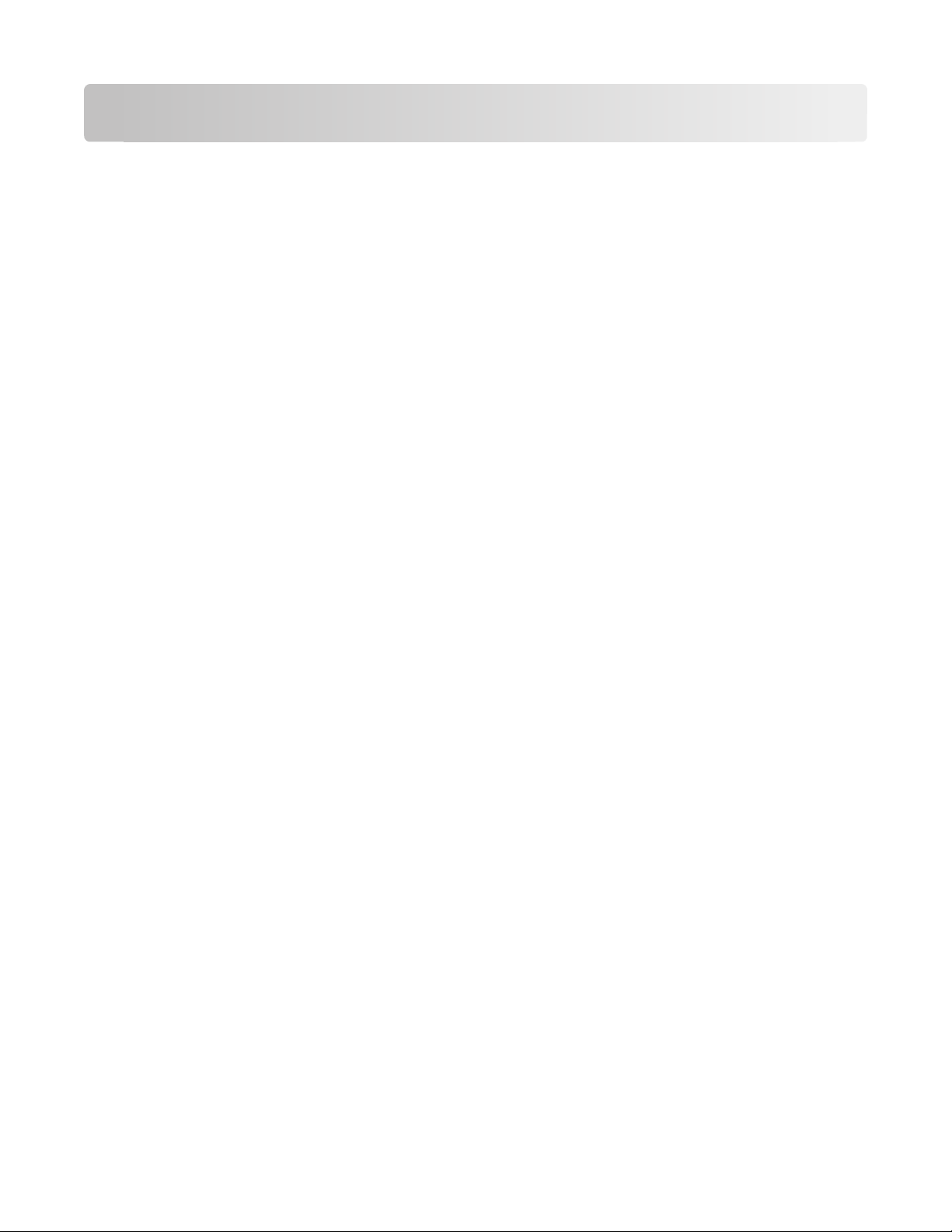
Contenu
Consignes de sécurité...................................................................................7
A propos de l'imprimante.............................................................................9
Nous vous remercions d'avoir choisi cette imprimante............................................................................9
Recherche d'informations à propos de l'imprimante................................................................................9
Sélection d'un emplacement pour l'imprimante.....................................................................................10
Configurations des imprimantes.............................................................................................................11
Présentation du panneau de commandes de l'imprimante....................................................................14
Configuration supplémentaire de l'imprimante..........................................16
Installation des options internes.............................................................................................................16
Options internes disponibles ............................................................................................................................16
Accès à la carte logique pour l'installation des options internes......................................................................16
Installation d'une carte mémoire .....................................................................................................................17
Installation des options matérielles........................................................................................................19
Installation d'un bac 250 ou 550 feuilles .......................................................................................................... 19
Impression de la feuille de configuration des paramètres de l'imprimante.....................................................22
Connexion des câbles..............................................................................................................................22
Configuration du logiciel d’imprimante...................................................................................................23
Installation du logiciel d'imprimante ................................................................................................................23
Mise à jour des options disponibles dans le pilote d’imprimante ....................................................................24
Réduction de l'impact environnemental de votre imprimante....................26
Economies de papier et de toner............................................................................................................26
Utilisation de papier recyclé et d’autres papiers de bureau............................................................................. 26
Economie des fournitures.................................................................................................................................27
Economie d'énergie.................................................................................................................................27
Réglage de l'option Economie énergie ............................................................................................................. 27
Recyclage.................................................................................................................................................28
Recyclage des produits Lexmark....................................................................................................................... 28
Recyclage de l'emballage Lexmark ...................................................................................................................28
Retour des cartouches Lexmark pour réutilisation ou recyclage...................................................................... 28
Interprétation des voyants du panneau de commandes de
l'imprimante..............................................................................................29
Présentation des voyants du panneau de commandes de l'imprimante................................................29
Explication des séquences de voyants principales ........................................................................................... 29
Présentation des combinaisons de voyants d’erreurs secondaires ..................................................................37
Contenu
2
Page 3
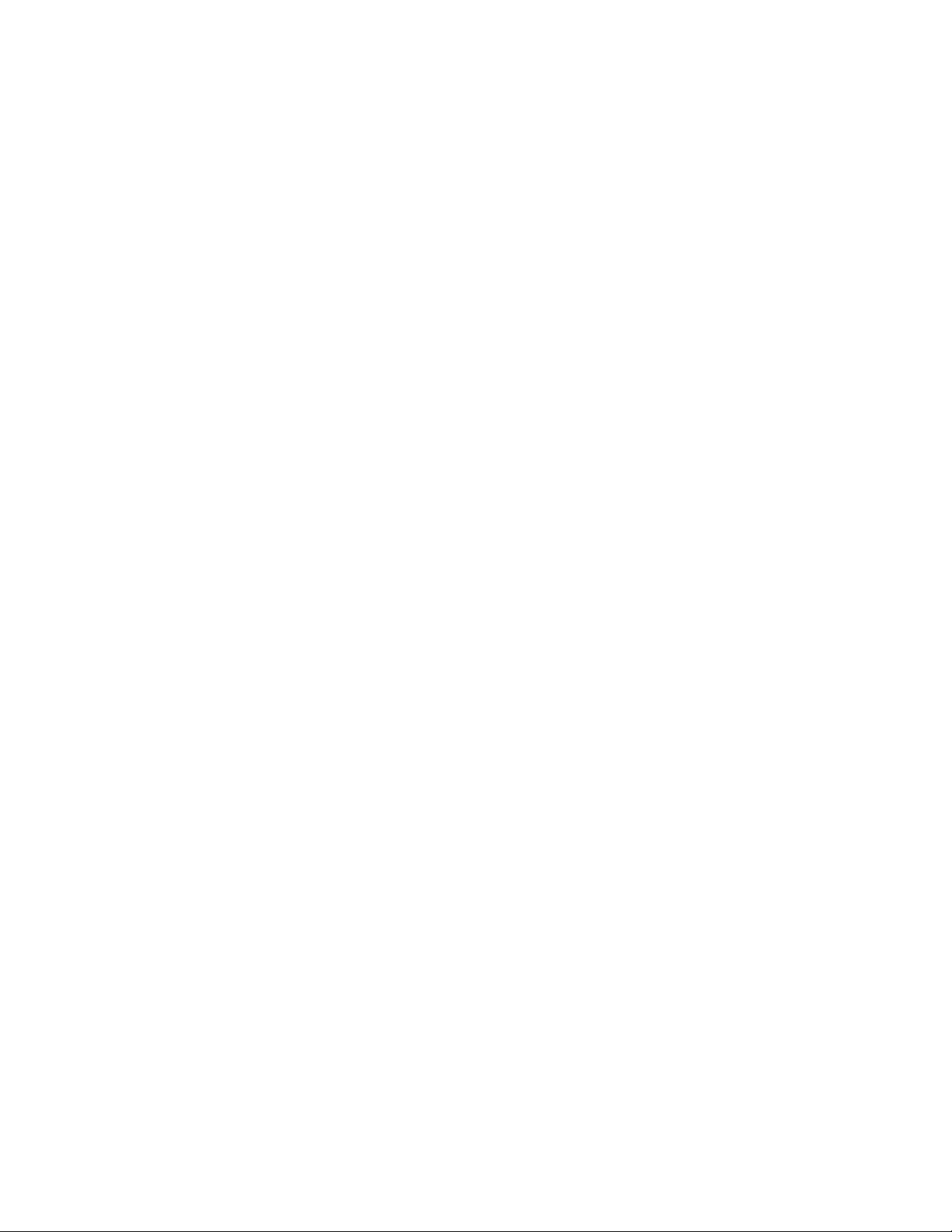
Chargement du papier et des supports spéciaux.........................................41
Définition du type et du format de papier..............................................................................................41
Configuration des paramètres de papier Universel................................................................................41
Chargement du tiroir 250 feuilles standard............................................................................................42
Chargement du tiroir 250 ou 550 feuilles optionnel...............................................................................46
Utilisation du chargeur manuel...............................................................................................................47
Utilisation du réceptacle de sortie standard et de la butée....................................................................48
Chaînage et annulation du chaînage de tiroirs........................................................................................49
Chaînage de tiroirs ............................................................................................................................................49
Annulation du chaînage des tiroirs ................................................................................................................... 49
Attribution d'un nom de type de papier personnalisé à un tiroir.....................................................................50
Spécifications relatives au papier et aux supports spéciaux........................51
Recommandations relatives au papier....................................................................................................51
Capacités des supports ..................................................................................................................................... 51
Caractéristiques du papier................................................................................................................................51
Supports déconseillés .......................................................................................................................................53
Choix du papier ................................................................................................................................................. 53
Sélection de formulaires préimprimés et de papier à en-tête..........................................................................53
Stockage du papier..................................................................................................................................54
Formats, grammages et types de papiers pris en charge........................................................................54
Formats de papier pris en charge par l'imprimante ......................................................................................... 54
Types et grammages de papier pris en charge par l'imprimante .....................................................................56
Impression.................................................................................................57
Impression d'un document.....................................................................................................................57
Impression d'un document ............................................................................................................................... 57
Impression recto verso............................................................................................................................58
Impression recto verso .....................................................................................................................................58
Impression recto verso manuelle .....................................................................................................................58
Impression de documents spéciaux........................................................................................................60
Conseils sur l'utilisation du papier à en-tête ....................................................................................................60
Conseils sur l'utilisation des transparents ........................................................................................................ 61
Conseils sur l’utilisation des enveloppes ..........................................................................................................61
Conseils sur l'utilisation des étiquettes ............................................................................................................ 62
Conseils sur l’utilisation des bristols ................................................................................................................. 63
Impression d'un livret (Windows).....................................................................................................................63
Impression de pages d'informations.......................................................................................................64
Impression des pages de paramètres de menus et de configuration réseau ...................................................64
Impression des pages de test de qualité d'impression ..................................................................................... 64
Contenu
3
Page 4
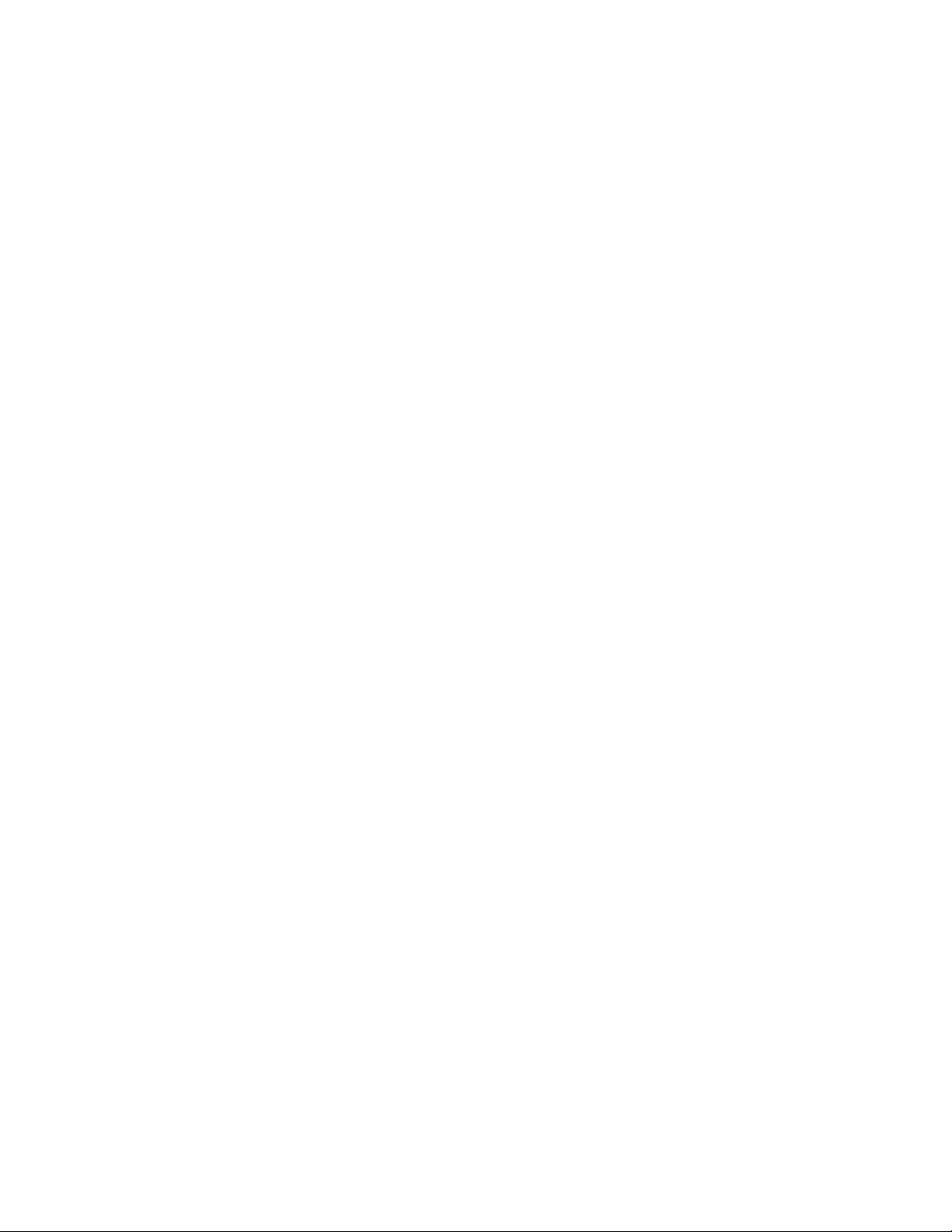
Annulation d'un travail d'impression......................................................................................................65
Annulation d'un travail d'impression depuis le panneau de commandes de l'imprimante .............................65
Annulation d'un travail d'impression depuis l’ordinateur ................................................................................65
Définition de l'option Correction bourrage.............................................................................................66
Présentation des menus de l'imprimante...................................................67
Installation de l’utilitaire Paramètres de l’imprimante locale.................................................................67
Utilisation de l’utilitaire Paramètres de l’imprimante locale..................................................................67
Utilisation du menu Finition....................................................................................................................68
Papier, menu...........................................................................................................................................69
Menu Alimentation par défaut......................................................................................................................... 69
Menu Format/Type...........................................................................................................................................69
Menu Texture du papier ...................................................................................................................................71
Grammage du papier, menu............................................................................................................................. 73
Menu Chargement du papier............................................................................................................................74
Menu Types personnalisés ...............................................................................................................................74
Menu Configuration générale........................................................................................................................... 75
Menu Paramètres....................................................................................................................................76
Menu Paramètres généraux .............................................................................................................................76
Configuration, menu .........................................................................................................................................78
Finition, menu ................................................................................................................................................... 79
Qualité, menu ...................................................................................................................................................81
PostScript, menu...............................................................................................................................................82
émul PCL, menu ................................................................................................................................................83
Maintenance de l'imprimante....................................................................86
Nettoyage de la partie externe de l'imprimante.....................................................................................86
Stockage des fournitures.........................................................................................................................86
Vérification de l'état des fournitures......................................................................................................86
Vérification de l'état des fournitures à partir de l'ordinateur réseau............................................................... 86
Commande de fournitures......................................................................................................................87
Commande de cartouches de toner ................................................................................................................. 87
Commande d'un kit du photoconducteur ........................................................................................... .............88
Remplacement des fournitures...............................................................................................................88
Remplacement de la cartouche de toner ......................................................................................................... 88
Remplacement du kit photoconducteur...........................................................................................................90
Déplacement de l'imprimante.................................................................................................................93
Avant de déplacer l'imprimante ....................................................................................................................... 93
Déplacement de l'imprimante .......................................................................................................................... 94
Transport de l'imprimante................................................................................................................................ 94
Contenu
4
Page 5
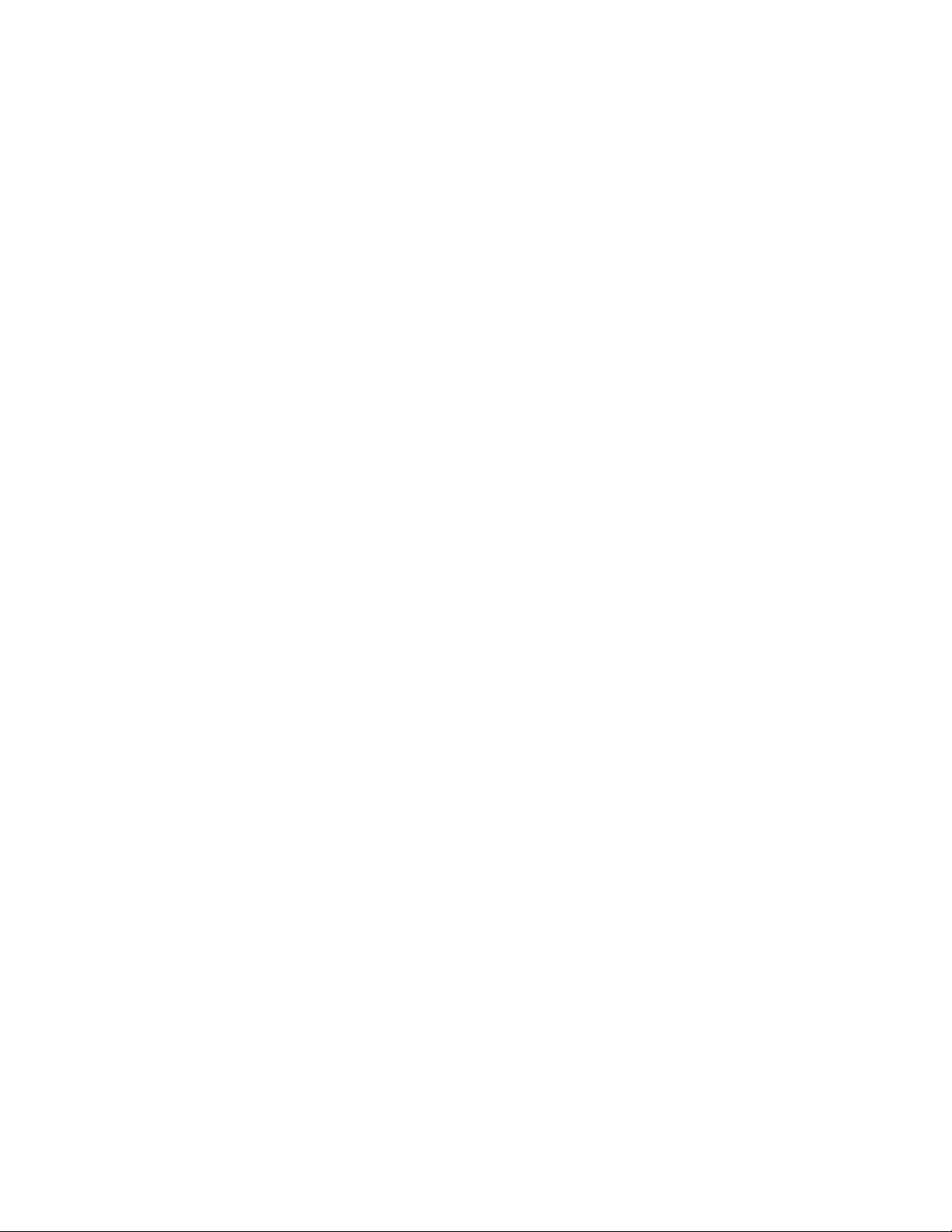
Support administratif.................................................................................95
Recherche d’informations sur l’administrateur et la mise en réseau avancée.......................................95
Restauration des paramètres usine........................................................................................................95
Elimination des bourrages..........................................................................96
Réduction des risques de bourrage.........................................................................................................96
Accès aux zones de bourrage..................................................................................................................96
Présentation des voyants de bourrages papier et accès aux zones de bourrage....................................97
Elimination des bourrages derrière le kit du photoconducteur et la cartouche de toner....................101
Elimination des bourrages du réceptacle de sortie standard................................................................103
Elimination des bourrages du tiroir 1....................................................................................................103
Elimination des bourrages du tiroir 2....................................................................................................105
Elimination des bourrages du chargeur manuel...................................................................................106
Elimination des bourrages derrière la porte arrière..............................................................................107
Dépannage...............................................................................................109
Présentation des messages de l'imprimante.........................................................................................109
Fermer la porte ............................................................................................................................................... 109
Charger <source d’alimentation> avec <nom du type personnalisé> ............................................................109
Charger <source d’alimentation> avec <chaîne personnalisée> ....................................................................109
Charger <source d’alimentation> avec <format> ........................................................................................... 109
Charger <source alim.> avec <type> <format>............................................................................................... 109
Alimenter le chargeur manuel avec <type> <format> ....................................................................................109
Alimenter le chargeur manuel avec <nom du type personnalisé> ................................................................. 110
Alimenter le chargeur manuel avec <chaîne personnalisée> ......................................................................... 110
Retirer le papier du réceptacle standard ........................................................................................................ 110
31 Cartouche défectueuse.............................................................................................................................. 110
32.yy Remplacer la cartouche non prise en charge ........................................................................................110
58 Trop d'options mémoire flash installées....................................................................................................110
58 Trop de tiroirs ............................................................................................................................................ 111
59 Tiroir <x> incompatible.............................................................................................................................. 111
88 Remplacer toner ........................................................................................................................................111
Résolution des problèmes de base de l’imprimante.............................................................................111
Résolution des problèmes d'impression...............................................................................................112
Les travaux ne s'impriment pas ......................................................................................................................112
Les PDF multilingues ne s'impriment pas. ...................................................................................................... 113
L'impression d'un travail prend plus de temps que prévu..............................................................................113
Le travail est imprimé depuis un tiroir inapproprié ou sur un papier inadéquat ........................................... 113
Des caractères incorrects s'impriment ........................................................................................................... 114
La fonction de chaînage des tiroirs ne fonctionne pas ...................................................................................114
Contenu
5
Page 6
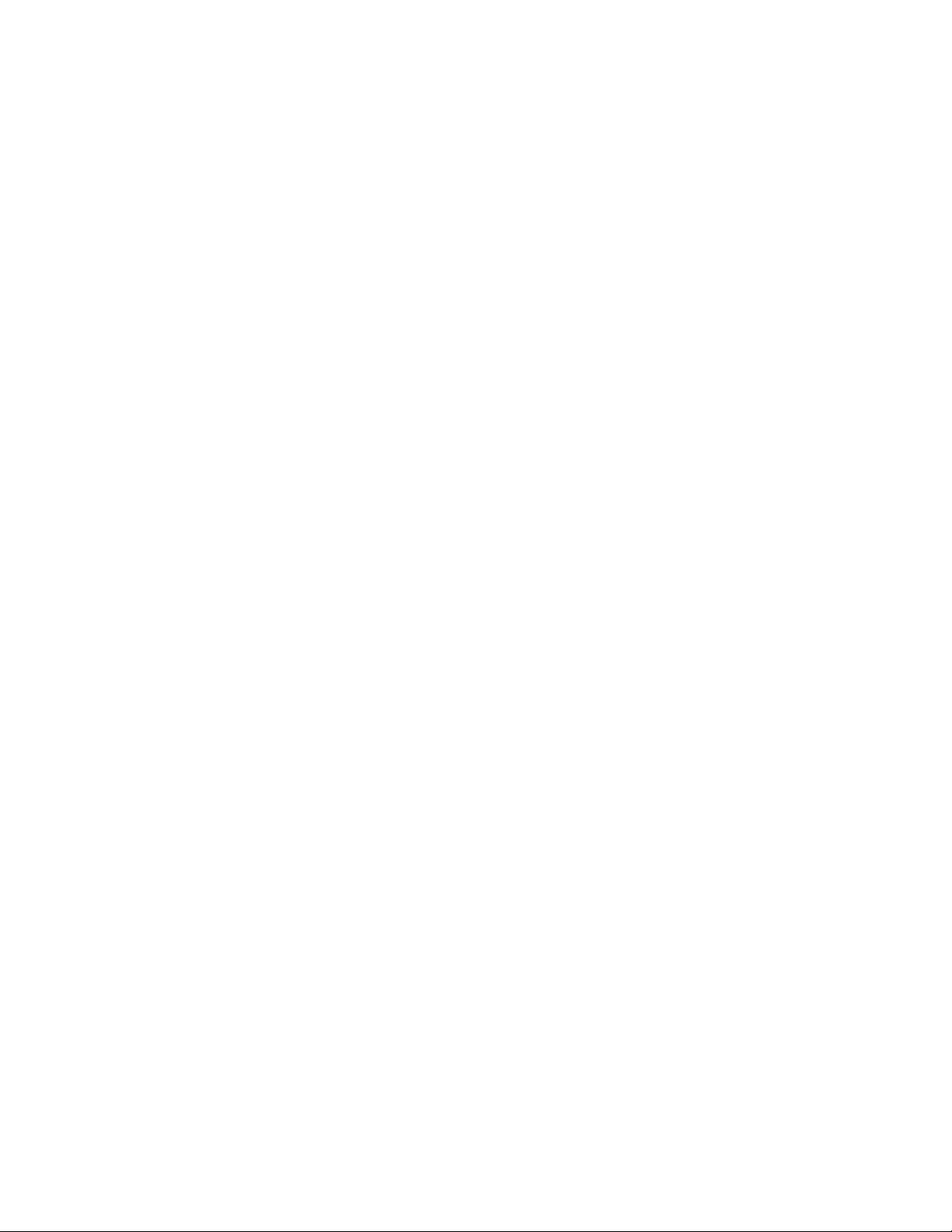
Les travaux volumineux ne sont pas assemblés .............................................................................................114
Résolution des problèmes d'options.....................................................................................................115
L'option ne fonctionne pas correctement ou ne fonctionne plus après son installation ...............................115
Bacs.................................................................................................................................................................115
Carte mémoire................................................................................................................................................ 116
Résolution des problèmes de chargement du papier...........................................................................116
Bourrages papier fréquents ............................................................................................................................ 116
Les voyants Bourrage papier restent allumés après le dégagement du bourrage .........................................116
La page coincée ne se réimprime pas une fois le bourrage supprimé............................................................117
Résolution des problèmes de qualité d'impression..............................................................................117
Identification des problèmes de qualité d'impression ...................................................................................117
Pages vierges .................................................................................................................................................. 118
Les bords des caractères sont irréguliers ou inégaux. .................................................................................... 118
Les images sont détourées. ..................................................................................................... ....................... 119
Fond gris .........................................................................................................................................................119
Images rémanentes ........................................................................................................................................ 119
Les marges sont incorrectes. .......................................................................................................................... 120
Papier recourbé ..............................................................................................................................................120
Impression trop sombre .................................................................................................................................121
Impression trop claire..................................................................................................................................... 121
L'impression est inclinée sur la page. .............................................................................................................122
Un fond gris ou une tonalité de fond apparaît sur la page .............................................................................122
Effacement du toner .......................................................................................................................................123
Traces de toner ............................................................................................................................................... 123
La qualité d'impression des transparents laisse à désirer. ............................................................................. 124
Rayures horizontales ...................................................................................................................................... 124
Rayures verticales ........................................................................................................................................... 125
Des rayures noires ou blanches apparaissent sur les transparents ou le papier ............................................ 125
Contacter l'assistance clientèle.............................................................................................................126
Avis..........................................................................................................127
Informations produit........................................................................................................... ..................127
Note d'édition.......................................................................................................................................127
Consommation d'électricité..................................................................................................................130
Index........................................................................................................141
Contenu
6
Page 7
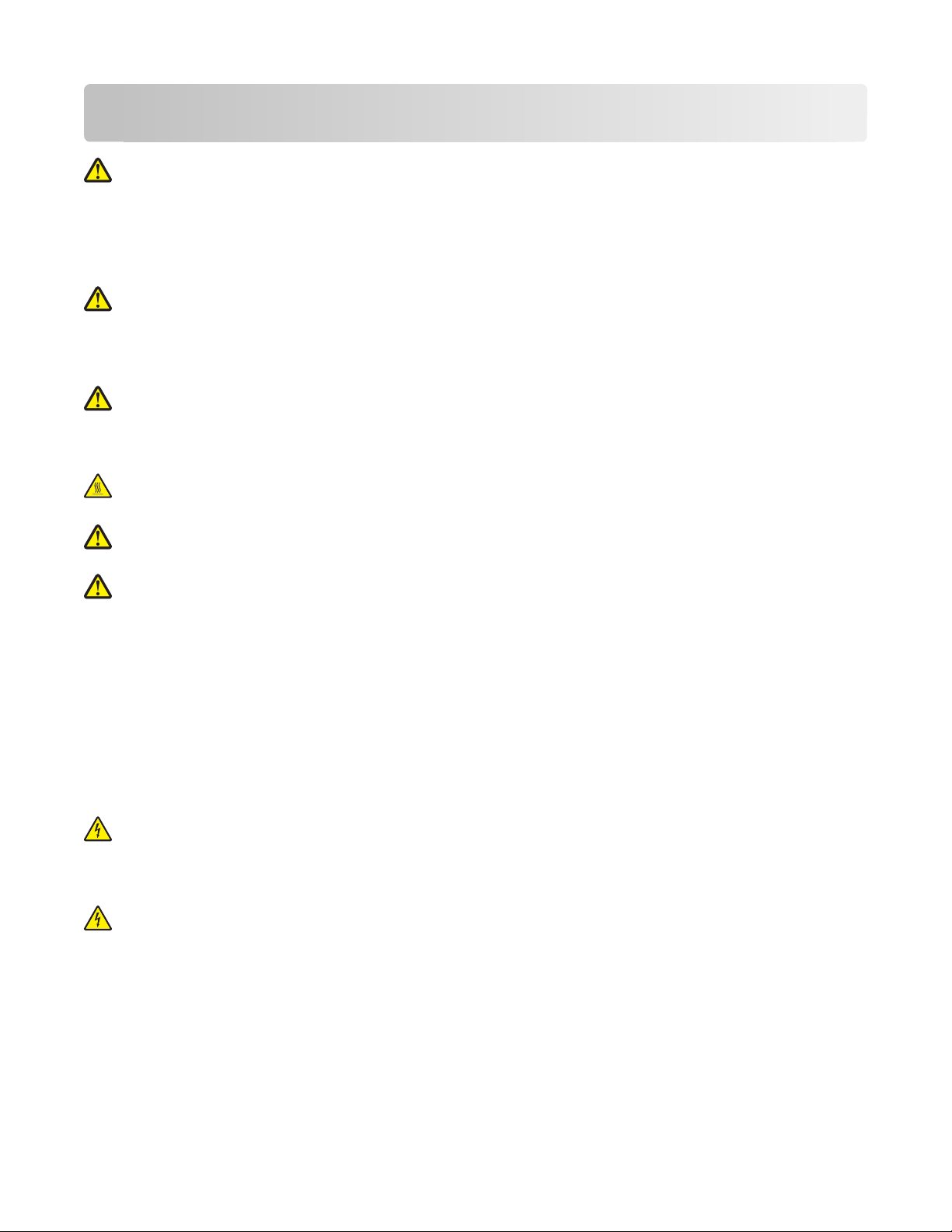
Consignes de sécurité
AVERTISSEMENT—RISQUE DE BLESSURE : reportez-vous à la fiche de sécurité avant d'effectuer tout branchement
électrique.
Branchez le cordon d'alimentation sur une prise électrique correctement mise à la terre, située à proximité de l'appareil
et facile d'accès.
Ne placez pas ce produit et ne l'utilisez pas à proximité d'une source humide.
AVERTISSEMENT—RISQUE DE BLESSURE : ce produit utilise un laser. L'utilisation de commandes ou de réglages
ou la mise en place de procédures autres que celles spécifiées dans le présent manuel peuvent entraîner des
risques d'exposition aux rayonnements laser.
Soyez prudent lorsque vous remplacez une batterie au lithium.
AVERTISSEMENT—RISQUE DE BLESSURE : si vous ne respectez pas les instructions de remplacement de la batterie,
vous risquez de provoquer une explosion. Remplacez-la uniquement par une batterie identique ou de type
équivalent. Ne rechargez pas, ne désassemblez pas et ne brûlez pas la batterie au lithium. Lors de la mise au rebut,
respectez les instructions du fabricant et les réglementations locales.
MISE EN GARDE—SURFACE BRULANTE : l'intérieur de l'imprimante risque d'être brûlant. Pour réduire le risque
de brûlure, laissez la surface ou le composant refroidir avant d'y toucher.
AVERTISSEMENT—RISQUE DE BLESSURE : l’imprimante pèse plus de 18 kg (40 lb). L'intervention d'au moins deux
personnes est donc nécessaire pour la soulever sans risque.
AVERTISSEMENT—RISQUE DE BLESSURE : avant de déplacer l’imprimante, suivez les instructions ci-dessous pour
éviter de vous blesser ou d'endommager l'imprimante :
• Mettez l'imprimante hors tension à l'aide du commutateur d'alimentation et débranchez le cordon d'alimentation
de la prise murale.
• Débranchez tous les cordons et câbles de l'imprimante avant de la déplacer.
• Soulevez l’imprimante pour l’extraire du bac optionnel, puis posez-la à côté au lieu d’essayer de soulever le bac et
l’imprimante en même temps.
Remarque : utilisez les poignées situées de part et d'autre de l’imprimante pour l’extraire du bac optionnel.
Utilisez uniquement le cordon d'alimentation fourni avec cet appareil ou le cordon de remplacement autorisé par le
fabricant.
MISE EN GARDE—RISQUE D'ELECTROCUTION : si vous souhaitez accéder à la carte logique ou installer des lecteurs
de mémoire ou du matériel en option, alors que l'imprimante est déjà en service, mettez celle-ci hors tension et
débranchez-la de la prise murale avant de poursuivre. Si d'autres périphériques sont connectés à l'imprimante,
mettez-les hors tension et débranchez les câbles reliés à l'imprimante.
MISE EN GARDE—RISQUE D'ELECTROCUTION : Vérifiez que toutes les connexions externes (telles que les
connexions Ethernet et téléphonique) sont correctement installées dans les ports appropriés.
Ce produit a été conçu, testé et approuvé afin de satisfaire à des normes de sécurité générale strictes et d'utiliser des
composants spécifiques du fabricant. Les caractéristiques de sécurité de certains éléments ne sont pas toujours
connues. Le fabricant n'est pas responsable de l'utilisation de pièces de rechange d'autres fabricants.
Consignes de sécurité
7
Page 8
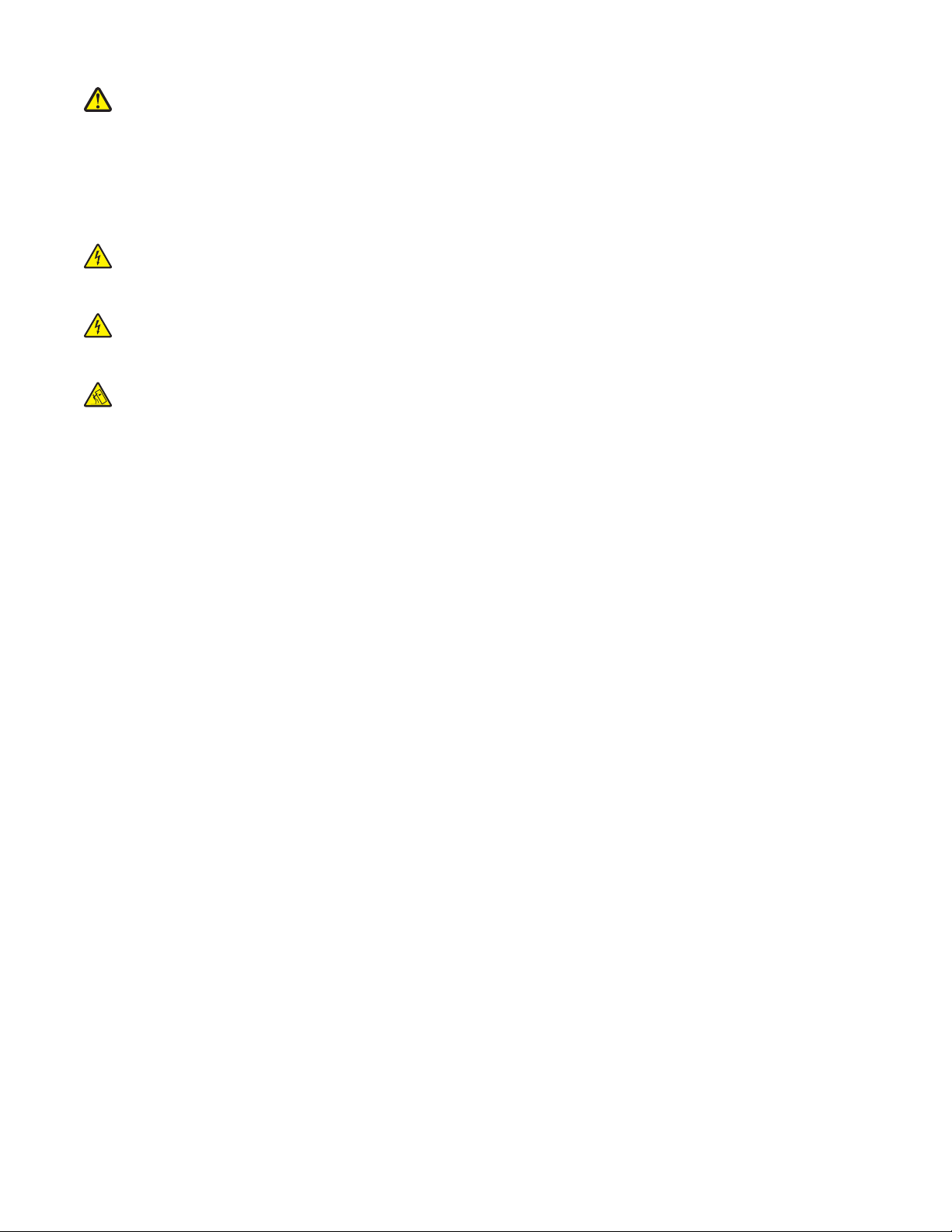
AVERTISSEMENT—RISQUE DE BLESSURE : abstenez-vous de couper, de tordre, de plier, d'écraser le câble
d'alimentation ou de poser des objets lourds dessus. Ne le soumettez pas à une usure ou une utilisation abusive.
Ne pincez pas le cordon d'alimentation entre des objets, par exemple des meubles, et un mur. Un risque d'incendie
ou de choc électrique pourrait s'ensuivre. Vérifez régulièrement que le câble d'alimentation ne présente pas ces
problèmes. Avant de l'inspecter, débranchez-le de la prise électrique.
Pour toute intervention ou réparation autre que celle décrite dans la documentation de l'utilisateur, adressez-vous à
un technicien qualifié.
MISE EN GARDE—RISQUE D'ELECTROCUTION : pour éviter tout risque de choc électrique lors du nettoyage de
l'extérieur de l’imprimante, débranchez le cordon d'alimentation de la prise murale ainsi que tous les câbles de
l'imprimante avant de commencer.
MISE EN GARDE—RISQUE D'ELECTROCUTION : n’utilisez pas la fonction télécopie et ne configurez pas cet appareil
durant un orage. De même, n'effectuez aucun branchement électrique ou câblé (cordon d’alimentation ou
téléphonique) dans ces conditions.
MISE EN GARDE—RISQUE DE BASCULEMENT : les configurations posées sur le sol nécessitent un meuble
supplémentaire pour assurer leur stabilité. Vous devez utiliser un support ou une base d’imprimante si vous utilisez
un bac d’entrée de grande capacité, un dispositif recto verso doté d'une option d'entrée, ou plusieurs options
d'entrée. Si vous avez acheté une imprimante multifonction (MFP) dotée de fonctions de numérisation, copie et
télécopie, vous aurez peut-être besoin d'un meuble supplémentaire. Pour plus d’informations, reportez-vous à
www.lexmark.com/multifunctionprinters.
Reportez-vous au Guide de l'utilisateur du produit pour obtenir des consignes de sécurité supplémentaires.
CONSERVEZ PRECIEUSEMENT CES CONSIGNES.
Consignes de sécurité
8
Page 9
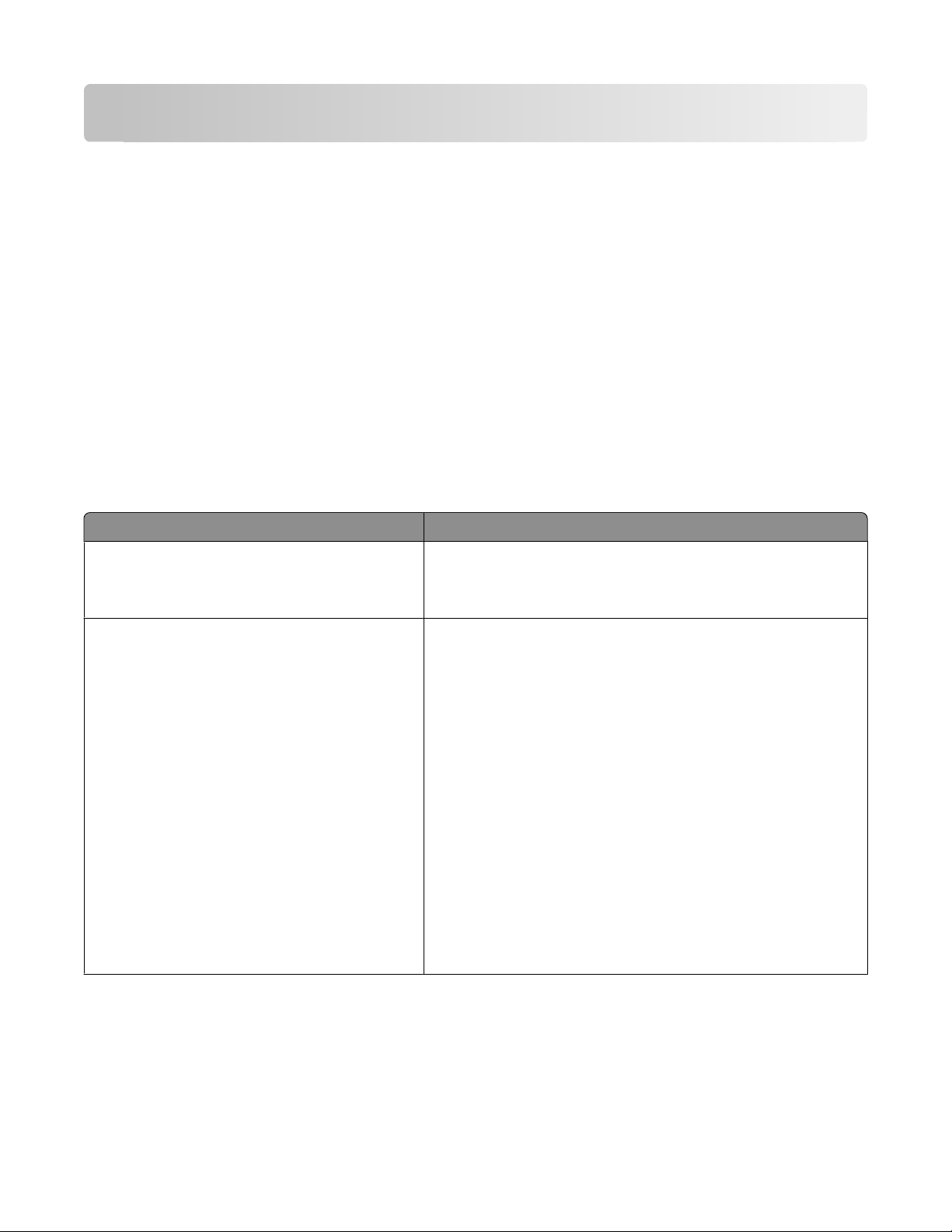
A propos de l'imprimante
Nous vous remercions d'avoir choisi cette imprimante.
Lors de sa conception, nous avons tenu à ce qu'elle réponde à tous vos besoins.
Si vous êtes impatient d'utiliser votre nouvelle imprimante, commencez par consulter les supports de configuration
fournis avec l'imprimante, puis parcourez rapidement le Guide de l'utilisateur pour savoir comment réaliser les tâches
élémentaires. Pour une utilisation plus approfondie afin d'exploiter pleinement les fonctionnalités de l'imprimante,
lisez attentivement le Guide de l'utilisateur et consultez les dernières mises à jour disponibles sur notre site Web.
Notre objectif est de proposer des imprimantes ultraperformantes afin de vous satisfaire totalement. En cas de
problème, notre équipe d'assistance se tient à votre disposition pour trouver une solution dans les plus brefs délais.
Et si vous pensez qu'une fonctionnalité pourrait être améliorée, n'hésitez pas à nous en faire part. Après tout, c'est
pour vous que nous concevons des solutions. Toutes vos suggestions nous seront donc très utiles pour apporter des
améliorations.
Recherche d'informations à propos de l'imprimante
Que recherchez-vous ? Trouvez-le ici
Instructions pour l'installation initiale :
• Connexion à l'imprimante
• Installation du logiciel d'impression
Instructions de configuration et d'utilisation de
l'imprimante supplémentaires :
• Sélection et stockage du papier et des supports
spéciaux
• Chargement du papier
• Impression en fonction du modèle de votre impri-
mante
• Configuration des paramètres de l'imprimante
• Affichage et impression de documents et de
photos
• Configuration et utilisation d'un logiciel
d'impression
• Configuration d'une imprimante sur un réseau
selon votre modèle d'imprimante
• Informations sur l'entretien de l'imprimante
• Dépannage et résolution des problèmes
Documentation de configuration : la documentation de configuration
fournie avec l'imprimante est également disponible sur le site Web
de Lexmark à l'adresse http://support.lexmark.com.
Guide de l'utilisateur : le guide de l'utilisateur est disponible sur le CD
Logiciel et documentation.
Pour les mises à jour, consultez notre site Web à l'adresse
http://support.lexmark.com.
A propos de l'imprimante
9
Page 10
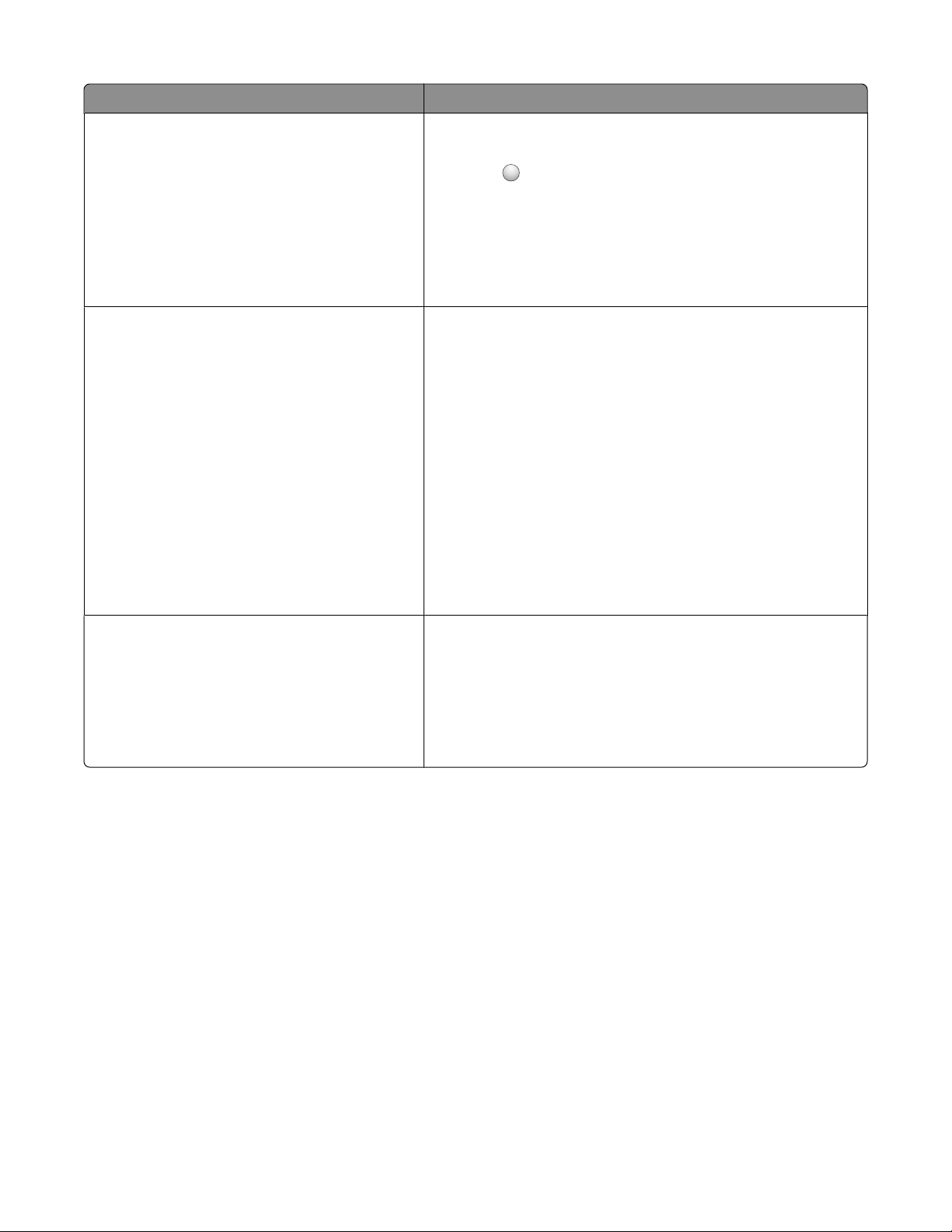
Que recherchez-vous ? Trouvez-le ici
Aide à l'utilisation du logiciel d'impression Aide Windows ou Mac : exécutez un logiciel d'impression et cliquez
sur Aide.
?
Cliquez sur
Remarques :
pour afficher l'aide contextuelle.
• Le menu Aide est automatiquement installé avec le logiciel
d'impression.
• Le logiciel d'impression se trouve dans le dossier d'imprimantes
ou sur le bureau, selon votre système d'exploitation.
Des informations, des mises à jour ou un support
technique récents :
• Documentation
• Téléchargement de pilotes d'impression
• Assistance en ligne par messagerie instantanée
• Assistance par E-mail
• Assistance par téléphone
Site Web d'assistance Lexmark : http://support.lexmark.com
Remarque : Sélectionnez votre zone, puis choisissez votre produit,
afin d'afficher le site d'assistance approprié.
Les numéros de téléphone de l'assistance et les heures de perma-
nence pour votre zone ou pays sont disponibles sur le site Web
d'assistance ou sur la garantie papier fournie avec votre imprimante.
Conservez les informations suivantes (situées sur le reçu fourni par le
revendeur ou à l'arrière de l'imprimante) et veillez à les avoir à portée
de main lorsque vous contactez l'assistance afin que votre requête
soit traitée plus rapidement :
• Numéro de type de machine
• Numéro de série
• Date de l'achat
• Revendeur
Informations de garantie Les informations de garantie varient en fonction des pays ou des
zones :
• Aux Etats-Unis : reportez-vous à la déclaration de garantie limitée
fournie avec l'imprimante ou rendez-vous sur le site Web
http://support.lexmark.com.
• Partout ailleurs : reportez-vous à la garantie fournie avec l'impri-
mante.
Sélection d'un emplacement pour l'imprimante
Lorsque vous choisissez un emplacement pour l’imprimante, faites en sorte de laisser suffisamment d'espace pour
ouvrir les tiroirs, les capots et les portes. Si vous envisagez d’installer des options, prévoyez l'espace nécessaire.
Important :
• assurez-vous que la qualité de l’air de la pièce satisfait aux dernières exigences de la norme ASHRAE 62.
• Posez-la sur une surface plane, stable et propre.
• Veuillez suivre les instructions suivantes :
– l'imprimante ne doit pas être exposée directement aux courants d'air provenant des appareils de climatisation,
des chauffages ou des ventilateurs ;
– l'imprimante ne doit pas être exposée directement aux rayons du soleil, à un taux d'humidité élevé ou à des
variations de températures ;
– l'imprimante doit être, propre et maintenue au sec.
A propos de l'imprimante
10
Page 11
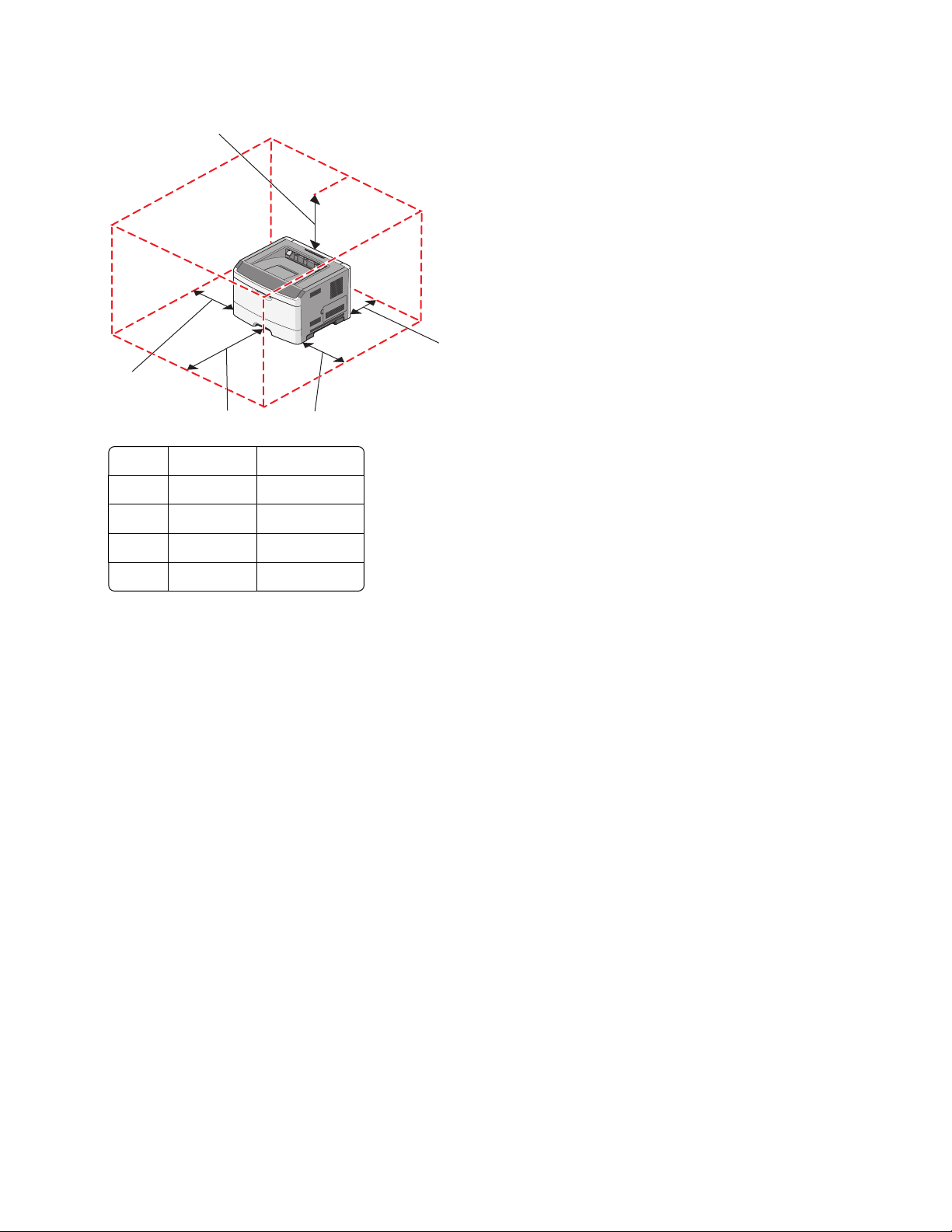
• Respectez l’espace disponible recommandé autour de l’imprimante pour qu'elle soit correctement ventilée :
5
1
4
3
1 Arrière 300 mm (12 p.)
les 2 vis Côté droit 200 mm (8 p.)
3 Avant 300 mm (12 p.)
4 Côté gauche 12,7 mm
5 Haut 300 mm (12 p.)
2
Configurations des imprimantes
Modèle de base
L'illustration suivante montre la face avant de l’imprimante avec ses fonctions ou ses composants de base :
A propos de l'imprimante
11
Page 12
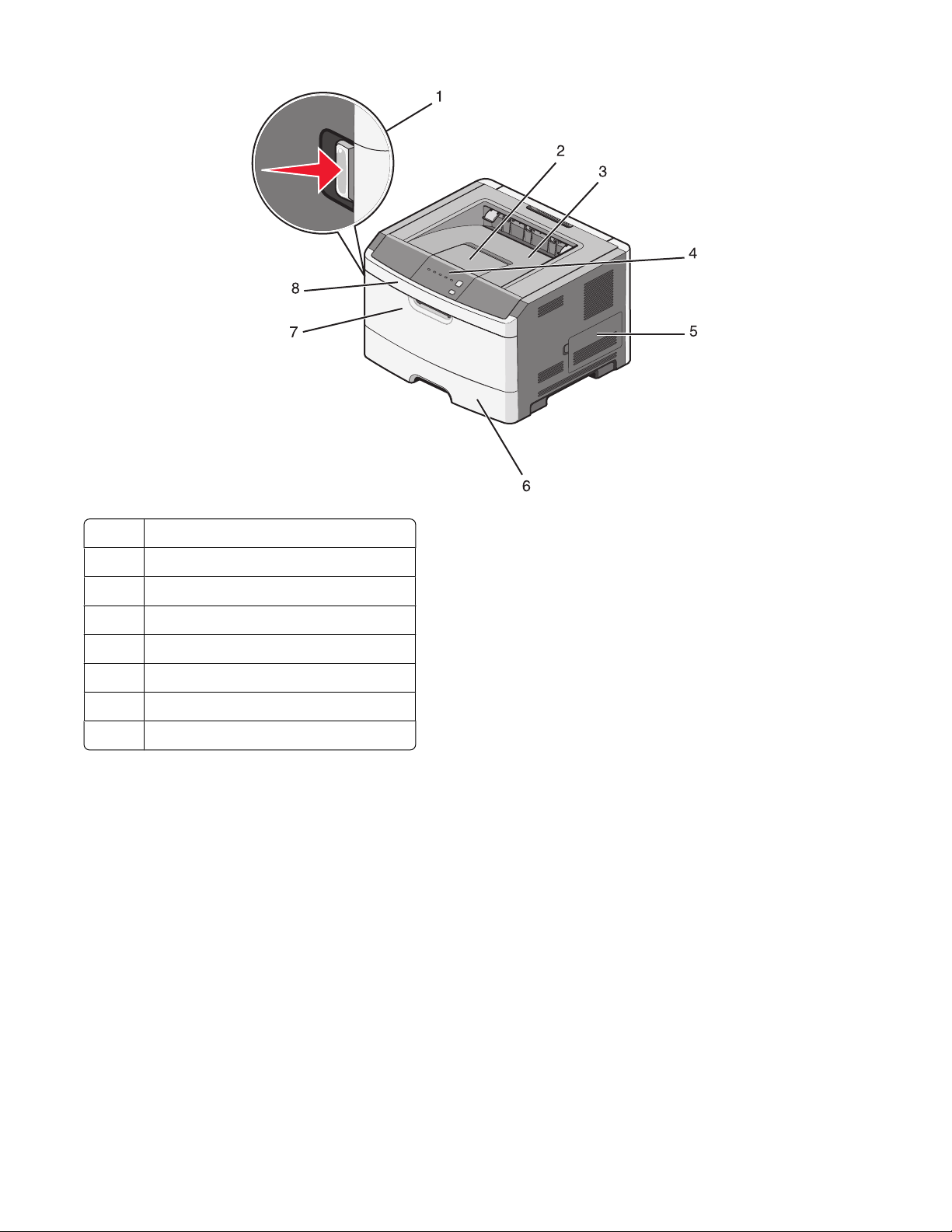
1 Bouton d’ouverture de la porte avant
les 2 vis Butée
3 Réceptacle de sortie standard
4 Panneau de commandes de l'imprimante
5 Porte de la carte logique
6 Tiroir 250 feuilles standard (Tiroir 1)
7 Volet du chargeur manuel
8 Porte avant
L'illustration suivante montre la face arrière de l’imprimante avec ses fonctions ou ses composants de base :
A propos de l'imprimante
12
Page 13
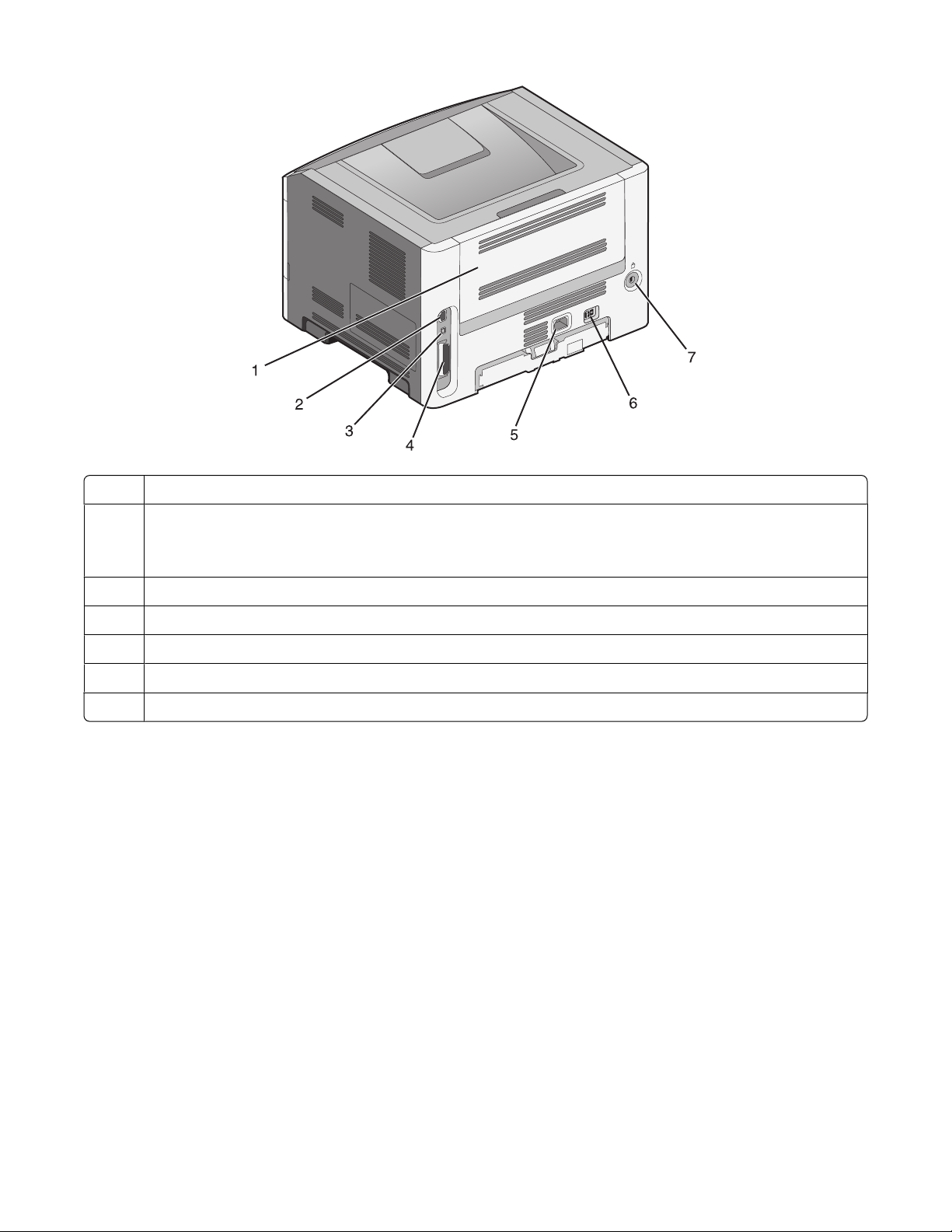
1 Porte arrière
les 2 vis Port Ethernet
Remarque : le port Ethernet est une fonctionnalité présente exclusivement sur des modèles fonctionnant en
réseau.
3 Port USB
4 Port parallèle
5 Prise du cordon d'alimentation de l'imprimante
6 Commutateur d'alimentation
7 Fente de sécurité
Modèles configurés
L'illustration suivante montre une imprimante configurée avec un bac 250 ou 550 feuilles optionnel :
A propos de l'imprimante
13
Page 14
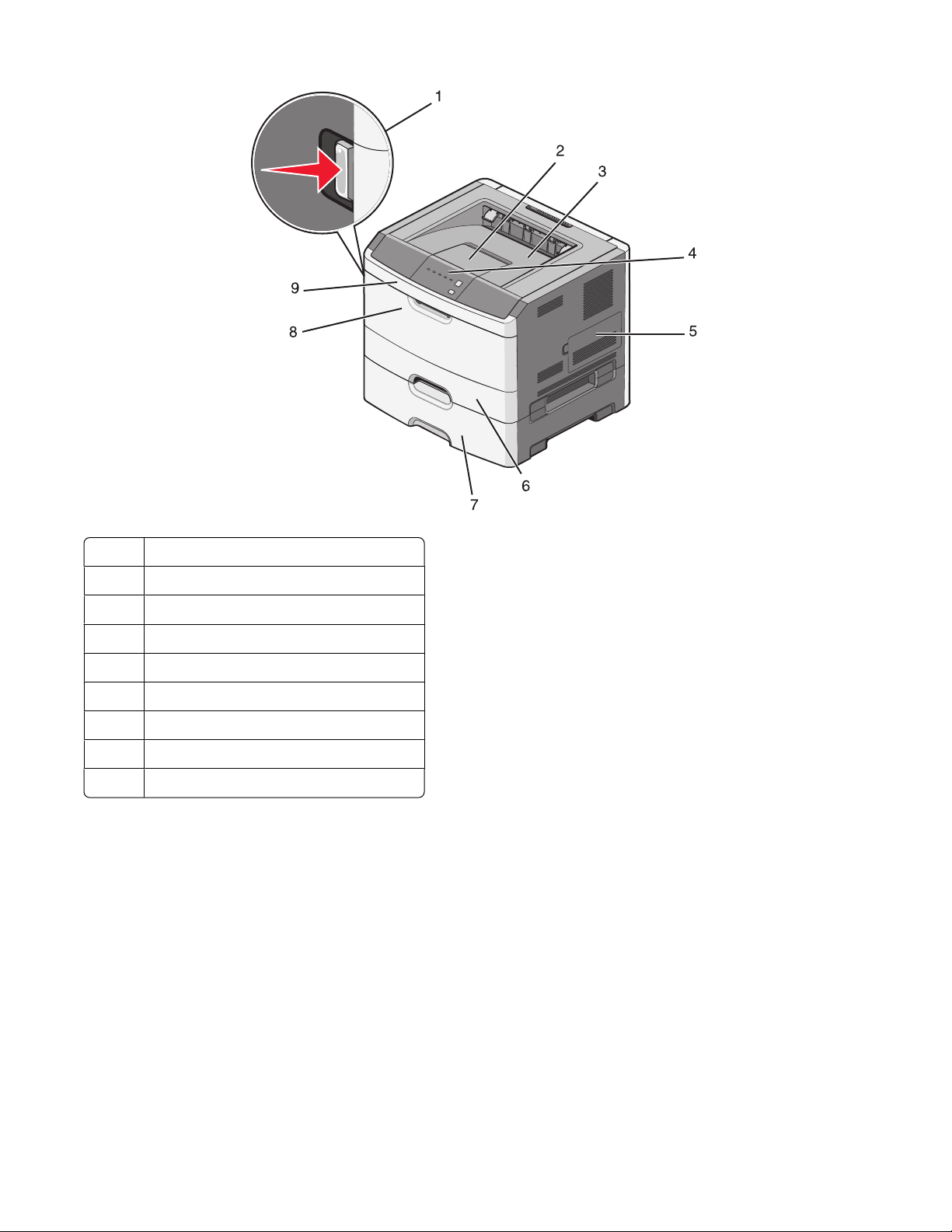
1 Bouton d’ouverture de la porte avant
les 2 vis Butée
3 Réceptacle de sortie standard
4 Panneau de commandes de l'imprimante
5 Porte de la carte logique
6 Tiroir 250 feuilles standard (Tiroir 1)
7 Bac 250 ou 550 feuilles optionnel (Tiroir 2)
8 Volet du chargeur manuel
9 Porte avant
Présentation du panneau de commandes de l'imprimante
Le panneau de commandes de l’imprimante dispose de six voyants et de deux boutons.
A propos de l'imprimante
14
Page 15
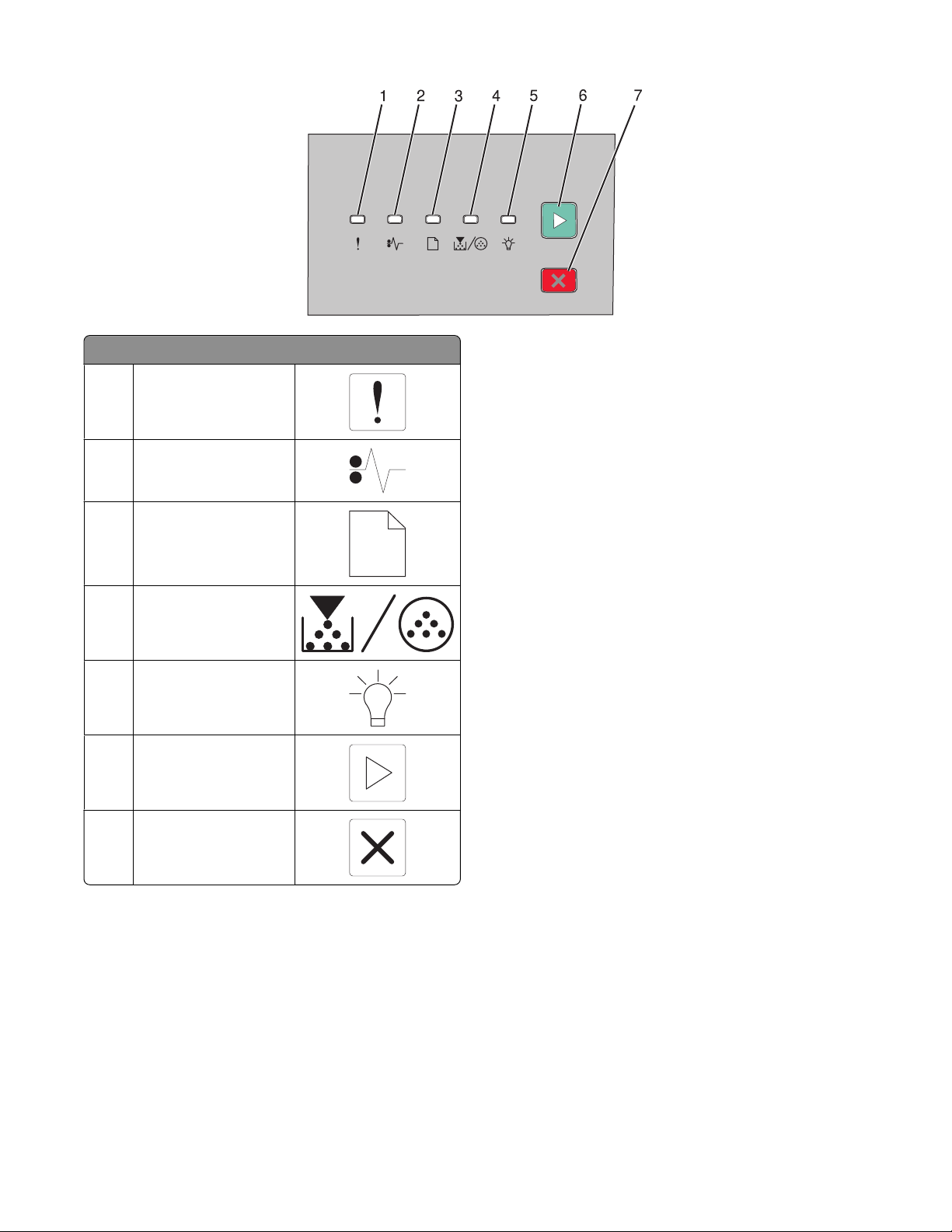
Elément
1 Voyant Erreur
2 Voyant Bourrage papier
3 Voyant Charger papier
4 Voyant Toner
5 Voyant Prêt
6 Bouton Continuer
7 Bouton Arrêter
A propos de l'imprimante
15
Page 16
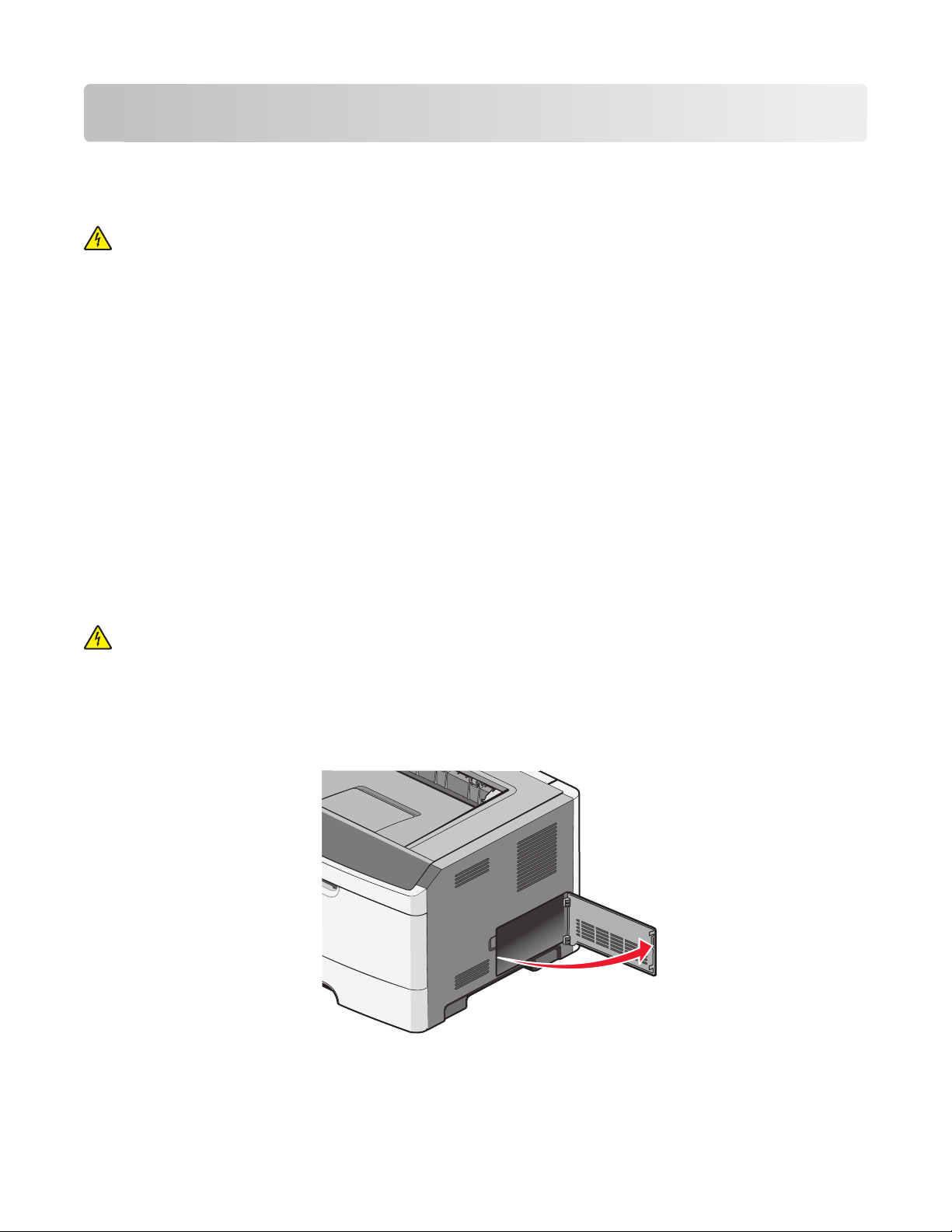
Configuration supplémentaire de l'imprimante
Installation des options internes
MISE EN GARDE—RISQUE D'ELECTROCUTION : si vous souhaitez accéder à la carte logique ou installer des lecteurs
de mémoire ou du matériel en option, alors que l'imprimante est déjà en service, mettez celle-ci hors tension et
débranchez-la de la prise murale avant de poursuivre. Si d'autres périphériques sont connectés à l'imprimante,
mettez-les hors tension et débranchez les câbles reliés à l'imprimante.
Vous pouvez personnaliser la connectivité de votre imprimante ainsi que sa capacité de mémoire en ajoutant des cartes
optionnelles. Les instructions figurant dans cette section vous permettent d'installer les cartes disponibles ; elles
permettent également de repérer une carte afin de la retirer.
Options internes disponibles
Cartes mémoire
• Mémoire d'imprimante
• Mémoire flash
• Polices
Accès à la carte logique pour l'installation des options internes
MISE EN GARDE—RISQUE D'ELECTROCUTION : si vous souhaitez accéder à la carte logique ou installer des lecteurs
de mémoire ou du matériel en option, alors que l'imprimante est déjà en service, mettez celle-ci hors tension et
débranchez-la de la prise murale avant de poursuivre. Si d'autres périphériques sont connectés à l'imprimante,
mettez-les hors tension et débranchez les câbles reliés à l'imprimante.
1 Lorsque vous êtes face à l'imprimante, la carte logique est située sur le côté droit. Ouvrez la trappe d'accès à la
carte logique.
Configuration supplémentaire de l'imprimante
16
Page 17
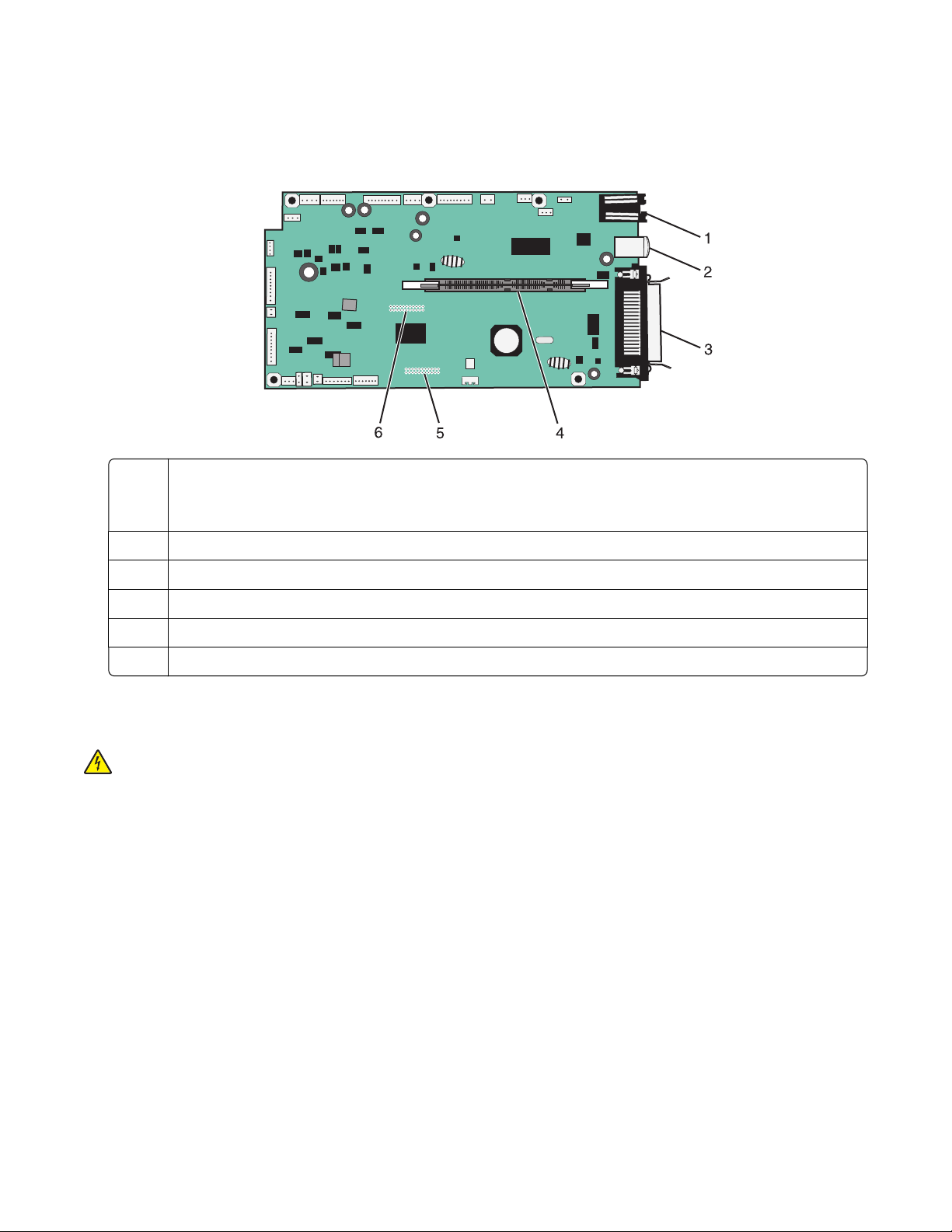
2 Reportez-vous à l'illustration suivante pour localiser le connecteur approprié.
Attention — Dommages potentiels : les composants électriques de la carte logique risquent d'être endommagés
par l'électricité statique. Touchez une partie métallique de l'imprimante avant de manipuler les composants
électroniques ou connecteurs de la carte logique.
1 Connecteur Ethernet
Remarque : le port Ethernet est une fonctionnalité présente exclusivement sur des modèles fonctionnant en
réseau.
les 2 vis Port USB
3 Connecteur parallèle
4 Connecteur de carte mémoire
5 Connecteur de carte optionnelle
6 Connecteur de carte optionnelle
Installation d'une carte mémoire
MISE EN GARDE—RISQUE D'ELECTROCUTION : si vous accédez à la carte logique ou installez du matériel en option
ou des périphériques mémoire alors que l'imprimante est déjà en service, mettez celle-ci hors tension et
débranchez-la de l'alimentation secteur avant de poursuivre. Si d'autres périphériques sont connectés à
l'imprimante, mettez-les également hors tension et débranchez tous les câbles reliés à l'imprimante.
Attention — Dommages potentiels : les composants électroniques de la carte logique sont très vulnérables à l'électricité
statique. Touchez une partie métallique de l'imprimante avant de manipuler les composants électroniques ou
connecteurs de la carte logique.
Configuration supplémentaire de l'imprimante
17
Page 18
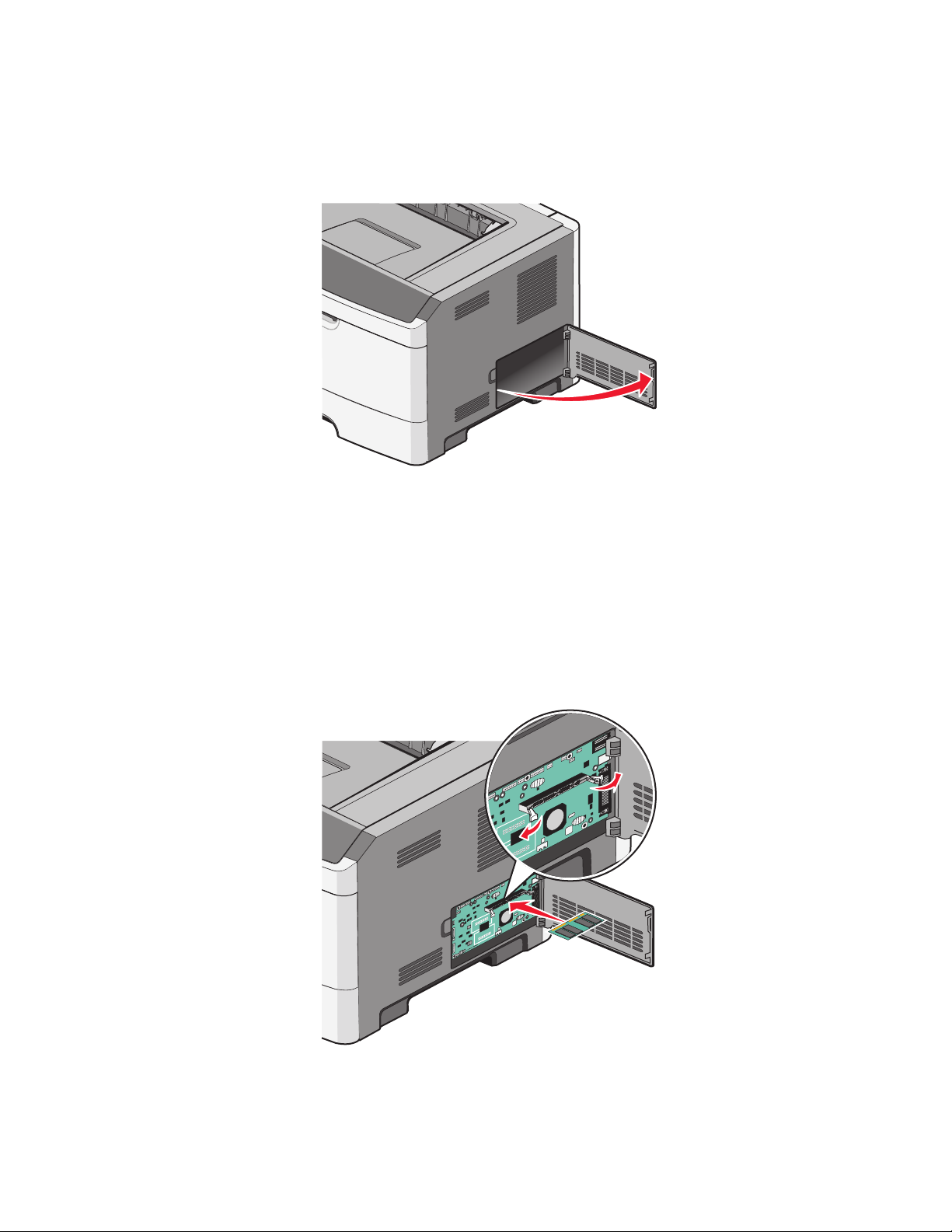
Vous pouvez vous procurer séparément une carte mémoire optionnelle et l'associer à la carte logique. Pour installer
la carte mémoire :
1 Mettez l'imprimante hors tension.
2 Accédez à la carte logique.
3 Déballez la carte mémoire.
Remarque : évitez de toucher les points de connexion le long des bords de la carte.
4 Alignez la carte mémoire avec ses connecteurs sur la carte logique.
5 Poussez sur les loquets de chaque côté du connecteur de carte mémoire pour les ouvrir.
Attention — Dommages potentiels : les cartes mémoire risquent d'être endommagées par l'électricité statique.
Touchez un objet métallique avant de toucher une carte mémoire.
Remarque : il est possible que les cartes mémoire conçues pour d'autres imprimantes ne fonctionnement pas avec
votre imprimante.
6 Poussez la carte mémoire dans le connecteur jusqu'à ce que les loquets s'enclenchent.
Configuration supplémentaire de l'imprimante
18
Page 19
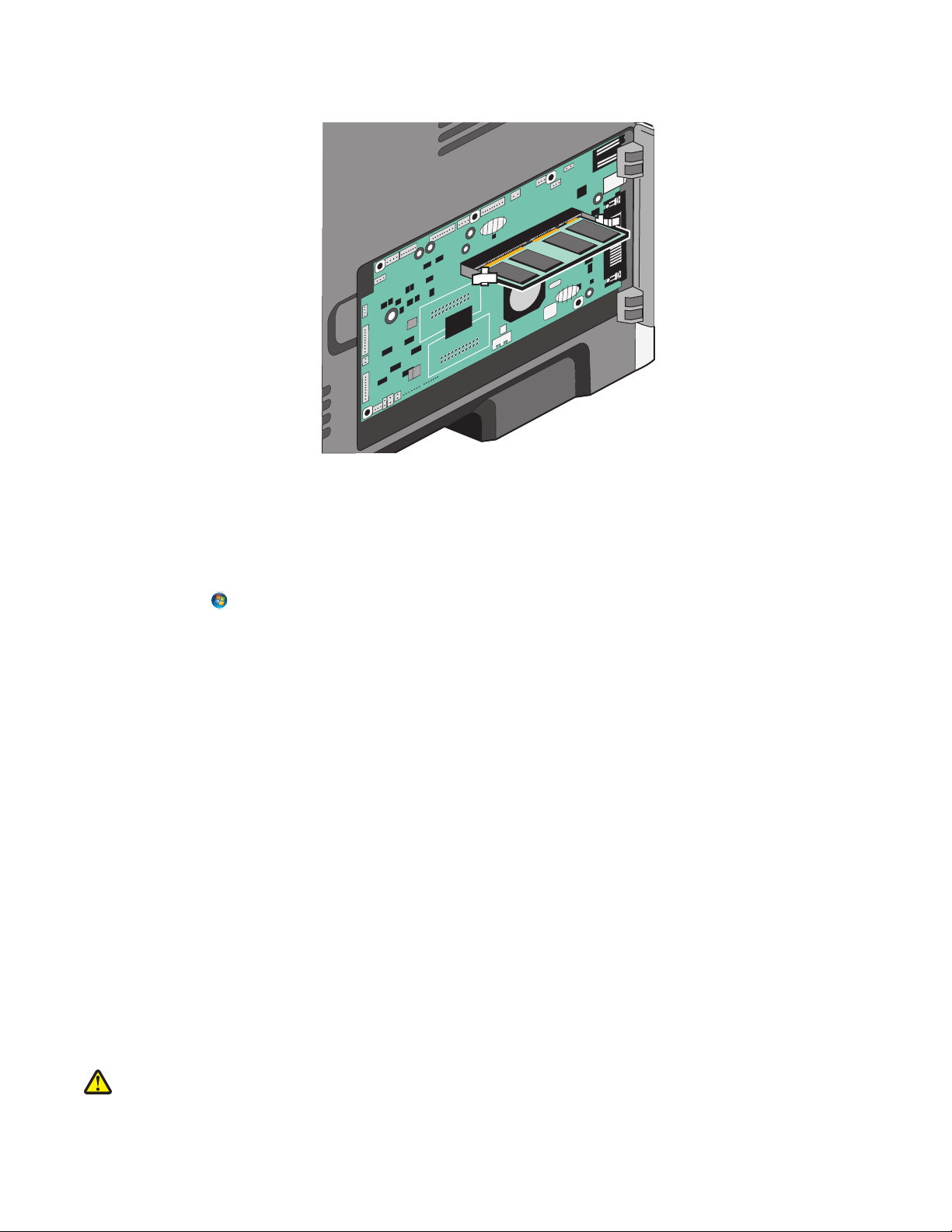
Vous devrez peut-être faire preuve d'une certaine force pour installer correctement la carte.
7 Veillez à ce que chaque loquet rentre dans l'encoche située de chaque côté de la carte.
8 Fermez la porte de la carte logique.
9 Remettez l'imprimante sous tension.
10 Ouvrez le dossier des imprimantes :
a Cliquez sur ou sur Démarrer puis cliquez sur Exécuter.
b Dans la zone Démarrer Recherche ou Exécuter, tapez Panneau de configuration Imprimantes.
c Appuyez sur Entrée ou cliquez sur OK.
Le dossier des imprimantes s'ouvre.
11 Cliquez avec le bouton droit sur l'icône de l'imprimante.
12 Cliquez sur Propriétés.
13 Cliquez sur Options d'installation.
Remarque : il est possible que les cartes mémoire conçues pour d'autres imprimantes ne fonctionnement pas avec
votre imprimante.
14 Cliquez sur Interroger l'imprimante.
15 Cliquez sur OK.
16 Cliquez sur OK, puis fermez le dossier des imprimantes.
Installation des options matérielles
Installation d'un bac 250 ou 550 feuilles
AVERTISSEMENT—RISQUE DE BLESSURE : l’imprimante pèse plus de 18 kg. L'intervention d'au moins deux
personnes est donc nécessaire pour la soulever sans risque.
Configuration supplémentaire de l'imprimante
19
Page 20
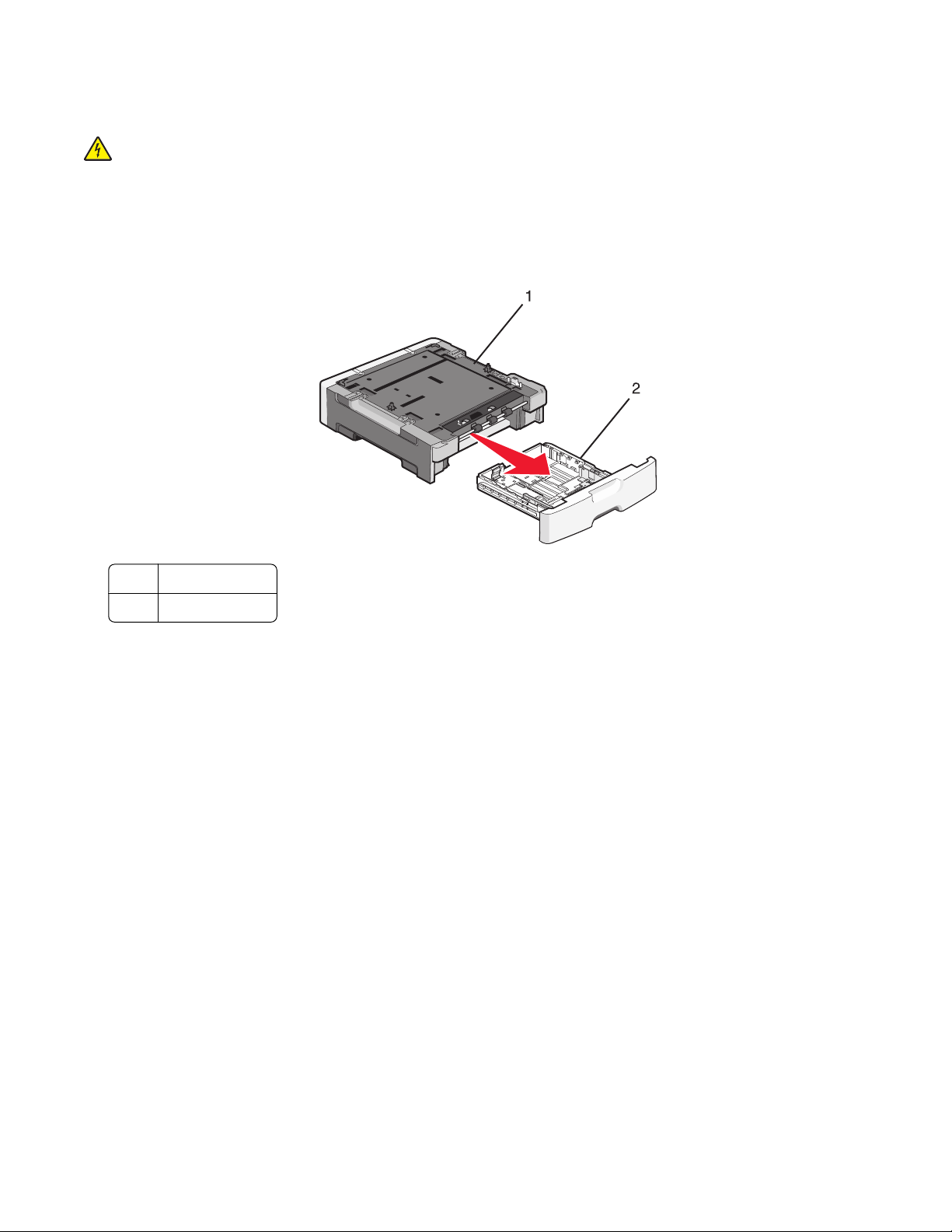
Le bac optionnel se fixe sous l'imprimante Un bac est constitué de deux éléments : un tiroir et un support. Un bac
optionnel 250 ou 550 feuilles peut être installé sur l'imprimante.
MISE EN GARDE—RISQUE D'ELECTROCUTION : si vous accédez à la carte logique ou installez du matériel en option
ou des périphériques mémoire alors que l'imprimante est déjà en service, mettez celle-ci hors tension et
débranchez-la de l'alimentation secteur avant de poursuivre. Si d'autres périphériques sont connectés à
l'imprimante, mettez-les également hors tension et débranchez tous les câbles reliés à l'imprimante.
1 Déballez le bac et retirez tout matériau d'emballage.
2 Retirez le tiroir du support.
1 Support
2 Poignée de saisie
3 Retirez tout matériau d'emballage et toute bande du tiroir.
4 Insérez le tiroir dans le support.
5 Placez le bac à l'emplacement choisi pour l'imprimante.
Configuration supplémentaire de l'imprimante
20
Page 21
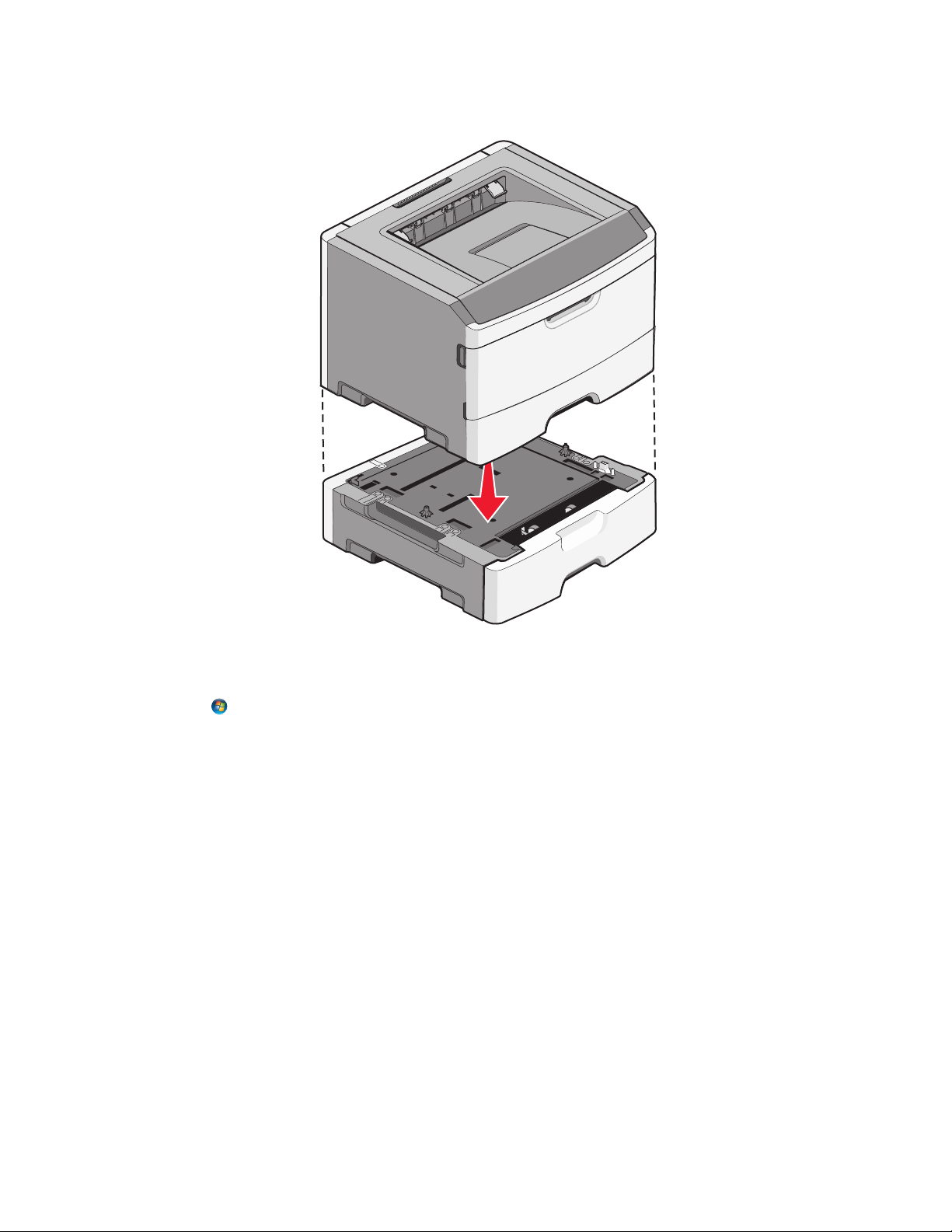
6 Alignez les bords extérieurs de l'imprimante sur les bords extérieurs du bac, puis abaissez lentement l'imprimante
pour la mettre en place.
7 Remettez l'imprimante sous tension.
8 Ouvrez le dossier des imprimantes :
a Cliquez sur ou sur Démarrer puis cliquez sur Exécuter.
b Dans la zone Démarrer Recherche ou Exécuter, tapez Panneau de configuration Imprimantes.
c Appuyez sur Entrée ou cliquez sur OK.
Le dossier des imprimantes s'ouvre.
9 Cliquez avec le bouton droit de la souris sur l'icône de votre imprimante.
10 Cliquez sur Propriétés.
11 Cliquez sur Options d'installation.
12 Cliquez sur Interroger l'imprimante.
13 Cliquez sur OK.
14 Cliquez sur OK, puis fermez le dossier des imprimantes.
Configuration supplémentaire de l'imprimante
21
Page 22
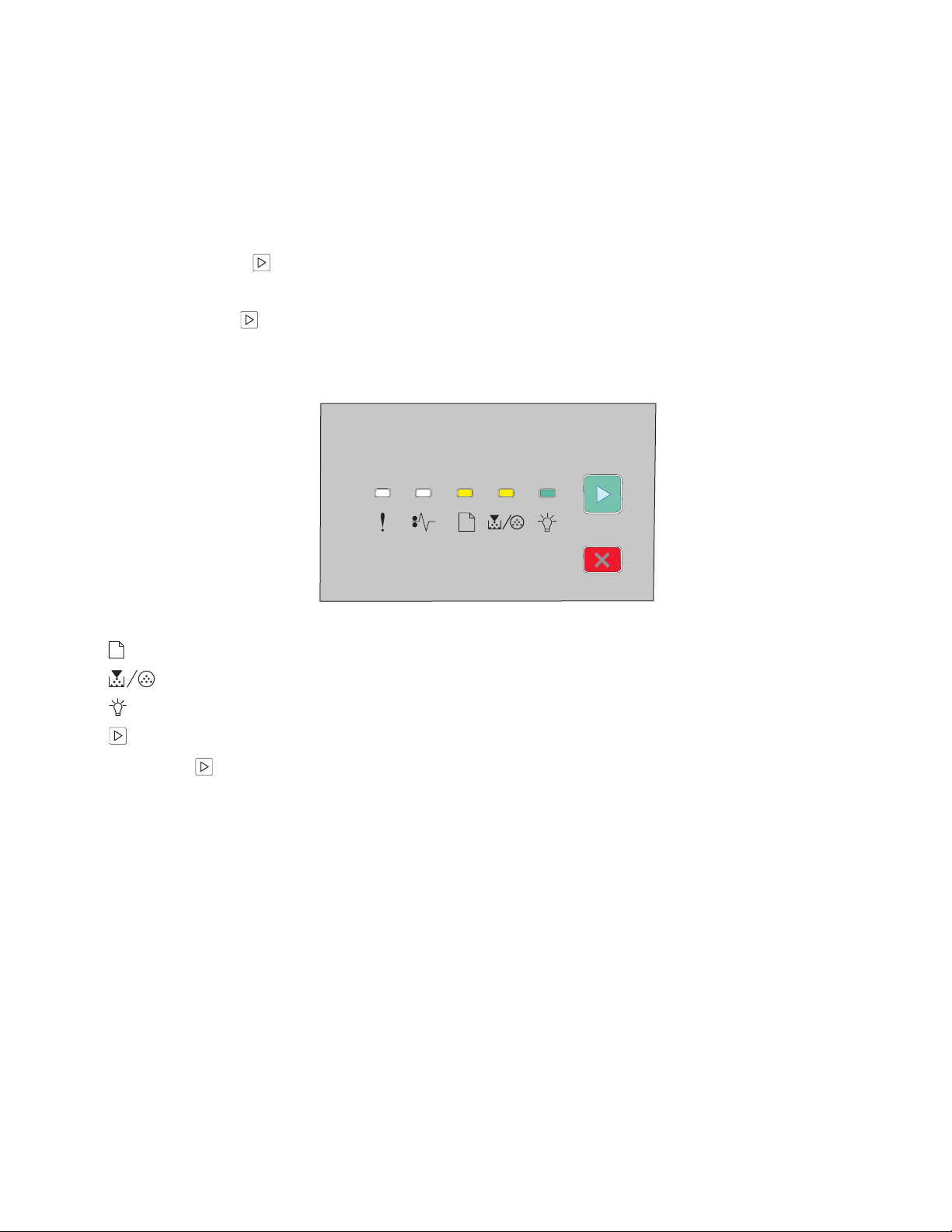
Impression de la feuille de configuration des paramètres de l'imprimante
La feuille de configuration des paramètres de l'imprimante affiche les paramètres de configuration actuels. Elle fournit
également des instructions pour accéder aux menus de configuration afin de sélectionner et d’enregistrer de nouveaux
paramètres. Pour imprimer la feuille de configuration des paramètres de l'imprimante :
1 Mettez l'imprimante hors tension.
2 Ouvrez la porte avant.
3 Maintenez le bouton enfoncé pendant que vous mettez l'imprimante sous tension.
Tous les voyants s'allument tour à tour.
4 Relâchez le bouton .
5 Fermez la porte avant.
Les voyants du menu Accueil s’affichent.
Menu Accueil
- Allumé
- Allumé
- Allumé
- Allumé
6 Appuyez sur jusqu’à ce que tous les voyants s'allument tour à tour.
La feuille de configuration des paramètres de l'imprimante s'imprime.
Remarque : la feuille s’imprime uniquement lorsque la combinaison de voyants du menu Accueil est allumée.
Connexion des câbles
1 Connectez l’imprimante à un ordinateur ou à un réseau.
• Pour une connexion locale, utilisez un câble USB ou parallèle.
• Pour une connexion en réseau, utilisez un câble Ethernet.
2 Branchez d’abord le cordon d’alimentation sur l’imprimante, puis sur une prise murale.
Configuration supplémentaire de l'imprimante
22
Page 23

1 Port Ethernet
Remarque : le port Ethernet est une fonctionnalité présente uniquement sur des modèles fonctionnant en réseau.
2 Port USB
3 Port parallèle
4 Prise du cordon d'alimentation de l'imprimante
Configuration du logiciel d’imprimante
Installation du logiciel d'imprimante
Un pilote d'imprimante est un logiciel qui permet à l'ordinateur de communiquer avec l'imprimante. Le logiciel
d'imprimante est généralement installé lors de la première installation de l'imprimante.
Utilisateurs de Windows
1 Fermez tous les programmes ouverts.
2 Insérez le CD Logiciel et documentation.
3 Depuis la boîte de dialogue d'installation principale, cliquez sur Installer l'imprimante et le logiciel.
4 Suivez les instructions à l'écran.
Configuration supplémentaire de l'imprimante
23
Page 24
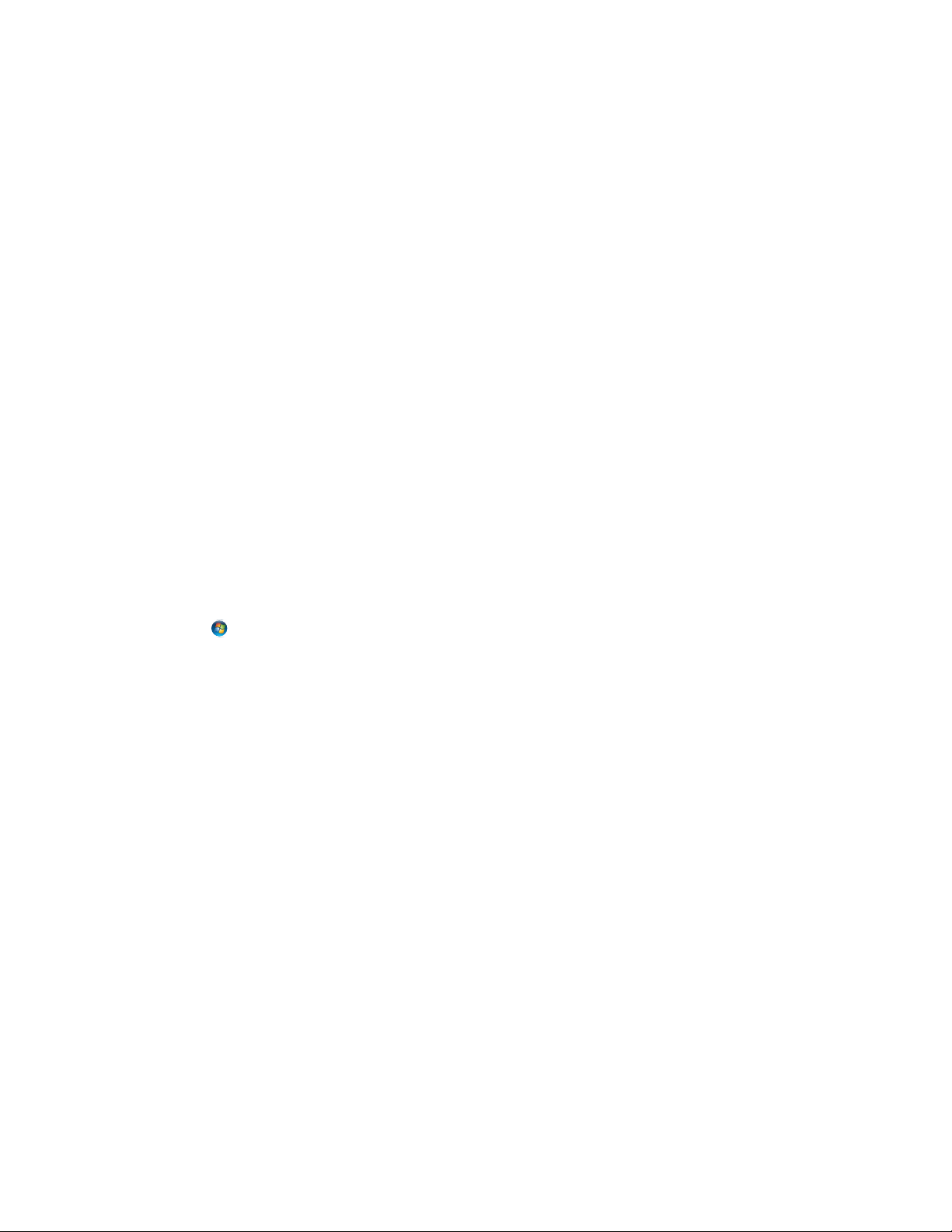
Utilisateurs de Mac
1 Fermez toutes les applications ouvertes.
2 Insérez le CD Logiciel et documentation.
3 Depuis le Finder, double-cliquez sur l'icône du CD de l'imprimante qui apparaît automatiquement.
4 Double-cliquez sur l'icône Installer l'imprimante et le logiciel.
5 Suivez les instructions à l'écran.
Utilisation du Web
1 Rendez-vous sur le site Web de Lexmark à l'adresse www.lexmark.com.
2 Dans le menu Pilotes et téléchargements, cliquez sur Choisissez un modèle.
3 Sélectionnez votre imprimante, puis votre système d'exploitation.
4 Téléchargez le pilote et installez le logiciel d'impression.
Mise à jour des options disponibles dans le pilote d’imprimante
Une fois le logiciel et les options de l'imprimante installés, il peut être nécessaire d'ajouter manuellement les options
dans le pilote d'imprimante afin de les rendre disponibles pour les travaux d’impression.
Utilisateurs Windows
1 Ouvrez le dossier Imprimantes.
a Cliquez sur , ou cliquez sur Démarrer, puis sur Exécuter.
b Dans le champ Démarrer la recherche ou Exécuter, saisissez control printers (gestion des imprimantes).
c Appuyez sur Entrée ou cliquez sur OK.
Le dossier Imprimantes et télécopieurs s’affiche.
2 Sélectionnez l’imprimante.
3 Cliquez avec le bouton droit de la souris sur l’imprimante et sélectionnez Propriétés.
4 Cliquez sur l’onglet Options d’installation.
5 Dans Options disponibles, ajoutez les options matérielles installées.
6 Cliquez sur Appliquer.
Utilisateurs Macintosh
Sous Mac OS X version 10.5 ou une version ultérieure
1
Dans le menu Pomme, sélectionnez Préférences système.
2 Cliquez sur Imprimantes et télécopieurs.
3 Sélectionnez l’imprimante, puis cliquez sur Options et fournitures.
4 Cliquez sur Pilote, puis ajoutez les options matérielles installées.
5 Cliquez sur OK.
Configuration supplémentaire de l'imprimante
24
Page 25
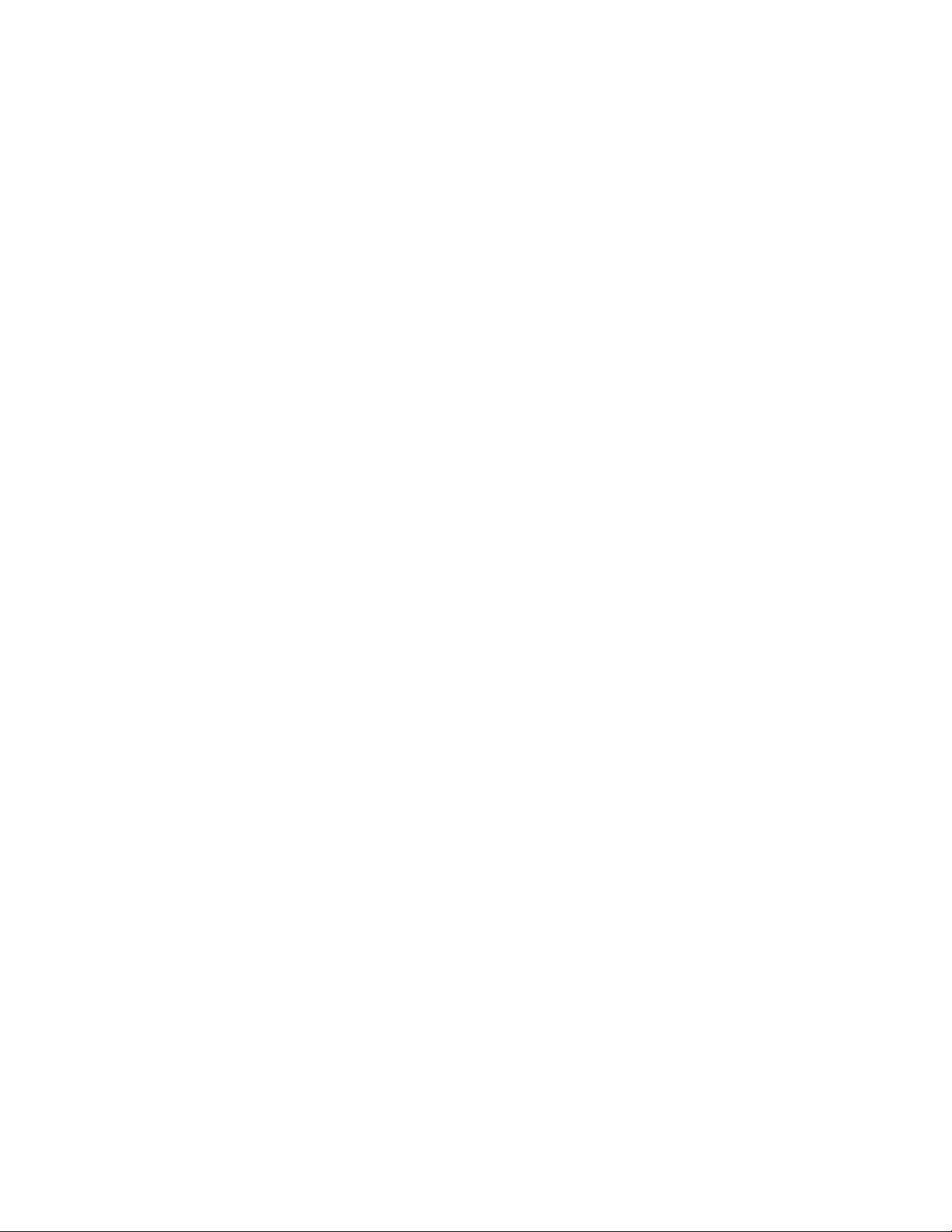
Sous Mac OS X version 10.4 et les versions précédentes
1
Dans le bureau du Finder, cliquez sur Aller > Applications.
2 Cliquez deux fois sur Utilitaires, puis sur Centre d’impression ou sur Utilitaire de configuration d’imprimante.
3 Sélectionnez l’imprimante, puis, à partir du menu Imprimantes, choisissez Afficher infos.
4 Dans le menu contextuel, sélectionnez Options d'installation.
5 Ajoutez les options matérielles installées, puis cliquez sur Appliquer les modifications.
Configuration supplémentaire de l'imprimante
25
Page 26
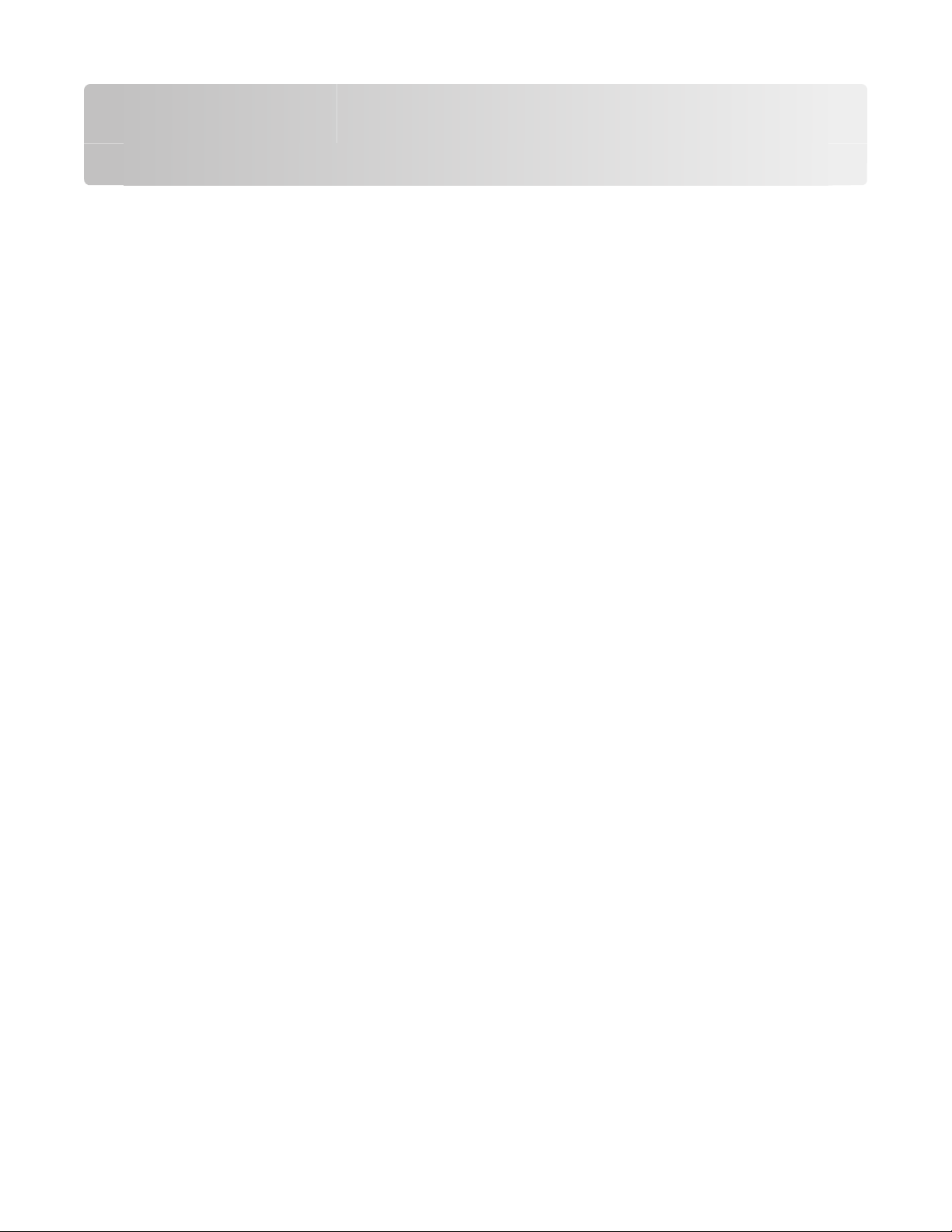
Réduction de l'impact environnemental de votre imprimante
Lexmark s'engage à respecter les principes du développement durable et améliore continuellement ses imprimantes
afin de réduire leur impact sur l'environnement. Nous concevons nos produits en tenant compte de l'environnement,
nous réduisons la quantité de matériaux nécessaires à nos emballages et fournissons des programmes de collecte et
de recyclage. Pour plus d'informations, consultez :
• Le chapitre Avis
• La section Durabilité de l'environnement du site Web Lexmark à www.lexmark.com/environment
• Le programme de recyclage Lexmark sur www.lexmark.com/recycle
En sélectionnant certains paramètres de l'imprimante ou certaines tâches, vous pouvez réduire d'autant plus l'impact
de votre imprimante. Ce chapitre indique quels paramètres et tâches sont plus respectueux de l'environnement.
Economies de papier et de toner
Utilisation de papier recyclé et d’autres papiers de bureau
En tant qu'entreprise sensible au respect de l'environnement, Lexmark prend en charge l'utilisation du papier recyclé
spécialement destiné aux imprimantes laser (électrophotographiques). En 1998, Lexmark a présenté à l'administration
américaine une étude démontrant que le papier recyclé produit par les grandes papeteries des Etats-Unis s'imprimait
aussi bien dans les imprimantes que le papier non recyclé. Cependant, il serait mensongé d’affirmer que tous les papiers
recyclés sont correctement alimentés.
Lexmark teste systématiquement ses imprimantes avec du papier recyclé (20 à 100 % de récupération) et une variété
de papiers de test provenant du monde entier, au moyen d'essais d'environnement testant différentes conditions de
température et d'humidité. Lexmark ne voit aucune raison de décourager l'utilisation des papiers recyclés actuels, mais
fournit les recommandations de propriétés suivantes pour ce type de papier.
• Faible teneur en eau (4 à 5 %)
• Degré de lissage adéquat (100–200 unités Sheffield ou 140–350 unités Bendtsen, Europe)
Remarque : certains papiers plus lisses (tels que les papiers laser premium 24 lb, 50–90 unités Sheffield) et les
papiers plus rugueux (tels que les papiers chiffon premium, 200–300 unités Sheffield) ont été conçus afin d’être
parfaitement pris en charge par les imprimantes laser, en dépit de la texture de leur surface. Avant d'utiliser ces
types de papier, demandez conseil à votre fournisseur de papier.
• Coefficient de friction feuille à feuille approprié (0,4 à 0,6)
• Résistance suffisante à la flexion dans le sens de l'alimentation
Le papier recyclé, le papier de faible grammage (<60 g/m
et le papier découpé dans le sens machine sur largeur pour les imprimantes à alimentation portrait (ou bord court)
peuvent présen ter une résistance à la flexion inférieure au niveau req uis pour garantir une ali mentation sans encombre.
Avant d'utiliser ces types de papier pour l'impression laser (électrophotographique), demandez conseil à votre
fournisseur de papier. Gardez à l’esprit qu’il s’agit de recommandations générales uniquement et que même du papier
affichant ces propriétés peut provoquer des problèmes d’alimentation sur une imprimante laser (par exemple, si le
papier se recourbe de façon excessive dans des conditions normales d'impression).
2
[qualité 16 lb]) et/ou de faible épaisseur (<3,8 mils [0,1 mm])
Réduction de l'impact environnemental de votre imprimante
26
Page 27
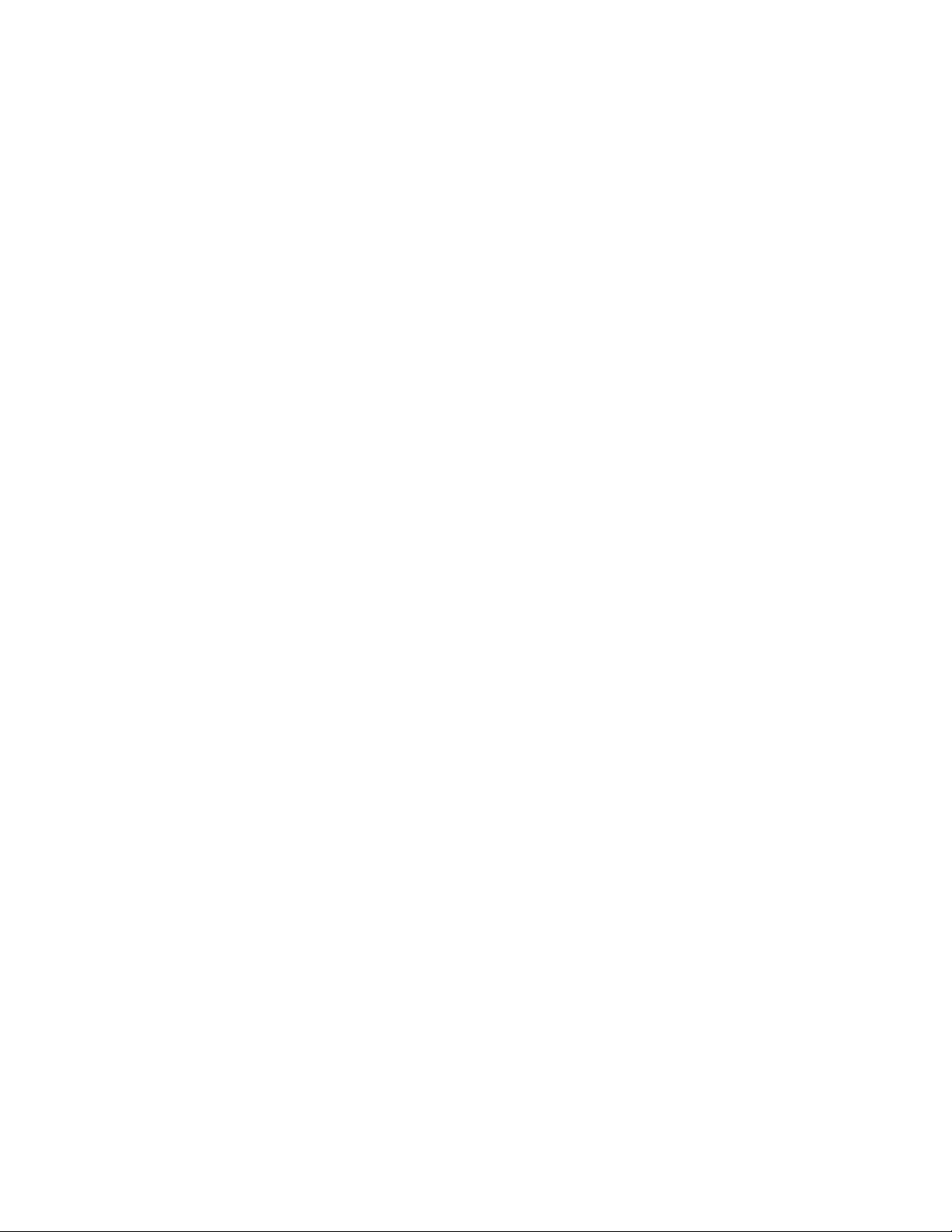
Economie des fournitures
Vous pouvez réduire la quantité de papier et de toner utilisée lors de l'impression. Vous pouvez :
Utilisez les deux faces du papier
Si votre imprimante prend en charge l'impression recto verso, vous pouvez vérifier si les deux faces du papier sont
imprimées en sélectionnant Impression sur les deux faces dans la boîte de dialogue Imprimer ou la barre d'outils
Lexmark.
Placez plusieurs pages sur une feuille de papier.
Vous pouvez imprimer jusqu'à 16 pages consécutives d'un document de plusieurs pages sur une seule face d'une feuille
de papier en sélectionnant un paramètre de la section d'impression multipage (Pages par feuille) de la boîte de dialogue
Imprimer.
Vérifiez la qualité de votre brouillon.
Avant d'imprimer ou de faire plusieurs copies d'un document, procédez comme suit :
• Utilisez la fonction d'aperçu, que vous pouvez sélectionner à partir de la boîte de dialogue Imprimer ou de la barre
d'outils Lexmark, pour visualiser le document avant de l'imprimer.
• Imprimez une copie du document pour en vérifier le contenu et le format.
Évitez les bourrages papier
Sélectionnez et chargez correctement votre papier pour éviter les bourrages papier. pour plus d'informations, reportezvous à la rubrique « Réduction des risques de bourrage », page 96.
Economie d'énergie
Réglage de l'option Economie énergie
Augmentez ou diminuez le nombre de minutes avant lequel l'imprimante doit basculer sur le mode Economie énergie.
Si l'imprimante est connectée à un ordinateur à l'aide d'un câble parallèle ou USB, ouvrez l'utilitaire Paramètres de
l'imprimante locale (Windows) ou Paramètres de l'imprimante (Macintosh).
1 Cliquez sur Configuration.
2 Assurez-vous que la case Economie énergie est cochée.
3 A l'aide des petits boutons fléchés, augmentez ou diminuez le nombre de minutes avant lequel l'imprimante doit
basculer sur le mode Economie énergie. Ce délai peut être compris entre 1 et 240 minutes.
4 Dans la barre de menus, cliquez sur Actions Appliquer les paramètres.
Réduction de l'impact environnemental de votre imprimante
27
Page 28
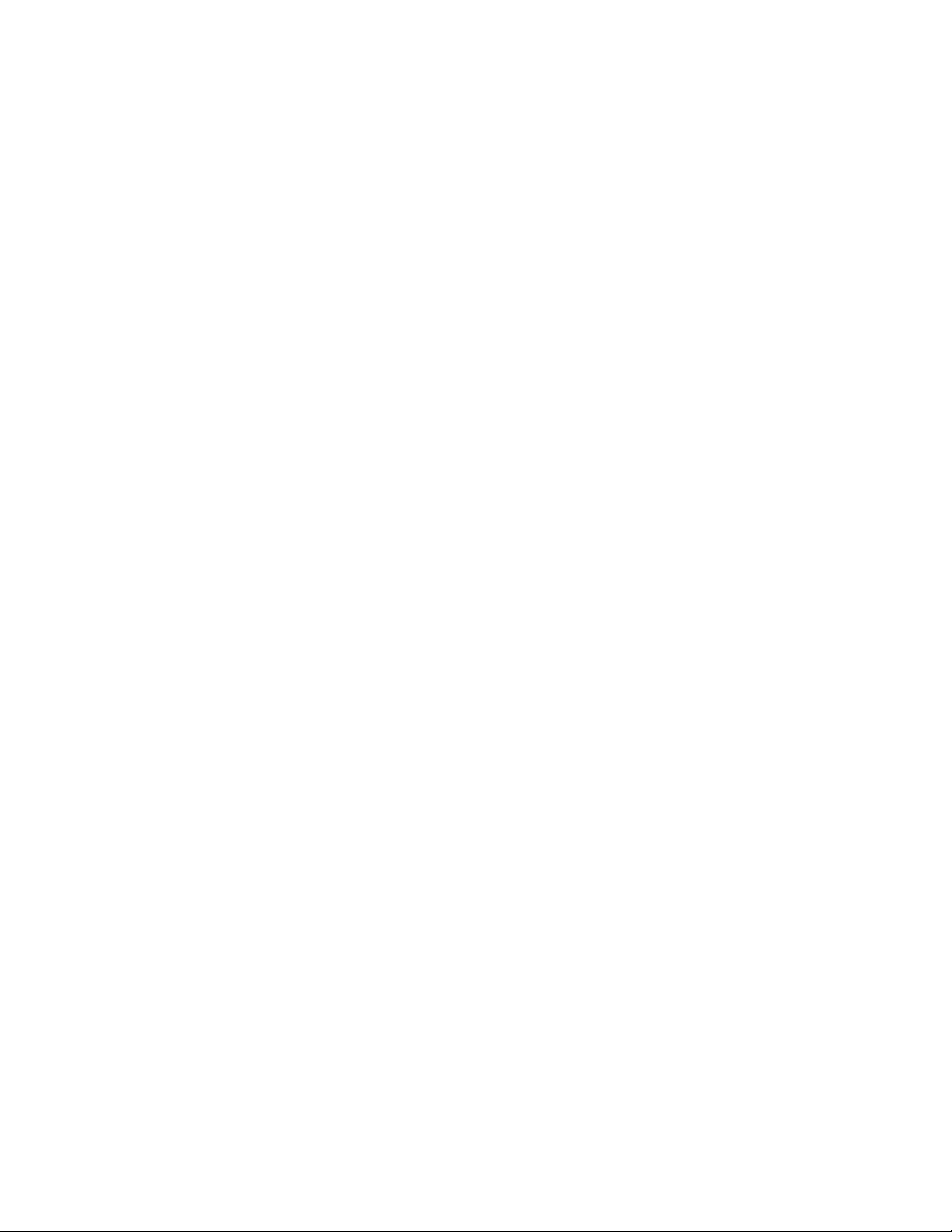
Recyclage
Lexmark propose des programmes de collecte et encourage une approche au recyclage progressiste et bénéfique à
l'environnement. Pour plus d'informations, consultez :
• Le chapitre Avis
• La section Durabilité de l'environnement du site Web Lexmark à www.lexmark.com/environment
• Le programme de recyclage Lexmark à www.lexmark.com/recycle
Recyclage des produits Lexmark
Pour renvoyer à Lexmark des produits Lexmark à des fins de recyclage :
1 Rendez-vous sur notre site Web à la page www.lexmark.com/recycle.
2 Recherchez le type de produit que vous souhaitez recycler, puis sélectionnez votre pays dans la liste.
3 Suivez les instructions à l'écran.
Recyclage de l'emballage Lexmark
Lexmark s'efforce continuellement à réduire l'emballage. En utilisant moins de matériaux d'emballage, nous nous
assurons que les imprimantes Lexmark sont transportées de la manière la plus efficace et écologique possible, et que
moins de matériaux d'emballage seront à jeter. Ceci se traduit par la réduction des émissions de gaz à effet de serre,
par des économies d'énergie et de ressources naturelles.
Les cartons Lexmark sont entièrement recyclables si vous disposez des installations de recyclage adéquates. Il se peut
que vous ne disposiez de telles installations à proximité.
La mousse utilisée dans les emballages Lexmark est recyclable si vous disposez des installations de recyclage adéquates.
Il se peut que vous ne disposiez de telles installations à proximité.
Lorsque vous renvoyez une cartouche à Lexmark, vous pouvez réutiliser le carton qui contenait la cartouche. Lexmark
recyclera le carton.
Retour des cartouches Lexmark pour réutilisation ou recyclage
Le programme de collecte des cartouches Lexmark évite de surcharger les décharges publiques par des millions de
cartouches Lexmark tous les ans en mettant à disposition le retour simple et gratuit des cartouches usées Lexmark pour
réutilisation ou recyclage. Cent pourcent des cartouches vides retournées à Lexmark sont réutilisées ou recyclées. Les
cartons utilisés pour le retour des cartouches sont également recyclés.
Afin de retourner les cartouches Lexmark pour réutilisation ou recyclage, suivez les instructions fournies avec votre
imprimante et utilisez l'étiquette d'expédition prépayée. Vous pouvez également :
1 Visiter notre site Web : www.lexmark.com/recycle.
2 Dans la section Cartouches de toner, sélectionnez votre pays dans la liste.
3 Suivez les instructions à l'écran.
Réduction de l'impact environnemental de votre imprimante
28
Page 29
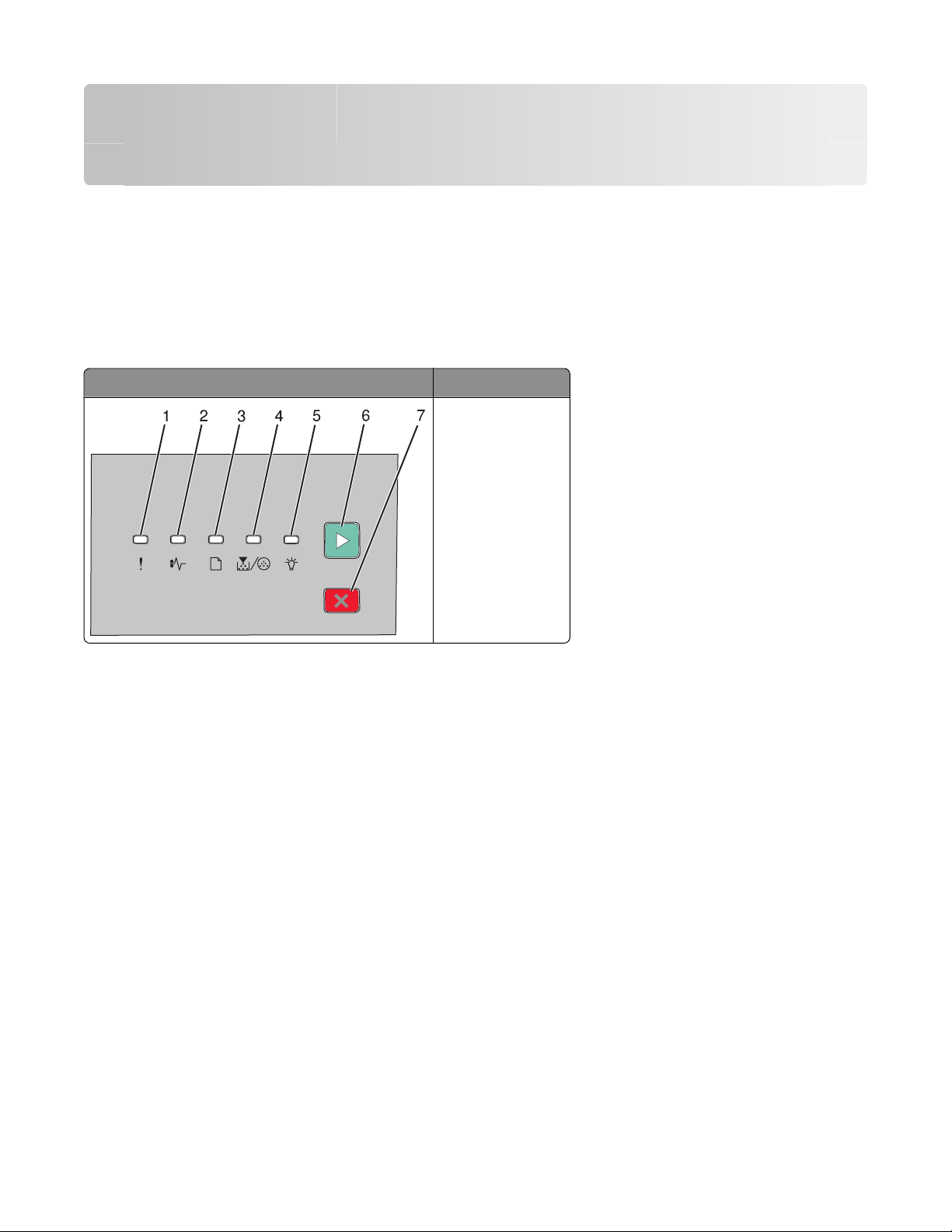
Interprétation des voyants du panneau de commandes de l'imprimante
Présentation des voyants du panneau de commandes de l'imprimante
Explication des séquences de voyants principales
Panneau de commandes de l'imprimante Voyants et boutons
1 Erreur
2 Bourrage
3 Charger papier
4 Toner
5 Prêt
6 Continuer
7 Arrêter
Interprétation des voyants du panneau de commandes de l'imprimante
29
Page 30
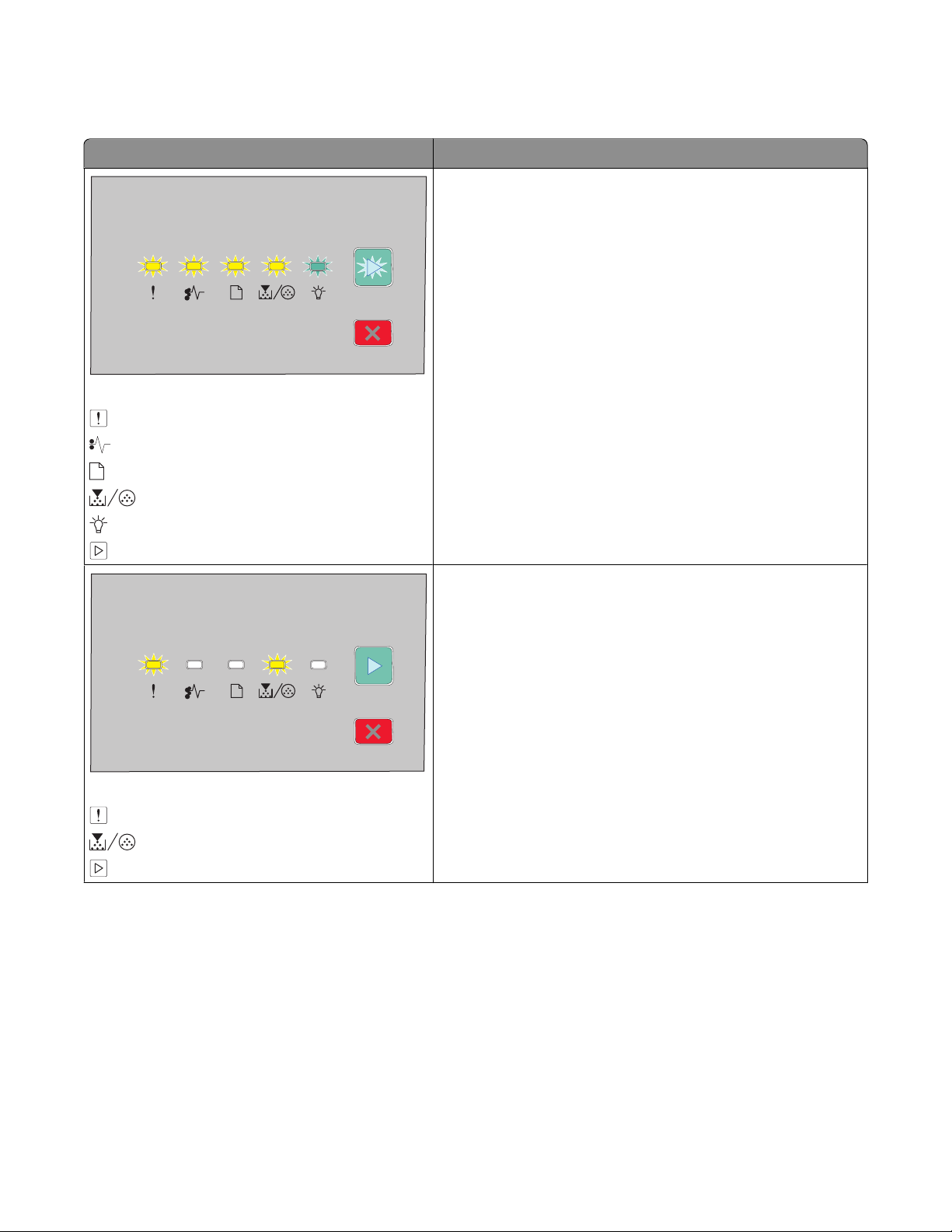
Le panneau de commandes de l'imprimante présente six voyants et deux boutons. Les voyants peuvent être allumés,
éteints, clignoter rapidement ou clignoter lentement.
Séquence de voyants Procédure à suivre
Eteignez puis rallumez l'imprimante. Si les voyants continuent de
clignoter, visitez le site Web d'assistance technique Lexmark
l'adresse http://support.lexmark.com.
Erreur de service
- Clignotant
- Clignotant
- Clignotant
- Clignotant
- Clignotant
- Clignotant
Remplacer le kit PC
- Clignotant
- Clignotant
- En fonction
Remplacez le kit photoconducteur.
Interprétation des voyants du panneau de commandes de l'imprimante
30
Page 31

Séquence de voyants Procédure à suivre
Lancez une tâche d'impression.
Prêt
- Allumé (vert)
Lancez une tâche d'impression.
Eco énerg.
- Allumé (jaune)
Dépistage Hex prêt
- Clignotement lent
Utilisez le dépistage Hex pour résoudre les problèmes d'impression.
Eteignez l'imprimante et rallumez-la pour revenir à l'état Prêt.
Interprétation des voyants du panneau de commandes de l'imprimante
31
Page 32

Séquence de voyants Procédure à suivre
Patientez ou appuyez sur .
Occupée
- Clignotant
Attendez que l'imprimante revienne à l'état Prêt.
Impression annulée
- Clignotant
- Clignotant
En att...
- En fonction
- En fonction
Attendez que la séquence de voyants s'arrête.
Interprétation des voyants du panneau de commandes de l'imprimante
32
Page 33

Séquence de voyants Procédure à suivre
Attendez que la séquence de voyants s'arrête.
Annulation d'un travail
- En fonction
- En fonction
- En fonction
- En fonction
- En fonction
- En fonction
Appuyez deux fois sur pour lire le message secondaire.
Utilisez un code valide lorsque vous programmez l'imprimante.
Code moteur non valide ou Code réseau non valide
- En fonction
- En fonction
Non prêt
- En fonction
Interprétation des voyants du panneau de commandes de l'imprimante
Appuyez puis relâchez le bouton ou pour revenir à l'état
Prêt.
33
Page 34

Séquence de voyants Procédure à suivre
Remplacez la cartouche de toner par une cartouche adaptée à votre
zone.
Remarque : Ces voyants allumés indiquent d'autres problèmes liés
à la cartouche. Appuyez deux fois brièvement sur
le message secondaire. Pour plus d'informations, reportez-vous à la
section « Présentation des combinaisons de voyants d’erreurs
secondaires », page 37.
Erreur de cartouche
- En fonction
- En fonction
Fermez la porte avant.
pour afficher
La porte avant est ouverte
- En fonction
Pas de papier dans le tiroir 1 ou le tiroir 2
- En fonction
- En fonction
Chargez du papier dans le Tiroir 1 ou dans le Tiroir 2, puis appuyez
sur
ou .
Interprétation des voyants du panneau de commandes de l'imprimante
34
Page 35

Séquence de voyants Procédure à suivre
Chargez du papier dans le chargeur manuel.
Chargeur manuel vide
- En fonction
Retirez les pages imprimées du réceptacle standard, puis appuyez
sur le bouton
et poursuivre l'impression.
et relâchez-le pour arrêter la séquence de voyants
Retirez le papier du réceptacle standard
- Clignotant
Le niveau de la cartouche est bas
- En fonction
- En fonction
• Appuyez sur le bouton et relâchez-le pour arrêter la s équence
de voyants et poursuivre l'impression.
• Lorsque l’imprimante est hors tension, retirez la cartouche de
toner et secouez-la pour prolonger sa durée de vie.
• Réinstallez la cartouche de toner, puis remettez l'imprimante
sous tension.
Interprétation des voyants du panneau de commandes de l'imprimante
35
Page 36

Séquence de voyants Procédure à suivre
• Appuyez sur le bouton et relâchez-le pour arrêter la s équence
de voyants et poursuivre l'impression.
• Remplacez le kit photoconducteur.
Avertissement de fin de durée de vie du kit PC
- En fonction
Les séquences de voyants suivantes indiquent une code d'erreur secondaire ou un code de bourrage papier secondaire :
Séquence de voyants Procédure à suivre
Appuyez deux fois rapidement sur pour afficher le code d'erreur
secondaire.
Erreur d'imprimante
- En fonction
- En fonction
Bourrage papier
- En fonction
- En fonction
Appuyez deux fois rapidement sur pour afficher le code de
bourrage papier secondaire.
Interprétation des voyants du panneau de commandes de l'imprimante
36
Page 37

Présentation des combinaisons de voyants d’erreurs secondaires
Lorsque le bouton et le voyant s'allument simultanément, appuyez deux fois brièvement sur pour afficher le
code d’erreur secondaire.
Panneau de commandes de l'imprimante Voyants et boutons
1 Erreur
2 Bourrage papier
3 Chargez le papier.
4 Toner
5 Ready
6 Continuer
7 Arrêt
Combinaison de voyants Ce que vous pouvez faire
Appuyez sur ou pour éteindre les voyants.
Page complexe, des données risquent de ne pas être imprimées
- Allumé
- Allumé
- Allumé
Interprétation des voyants du panneau de commandes de l'imprimante
37
Page 38

Combinaison de voyants Ce que vous pouvez faire
Appuyez sur pour imprimer les pages
restantes du travail.
Mémoire insuffisante pour assembler les travaux
- Allumé
- Allumé
- Allumé
• Install additional printer memory.
• Appuyez sur ou pour éteindre les
voyants. Le travail sera imprimé sans utiliser
la fonction Economiser ressources.
Mémoire insuffisante pr prendre en ch. la fction Economiser ressources
- Allumé
- Clignote
- Allumé
Interface hôte désactivée
- Allumé
- Clignote
- Clignote
- Allumé
Appuyez sur pour effacer le code. L'imprimante efface tous les travaux d'impression
envoyés.
Interprétation des voyants du panneau de commandes de l'imprimante
38
Page 39

Combinaison de voyants Ce que vous pouvez faire
• Vérifiez que le format du support
d'impression chargé est approprié.
• Retirez tout papier coincé.
• Appuyez sur pour effacer le code et
poursuivre le travail d’impression.
Le format de papier est trop petit
- Allumé
- Allumé
- Allumé
- Allumé
Remplacez la cartouche de toner avec une
cartouche appropriée à votre région. Pour plus
d'informations, reportez-vous à la section
« Remplacement de la cartouche de toner »,
page 88.
Zone cartouche inadaptée
- Allumé
- Clignote
- Allumé
Cartouche manquante ou défectueuse
- Allumé
- Clignote
- Allumé
Remplacez la cartouche de toner. Pour plus
d'informations, reportez-vous à la section
« Remplacement de la cartouche de toner »,
page 88.
Interprétation des voyants du panneau de commandes de l'imprimante
39
Page 40

Combinaison de voyants Ce que vous pouvez faire
Retirez la cartouche de toner et remplacez-la par
une cartouche de toner prise en charge. Pour plus
d'informations, reportez-vous à la section
« Remplacement de la cartouche de toner »,
page 88.
Référence cartouche non prise en charge par le périphérique
- Allumé
- Allumé
- Allumé
Interprétation des voyants du panneau de commandes de l'imprimante
40
Page 41

Chargement du papier et des supports spéciaux
Cette section explique comment charger des tiroirs de 250 et 550 feuilles ainsi que le chargeur manuel. Elle contient
également des informations sur le paramétrage du Format et du Type de papier.
Définition du type et du format de papier
Assurez-vous que les paramètres des tiroirs correspondent au type et au format du papier chargé dans les tiroirs. Papier
normal correspond au paramètre usine. Ainsi, le paramètre Type de papier doit être défini manuellement pour tous
les tiroirs qui ne contiennent pas de papier normal.
Si l’imprimante se trouve sur un réseau, accédez au serveur Web incorporé en saisissant l'adresse IP de l'imprimante
dans la barre d'adresse du navigateur Web. Dans l'onglet Paramètres, cliquez sur Menu Papier.
Si l’imprimante est connectée à un ordinateur via un câble USB ou un câble parallèle, utilisez l’un de ces utilitaires pour
accéder au menu Papier, en fonction de votre système d’exploitation :
• Pour les utilisateurs Windows, accédez au menu Papier via l'utilitaire Paramètres de l'imprimante locale.
• Pour les utilisateurs Macintosh, accédez au menu Papier via les paramètres de l'imprimante.
Remarque : les paramètres Type et Format de papier seront enregistrés jusqu’à ce que les paramètres usine soient
rétablis. Si vous souhaitez remplacer les paramètres Type et Format de papier pour un travail d'impression déterminé,
effectuez l'une des opérations suivantes :
• Pour les utilisateurs Windows, cliquez sur Fichier Imprimer, puis sur Propriétés, Préférences, Options ou
Configuration.
• Pour les utilisateurs Macintosh, choisissez Fichier > Imprimer, puis réglez les paramètres dans la boîte de dialogue
Imprimer et dans les menus contextuels.
Configuration des paramètres de papier Universel
Le paramètre Format papier Universel est un paramètre défini par l'utilisateur qui permet d'imprimer sur des formats
de papier qui ne sont pas prédéfinis dans les menus de l'imprimante. La définition d'une hauteur et d'une largeur
spécifiques pour le format de papier Universel, en orientation Portrait, permet à l'imprimante de prendre en charge
ce format. Spécifiez ensuite tous les paramètres du format Universel suivants pour votre papier :
• Unités de mesure (pouces ou millimètres)
• Largeur portrait
• Hauteur portrait
Remarque : le plus petit format Universel pris en c harge est 76,2 x 127 mm (3 x 5 po) ; le plus grand est 216 x 356 mm
(8,5 x 14 po).
• Si l'imprimante est connectée à un ordinateur à l'aide d'un câble parallèle ou USB, ouvrez l'utilitaire Paramètres de
l'imprimante locale (Windows) ou Paramètres de l'imprima nte (Macintosh). L'un d e ces utilitaires s'installe en même
temps que le logiciel de votre imprimante. Sous le menu Papier, dans la zone de choix Format de papier, sélectionnez
Universel pour le tiroir qui doit contenir le papier au format universel.
Chargement du papier et des supports spéciaux
41
Page 42

Chargement du tiroir 250 feuilles standard
L'imprimante dispose de deux tiroirs : le tiroir standard (tiroir 1), également appelé tiroir 250 feuilles, et le tiroir
250 feuilles ou 500 feuilles optionnel (tiroir 2). L'imprimante ne peut accepter qu'un seul bac optionnel (incluant un
tiroir optionnel) à la fois.
Un chargement correct du papier permet d'éviter les bourrages et les problèmes d'impression.
1 Tirez sur le tiroir pour le dégager complètement.
Ne retirez aucun tiroir lorsqu'un tr avail est en cours d'impression ou lorsque la séquenc e de voyants Occupé s'affiche
sur le panneau de commandes de l'imprimante. Vous risqueriez de provoquer des bourrages.
Occupé
- Clignotement
2 Pincez les taquets des guides de largeur, puis faites-les glisser sur les côtés du tiroir. Les guides de largeur se
déplacent à l'unisson.
Chargement du papier et des supports spéciaux
42
Page 43

3 Pincez les taquets des guide de longueur ensemble, puis faites glissez le guide de façon à l'ajuster au format du
support chargé.
Si vous chargez du papier d'un format plus long, tel que le format A4 ou Légal US, pincez les taquets du guide de
longueur et faites-le glisser vers l'arrière de façon à l'ajuster au format du papier que vous chargez. Le tiroir s'étend
vers l'arrière.
Si vous chargez du papier au format A6 :
a Pincez les taquets du guide de longueur de la manière illustrée, puis faites-le glisser vers le centre du tiroir,
jusqu'à la position du format A6.
b Soulevez le guide de longueur A6.
Remarque : le tiroir standard ne peut recevoir que 150 feuilles de papier au format A6.
Chargement du papier et des supports spéciaux
43
Page 44

4 Déramez les feuilles pour les détacher, puis ventilez-les. Ne pliez pas le papier et ne le froissez pas. Egalisez les bords
sur une surface plane.
5 Chargez la pile de papier vers l'arrière du tiroir, de la manière illustrée, face imprimable vers le bas.
Remarque : vérifiez le repère de chargement maximal. N'essayez pas de surcharger le tiroir. Ne chargez pas le
papier au format A6 jusqu'au repère de chargement maximal ; le tiroir ne peut contenir que 150 feuilles de papier
au format A6.
Chargement du papier et des supports spéciaux
44
Page 45

1 Repère de chargement maximal
Remarque : lorsque vous chargez du papier à en-tête, placez le bord supérieur de la feuille vers l'avant du tiroir.
Chargez le papier à en-tête en plaçant les motifs face vers le bas.
6 Pincez les taquets du guide de largeur droit, puis faites-le glisser jusqu'à ce qu'il touche légèrement le bord de la
pile.
Chargement du papier et des supports spéciaux
45
Page 46

7 Insérez le tiroir.
8 Si vous avez chargé un type de papier différent de celui qui se trouvait auparavant dans le tiroir, modifiez le
paramètre Type papier. Pour plus d'informations, reportez-vous à la rubrique « Définition du type et du format de
papier », page 41.
Remarque : le tiroir 250 feuilles standard se différencie des tiroirs 250 feuilles et 500 feuilles optionnels du fait qu'il
peut recevoir jusqu'à 150 feuilles de papier au format A6 ; ses guides de largeur glissent donc plus loin vers le centre
du tiroir.
Chargement du tiroir 250 ou 550 feuilles optionnel
Il n’est possible de connecter à l’imprimante qu’un seul bac optionnel (incluant un tiroir de 250 ou de 550 feuilles) à la
fois. Quel que soit le nombre de feuilles insérées dans le tiroir optionnel, il est appelé Tiroir 2.
1 Tirez complètement le tiroir pour l’extraire.
2 Reportez-vous à « Chargement du tiroir 250 feuilles standard », page 42 pour procéder au chargement du tiroir. Ce
tiroir optionnel se charge de la même manière que le tiroir standard.
Chargement du papier et des supports spéciaux
46
Page 47

3 Insérez le tiroir.
Utilisation du chargeur manuel
Le chargeur manuel se situe à l’intérieur de la porte du chargeur manuel de l’imprimante. Il ne peut être alimenté
qu’avec une seule feuille à la fois. Vous pouvez utiliser le chargeur manuel pour effectuer des impressions rapides sur
des types ou formats de papier qui ne sont pas actuellement chargés dans le tiroir.
1 Ouvrez la porte du chargeur manuel.
Chargement du papier et des supports spéciaux
47
Page 48

2 Lorsque le voyant s’allume, chargez le papier face à imprimer vers le haut, au centre du chargeur manuel.
Remarques :
• Chargez le papier à en-tête, face à imprimer vers le haut et haut de la feuille en premier.
• Chargez les enveloppes en positionnant le rabat vers le bas et la zone du timbre comme illustré.
3 Placez la feuille dans le chargeur manuel en veillant à ne pas dépasser le point où le bord d'attaque entre en contact
avec les guide-papier.
4 Réglez les guide-papier en fonction de la largeur du papier.
Attention — Dommages potentiels : ne forcez pas le papier à entrer dans le chargeur. Vous risqueriez de provoquer
un bourrage papier.
Utilisation du réceptacle de sortie standard et de la butée
Le réceptacle de sortie standard peut contenir jusqu'à 150 feuilles de papier 75 g/m². Il réceptionne les impressions
face vers le bas. Le réceptacle de sortie standard dispose d'une butée qui empêche le papier de glisser vers l'avant de
l'imprimante. La butée permet également au papier de s’aligner correctement.
Chargement du papier et des supports spéciaux
48
Page 49

Pour ouvrir la butée, tirez-la droit vers vous.
Remarques :
• Ne laissez pas la butée en position ouverte si vous imprimez sur des transparents. Ils pourraient être froissés.
• Lorsque vous déplacez l'imprimante, vérifiez que la butée est fermée.
Chaînage et annulation du chaînage de tiroirs
Chaînage de tiroirs
Le chaînage de tiroirs est très utile pour les travaux d'impression de grande taille ou pour l'impression de plusieurs
copies. Lorsqu'un tiroir est vide, le support d’impression est extrait du tiroir chaîné suivant. Lorsque les paramètres
Format de papier et Type de papier sont identiques pour tous les tiroirs, ceux-ci sont automatiquement chaînés. Les
paramètres Type et Format de papier doivent être définis pour tous les tiroirs dans le menu Papier.
Pour démarrer le chaînage de tiroirs d'une i mprimante réseau, accédez au serveur Web incorporé en sai sissant l'adresse
IP de l'imprimante dans la barre d'adresse d'un navigateur Web. Dans l'onglet Paramètres, cliquez sur Menu
Papier.
Pour démarrer le chaînage de tiroirs d’une imprimante connectée localement :
• Pour les utilisateurs Windows, accédez au menu Papier via l'utilitaire Paramètres de l'imprimante locale.
• Pour les utilisateurs Macintosh, accédez au menu Papier via les paramètres de l'imprimante.
Annulation du chaînage des tiroirs
Les tiroirs non chaînés comportent des paramètres différents de ceux des autres tiroirs. Pour supprimer le chaînage
d'un tiroir via le menu Papier, modifiez les paramètres Type de papier et Format de papier du tiroir de façon à ce qu'ils
ne correspondent pas aux paramètres des autres tiroirs.
Pour supprimer le chaînage des tiroirs d'une imprimante réseau, accédez au serveur Web incorporé en saisissant
l'adresse IP de l'imprimante dans la barre d'adresse d'un navigateur Web. Dans l'onglet Paramètres, cliquez sur Menu
Papier.
Chargement du papier et des supports spéciaux
49
Page 50

Pour supprimer le chaînage des tiroirs d'une imprimante connectée localement, effectuez l'une des opérations
suivantes :
• Pour les utilisateurs Windows, accédez au menu Papier via l'utilitaire Paramètres de l'imprimante locale. Modifiez
ensuite les paramètres Type de papier et Format de papier pour qu'ils ne correspondent pas aux paramètres des
autres tiroirs.
• Pour les utilisateurs Macintosh, accédez au menu Papier via les paramètres de l'imprimante. Modifiez ensuite les
paramètres Type de papier et Format de papier pour qu'ils ne correspondent pas aux paramètres des autres tiroirs.
Attention — Dommages potentiels : attribuez uniquement des noms de type de papier qui décrivent exactement le
type de papier chargé dans le tiroir. La température de l'unité de fusion varie en fonction du type de papier spécifié.
Le papier risque de ne pas être traité correctement si un type de papier inexact est sélectionné.
Attribution d'un nom de type de papier personnalisé à un tiroir
Attribuez un nom Type perso <x> à un tiroir pour créer ou annuler un chaînage. Attribuez le même nom Type perso
<x> à chacun des tiroirs pour lesquels vous souhaitez créer un chaînage. Seuls les tiroirs dont les noms personnalisés
sont identiques peuvent être liés.
1 Effectuez l'une des opérations suivantes :
• Si l’imprimante se trouve sur un réseau, accédez au serveur Web incorporé en saisissant l'adresse IP de
l'imprimante dans la barre d'adresse du navigateur Web.
• Si l'imprimante est connectée à un ordinateur via un câble USB ou un câble parallèle, accédez au menu Papier
via l'utilitaire Paramètres de l'imprimante locale sous Windows ou Paramètres de l'imprimante sous Macintosh.
2 Cliquez sur Paramètres, puis cliquez sur menu Papier.
3 Cliquez sur Nom perso, puis entrez le nom du papier.
4 Cliquez sur Envoyer.
5 Sélectionnez un Type perso.
6 Vérifiez que le format de papier associé au nom personnalisé est correct.
Remarque : Papier normal est le format de papier associé par défaut à tous les noms Type perso <x> et à tous les
noms personnalisés définis par l'utilisateur.
7 Cliquez sur Envoyer.
Chargement du papier et des supports spéciaux
50
Page 51

Spécifications relatives au papier et aux supports spéciaux
Recommandations relatives au papier
Capacités des supports
Les capacités des tiroirs et du chargeur manuel sont basées sur du papier 75 g/m2 (20 lb).
Chargez jusqu'à Remarques
Tiroir 1
250 feuilles de papier
150 feuilles de papier au format A6
50 étiquettes en papier
50 transparents
Tiroir 2
250 ou 550 feuilles de papier
50 étiquettes en papier
Chargeur manuel
1 feuille de papier
1 feuille de papier au format A6
1 transparent
1 feuille de bristol
1 enveloppe
Caractéristiques du papier
Les étiquettes en vinyle, spéciales pharmacie et recto verso ne sont pas prises en
charge. Utilisez uniquement des étiquettes en papier. Les étiquettes papier à une
seule face conçues pour les imprimantes laser sont prises en charge pour une utilisation occasionnelle.
L'imprimante ne peut recevoir qu'un seul bac optionnel à la fois. La quantité
maximale de papier pouvant être chargé varie selon que vous avez installé ou pas
un tiroir 250 ou 500 feuilles optionnel.
Les étiquettes en vinyle, spéciales pharmacie et recto verso ne sont pas prises en
charge. Utilisez uniquement des étiquettes en papier. Les étiquettes papier à une
seule face conçues pour les imprimantes laser sont prises en charge pour une utilisation occasionnelle.
Chargez le papier dans le chargeur manuel en veillant à ne pas dépasser le point
où le bord d'attaque entre en contact avec les guides papier. Ne forcez pas l'entrée
du papier dans le chargeur.
Les caractéristiques de papier suivantes affectent la fiabilité et la qualité de l'impression. Tenez compte de ces
caractéristiques lors du choix d'un nouveau support.
Spécifications relatives au papier et aux supports spéciaux
51
Page 52

Grammage
Les tiroirs de l'imprimante peuvent automatiquement charger des grammages allant jusqu’à 90 g/m2 , sens machine
sur longueur. Le chargeur manuel peut automatiquement charger des grammages allant jus qu’à 163 g/m
2
sur longueur. La rigidité des papiers dont le grammage est inférieur à 60 g/m
risque d'être insuffisante et d'empêcher
une alimentation correcte du papier, provoquant ainsi des bourrages. Pour obtenir des performances optimales, utilisez
2
du papier sens machine sur longueur de 75 g/m
un grammage de 90 g/m
2
ou supérieur.
. Pour les formats inférieurs à 182 x 257 mm, nous recommandons
2
,sens machine
Remarque : l’impression recto verso est prise en charge uniquement par du papier dont le grammage est compris entre
2
60 et 90 g/m
.
Roulage
On appelle roulage la tendance du support à se recourber aux extrémités. Si le papier se recourbe d'une manière
excessive, cela peut provoquer des problèmes d'alimentation. Cela se produit généralement lorsque le papier a transité
à l'intérieur de l'imprimante, où il est exposé à des températures élevées. Stocker du papier non emballé dans des
endroits chauds, humides, froids et secs, même à l’intérieur des tiroirs, peut contribuer à ce qu'il se recourbe avant
l'impression, provoquant des problèmes d'alimentation.
Lissage
Le degré de lissage du papier affecte directement la qualité de l'impression. Si le papier est trop rugueux, le toner n'est
pas réparti correctement. Si le papier est trop lisse, cela peut provoquer des problèmes d'alimentation ou de qualité
d'impression. Utilisez toujours des supports dont le degré de lissage est compris entre 100 et 300 points Sheffield ;
néanmoins, sachez qu'un degré de lissage compris entre 150 et 200 points Sheffield permet d'obtenir un niveau de
qualité optimal.
Teneur en eau
La teneur en eau du papier affecte à la fois la qualité de l'impression et la possibilité, pour l'imprimante, d'alimenter
correctement le papier. Conservez le papier dans son emballage d'origine jusqu'à son utilisation. Vous limiterez ainsi
l'exposition du papier aux variations de taux d’humidité susceptibles de réduire les performances.
Soumettez le papier aux conditions ambiantes avant de l'utiliser. Pour cela, stockez-le dans le même environnement
que l'imprimante pendant 24 à 48 heu res sans le sortir de son emballage. Si l'environn ement de stockage ou de transport
est vraiment très différent de celui de l'imprimante, prolongez ce temps d'adaptation de quelques jours. Le papier épais
peut également nécessiter un temps d'adaptation plus important.
Sens du papier
Le sens du papier correspond à l'alignement des fibres du papier sur une feuille. Vous avez le choix entre sens machine
sur longueur (dans le sens de la longueur du papier) et sens machine sur largeur (dans le sens de la largeur du papier).
2
Pour un papier dont le grammage est compris entre 60 et 90 g/m
, il est conseillé d'utiliser du papier sens machine sur
longueur.
Teneur en fibres
La plupart des papiers xérographiques de qualité supérieure sont constitués de bois réduit en pulpe à 100 % selon un
procédé chimique. Il s'agit dans ce cas d'un papier très stable engendrant peu de problèmes d'alimentation et offrant
un niveau de qualité supérieur. Le papier qui contient des fibres telles que le coton peut affecter la manipulation.
Spécifications relatives au papier et aux supports spéciaux
52
Page 53

Supports déconseillés
Les types de supports suivants sont déconseillés pour une utilisation avec l'imprimante :
• Supports traités par un procédé chimique pour permettre d'effectuer des copies sans papier carbone, également
appelés papiers autocopiant ou papiers NCR (No Carbon Required Paper).
• Supports préimprimés fabriqués avec des produits chimiques susceptibles de contaminer l'imprimante.
• Supports préimprimés susceptibles d'être affectés par la température de l'unité de fusion.
• Supports préimprimés exigeant un repérage (emplacement d'impression précis sur la page) supérieur à ±2,3 mm
(±0,9 po.), notamment des formulaires ROC (Reconnaissance optique des caractères).
Il est parfois possible de régler le repérage dans le logiciel pour imprimer sur ce type de formulaire.
• Supports couchés (de qualité effaçable), supports synthétiques et thermiques.
• Supports à bords irréguliers, supports présentant une surface rugueuse ou très texturée ou supports recourbés.
• Les papiers recyclés qui ne sont pas conformes à la norme EN 12281:2002 (Européenne)
• Supports de grammage inférieur à 60 g/m
2
(16 lb)
• Supports reliés
Choix du papier
Le choix d'un support papier approprié évite les problèmes d'impression et réduit le risque de bourrages.
Pour éviter les bourrages et obtenir une qualité d’impression optimale :
• Utilisez toujours du papier neuf en bon état.
• Avant de charger du papier, repérez la face à imprimer recommandée. Cette inf ormation est généralement indiquée
sur l'emballage.
• N'utilisez pas de papier découpé ou rogné manuellement.
• Ne mélangez pas plusieurs formats, grammages ou types de papier dans une même source, car cela provoquerait
des bourrages.
• N'utilisez pas de papier couché à moins qu'il soit spécialement conçu pour l'impression électrophotographique.
Sélection de formulaires préimprimés et de papier à en-tête
Conformez-vous aux instructions suivantes lorsque vous sélectionnez des formulaires préimprimés et du papier à entête :
• Utilisez du papier sens machine sur longueur dont le grammage est compris entre 60 et 90 g/m
• Utilisez uniquement des formulaires et du papier à en-tête imprimés à l'aide d'un processus d’impression
lithographique offset ou par gravure.
• Evitez d’utiliser du papier présentant une surface rugueuse ou très texturée.
Utilisez du papier imprimé avec de l’encre résistant à la chaleur et destiné aux copieurs xérographiques. L'encre doit
pouvoir résister à une température maximale de 230 °C sans fondre ou libérer d'émanations dangereuses. Utilisez un
type d'encre non affecté par la résine du toner. Les types d'encres oxydantes ou à base d'huile répondent généralement
à ces exigences, mais p as nécessairement les types d'encre latex. En cas de doute, contactez votre fournisseur de papier.
Le papier préimprimé, tel que le papier à en-tête, doit pouvoir résister à une température maximale de 230 °C sans
fondre ou libérer d'émanations dangereuses.
Spécifications relatives au papier et aux supports spéciaux
53
2
.
Page 54

Stockage du papier
Suivez les recommandations ci-après afin d'éviter les bourrages et les problèmes de qualité d'impression :
• Pour obtenir des résultats optimaux, stockez le support dans un environnement où la température est d'environ
21 °C et l'humidité relative de 40 %. La plupart des fabricants d'étiquettes recommandent une température comprise
entre 18 et 24 °C (65 et 75 °F) et une humidité relative de 40 à 60 %.
• Dans la mesure du possible, stockez le support dans des cartons et sur une palette ou une étagère, plutôt qu'à
même le sol.
• Stockez les ramettes sur une surface plane.
• Ne placez rien sur les ramettes de supports d'impression.
Formats, grammages et types de papiers pris en charge
Les tableaux suivants fournissent des informations sur les sources de papier standard et optionnelles, ainsi que sur les
types de papiers qu'elles prennent en charge.
Remarque : si le format de papier que vous recherchez ne figure pas dans la liste, sélectionnez le format de papier
supérieur.
Pour plus d'informations sur les bristols et les étiquettes, reportez-vous au guide Card Stock & Label Guide (en anglais
uniquement).
Formats de papier pris en charge par l'imprimante
Format de papier Dimensions Tiroir 250 feuilles
standard
A4 210 x 297 mm
(8,3 x 11,7 po.)
A5 148 x 210 mm
(5,8 x 8,3 po.)
1
A6
Exécutive US 184 x 267 mm
Folio 216 x 330 mm
JIS B5 182 x 257 mm
Légal US 216 x 356 mm
1
Le format A6 n'est pris en charge que pour les papiers sens machine.
2
Ce paramètre de format ajuste la page au format 216 x 356 mm (8,5 x 14 po.) sauf si le format est défini dans le logiciel.
3
Si le format de papier désiré ne figure pas dans la liste, configurez un Format papier Universel. Pour plus d'informations,
reportez-vous à la rubrique « Configuration des paramètres de papier Universel », page 41.
105 x 148 mm
(4,1 x 5,8 po.)
(7,3 x 10,5 po.)
(8,5 x 13 po.)
(7,2 x 10,1 po.)
(8,5 x 14 po.)
Tiroir 250 ou
500 feuilles
optionnel
X X
Chargeur
manuel
Chemin recto
verso
X
X
X
Spécifications relatives au papier et aux supports spéciaux
54
Page 55

Format de papier Dimensions Tiroir 250 feuilles
standard
Lettre US 216 x 279 mm
(8,5 x 11 po.)
Oficio (Mexico)
2
216 x 340 mm
(8,5 x 13,4 po.)
Tiroir 250 ou
500 feuilles
optionnel
Chargeur
manuel
Chemin recto
verso
Statement 140 x 216 mm
X
(5,5 x 8,5 po.)
Universel
3
76.2 x 127 mm
X
(3 x 5 po.) jusqu'à
216 x 356 mm
(8,5 x 14 po.)
Enveloppe B5 176 x 250 mm
X X X
(6,9 x 9,8 po.)
Enveloppe C5 162 x 229 mm
X X X
(6,4 x 9 po.)
Enveloppe DL 110 x 220 mm
X X X
(4,3 x 8,7 po.)
Enveloppe 7 ¾
(Monarch)
Enveloppe 9 98 x 225 mm
98 x 191 mm
(3,9 x 7,5 po.)
X X X
X X X
(3,9 x 8,9 po.)
Enveloppe 10 105 x 241 mm
X X X
(4,1 x 9,5 po.)
Autre enveloppe 229 x 356 mm
X X X
(9 x 14 po.)
1
Le format A6 n'est pris en charge que pour les papiers sens machine.
2
Ce paramètre de format ajuste la page au format 216 x 356 mm (8,5 x 14 po.) sauf si le format est défini dans le logiciel.
3
Si le format de papier désiré ne figure pas dans la liste, configurez un Format papier Universel. Pour plus d'informations,
reportez-vous à la rubrique « Configuration des paramètres de papier Universel », page 41.
Spécifications relatives au papier et aux supports spéciaux
55
Page 56

Types et grammages de papier pris en charge par l'imprimante
Le moteur de l'imprimante et le chemin recto verso prennent en charge les grammages de papier allant de 60 à
90 g/m
2
(16 à 24 lb). Le chargeur manuel prend en charge les grammages de papier allant de 60 à 163 g/m2 (16 à 43 lb).
Type de support Tiroir 250 feuilles
standard
Papier
Tiroir 250 ou
500 feuilles optionnel
Chargeur manuel Chemin recto
• Ordinaire
• Voyant
• Lourd
• Chiffon/grené
• Recyclé
• Personnaliser
Pap. qualité
Papier à en-tête
Préimprimé
Papier couleur
Bristol X X X
Papier glacé X X X X
Etiquettes en papier
1
verso
X
Transparents X X
Enveloppes (lisses)
1
Les étiquettes papier à une seule face conçues pour les imprimantes laser sont prises en charge pour une utilisation
occasionnelle. Il est recommandé de ne pas imprimer plus de 20 pages d'étiquettes en papier par mois. Les étiquettes en
vinyle, spéciales pharmacie ou recto verso ne sont pas prises en charge.
2
Utilisez des enveloppes qui restent plates lorsque vous les posez sur une table face vers le bas.
2
X X X
Spécifications relatives au papier et aux supports spéciaux
56
Page 57

Impression
Ce chapitre traite de l'impression, des rapports d'imprimante ainsi que de l'annulation des travaux. Le choix ainsi que
la gestion du papier et des supports spéciaux peuvent affecter la fiabilité de l'impression des documents. Pour plus
d'informations, reportez-vous aux rubriques « Réduction des risques de bourrage », page 96 et « Stockage du papier »,
page 54.
Impression d'un document
Impression d'un document
1 Chargez du papier dans un tiroir ou un chargeur.
2 Dans le menu Papier, définissez les paramètres Format/Type papier de manière à ce qu'ils correspondent au papier
chargé.
3 Envoyez le travail à imprimer :
Utilisateurs Windows
a Lorsqu'un document est ouvert, cliquez sur Fichier Imprimer.
b Cliquez sur Propriétés, Préférences, Options, ou Configuration, puis réglez les paramètres de façon appropriée.
Remarque : pour imprimer à un format ou sur un type de papier spécifique, réglez les paramètres de format
et type de papier de manière à ce qu’ils correspondent au papier chargé ou sélectionnez le tiroir ou le chargeur
approprié.
c Cliquez sur OK, puis de nouveau sur OK.
Utilisateurs Macintosh
a Personnalisez les paramètres de la boîte de dialogue de mise en page si nécessaire :
1 Lorsqu'un document est ouvert, choisissez Fichier > Format d'impression.
2 Choisissez le format de papier ou créez un format personnalisé correspondant au papier chargé.
3 Cliquez sur OK.
b Personnalisez les paramètres de la boîte de dialogue Imprimer si nécessaire :
1 Lorsqu'un document est ouvert, choisissez Fichier > Imprimer.
Si nécessaire, cliquez sur le triangle pour afficher des options supplémentaires.
2 A partir de la boîte de dialogue Imprimer et des menus contextuels, réglez les paramètres de façon
appropriée.
Remarque : pour imprimer sur un type de papier spécifique, réglez les paramètres de type de papier de
manière à ce qu'ils correspondent au papier chargé ou sélectionnez le tiroir ou le chargeur approprié.
3 Cliquez sur Imprimer.
Impression
57
Page 58

Impression recto verso
Sur certains modèles d’imprimantes la fonction d’impression recto verso (sur les deux faces) est automatique et sur
d’autres, elle est manuelle.
Impression recto verso
Si vous souhaitez imprimer en recto verso pour tous les travaux d'impression, ou pour la plupart des travaux
d'impression, sélectionnez Recto verso dans le menu Finition. Pour accéder au menu Finition, effectuez l'une des
opérations suivantes :
• Si l'imprimante est connectée à un ordinateur à l'aide d'un câble parallèle ou USB, ouvrez l'utilitaire Paramètres de
l'imprimante locale (Windows) ou Paramètres de l'imprima nte (Macintosh). L'un d e ces utilitaires s'installe en même
temps que le logiciel de l'imprimante.
• Pour les impressions recto verso occasionnelles, vous pouvez définir le mode recto verso depuis le logiciel de
l'imprimante. En fonction de votre système d'exploitation, effectuez l'une des opérations suivantes :
Utilisateurs de Windows
1 Lorsqu'un document est ouvert, cliquez sur Fichier Imprimer.
2 Cliquez sur Propriétés, Préférences, Options ou Configuration.
3 Sous l'onglet Mise en page, sélectionnez Impression recto verso.
4 Sélectionnez Bord long ou Bord court.
5 Cliquez sur OK.
Utilisateurs de Mac
1 Lorsqu'un document est ouvert, choisissez Fichier > Imprimer.
Au besoin, cliquez sur le triangle de développement pour afficher davantage d'options.
2 Dans les options d'impression, le menu Copies et pages ou le menu déroulant Général, choisissez l'option Mise
en page.
3 Dans le menu déroulant Recto verso, choisissez un paramètre pour l'impression recto verso.
4 Cliquez sur Imprimer.
Impression recto verso manuelle
Si votre imprimante n’est pas dotée d’une fonction d’impression recto verso automatique et que vous souhaitez
imprimer un document en recto verso, vous devez le faire manuellement. Cette méthode implique d’imprimer les pages
impaires, de retourner la pile de papier, puis de la recharger pour imprimer les pages paires de l’autre côté des feuilles.
• Pour imprimer tous les travaux en recto verso, sélectionnez Recto verso dans le menu Finition. Pour accéder au
menu Finition, ouvrez l’utilitaire Paramètres de l'imprimante locale sous Windows ou Paramètres de l’imprimante
sous Macintosh. L’un de ces utilitaires s'installe avec le logiciel d’imprimante.
• Pour imprimer un seul travail en recto verso, effectuez l'une des opérations suivantes :
Utilisateurs Windows
1 Lorsqu'un document est ouvert, cliquez sur Fichier Imprimer.
2 Cliquez sur Propriétés, Préférences, Options ou Configuration.
3 Dans l’onglet Mise en page, sélectionnez Impression recto verso (sur les deux faces).
Impression
58
Page 59

4 Sélectionnez Bord long ou Bord court.
5 Cliquez sur Papier.
6 Sélectionnez les Options d’entrée appropriées pour votre travail d’impression.
7 Cliquez sur OK.
8 Cliquez sur OK dans la fenêtre Imprimer.
L’imprimante imprime d’abord une page sur deux. Lors de l’impression du premier côté de votre travail, le
voyant s’allume et le voyant du bouton 1 clignote.
- Allumé
- Clignote
9 Rechargez le papier dans l’imprimante face déjà imprimée vers le haut et en-tête dirigé vers l'avant du tiroir.
Utilisateurs Macintosh
1 Lorsqu'un document est ouvert, choisissez Fichier Imprimer.
2 Dans les options d’impression du menu contextuel, choisissez Gestion du papier.
3 Depuis les pages à imprimer ou le menu Imprimer, choisissez d’imprimer les pages impaires.
4 Cliquez sur Imprimer.
5 Après avoir imprimé le premier ensemble de pages, retournez la pile des pages imprimées et rechargez-la.
6 Répétez les étapes 1 et 2.
7 Depuis les pages à imprimer ou le menu Imprimer, choisissez d’imprimer les pages paires.
8 Cliquez sur Imprimer.
Impression
59
Page 60

Impression de documents spéciaux
Conseils sur l'utilisation du papier à en-tête
L'orientation de la page est importante lorsque vous imprimez sur du papier à en-tête. Reportez-vous au tableau suivant
pour déterminer le sens dans lequel charger le papier à en-tête :
Source d'alimentation Face imprimable et orientation du papier
• Tiroir 250 feuilles standard
• Tiroir 250 feuilles optionnel
• Tiroir 550 feuilles optionnel
Impression recto verso (sur les deux
faces) à partir des tiroirs
Le motif imprimé du papier à en-tête est placé face vers le bas. Le bord supérieur
de la feuille qui contient l'en-tête est placé à l'avant du tiroir.
Le motif imprimé du papier à en-tête est placé face vers le haut. Le bord supérieur
de la feuille qui contient l'en-tête est placé à l'arrière du tiroir.
Chargeur manuel (impression recto) Le motif préimprimé du papier à en-tête est placé face vers le haut. Le bord
supérieur de la feuille comportant le logo doit entrer dans le chargeur manuel
en premier.
Remarque : consultez le fabricant ou le revendeur pour déterminer si le papier à en-tête préimprimé que vous avez choisi
est adapté aux imprimantes laser.
Impression
60
Page 61

Source d'alimentation Face imprimable et orientation du papier
Chargeur manuel (impression recto
verso)
Remarque : consultez le fabricant ou le revendeur pour déterminer si le papier à en-tête préimprimé que vous avez choisi
est adapté aux imprimantes laser.
Le motif préimprimé du papier à en-tête est placé face vers le bas. Le bord
supérieur de la feuille comportant le logo doit entrer dans le chargeur manuel
en dernier.
Conseils sur l'utilisation des transparents
Imprimez toujours quelques copies sur les transparents que vous prévoyez d'acheter ava nt de les comman der en grande
quantité.
Lorsque vous imprimez sur des transparents :
• Chargez les transparents à partir du tiroir 250 feuilles standard ou du chargeur manuel.
• Utilisez des transparents spécialement conçus pour les imprimantes laser. Pour savoir si les transparents peuvent
supporter des températures allant jusqu'à 175 °C sans fondre, se décolorer, se décaler ou libérer des émanations
dangereuses, consultez le fabricant ou le revendeur.
Remarque : les transparents peuvent être imprimés à des températures pouvant atteindre 180 °C si les options
Grammage transparent et Texture transparent sont définies sur Lourd et sur Grenée, respectivement. Sélectionnez
ces paramètres dans le menu Papier à l'aide d'un utilitaire local.
• Pour éviter tout problème de qualité d'impression, ne laissez pas de traces de doigts sur les transparents.
• Avant de charger les transparents, ventilez la pile pour éviter que les feuilles collent les unes aux autres.
• Nous vous recommandons d'utiliser les transparents au format Lettre US (réf. 70X7240) et au format A4 (réf.
12A5010) de Lexmark.
Conseils sur l’utilisation des enveloppes
Imprimez toujours un échantillon sur les enveloppes que vous prévoyez d'utiliser avant d'en commander en grande
quantité.
Lorsque vous imprimez sur des enveloppes :
• Utilisez des enveloppes spécialement conçues pour les imprimantes laser. Pour savoir si les enveloppes peuvent
supporter des températures de 210 °C sans coller, se froisser, se recourber de manière excessive ou libérer des
émanations dangereuses, consultez le fabricant ou le revendeur.
• Pour obtenir un niveau de performance optimal, utilisez des enveloppes de 90 g/m
2
105 g/m
doivent pas dépasser 90 g/m
à condition que leur contenu en coton n'excède pas 25 %. Les enveloppes contenant 100 % de coton ne
2
.
• Utilisez uniquement des enveloppes neuves.
2
. Utilisez des enveloppes de
Impression
61
Page 62

• Pour obtenir des performances optimales et réduire le risque de bourrages, n'utilisez pas d'enveloppes qui :
– sont trop recourbées ou tordues,
– adhèrent les unes aux autres ou sont endommagées d'une manière quelconque,
– contiennent des fenêtres, des trous, des perforations, des zones découpées ou du gaufrage,
– sont dotées d'agrafes, de liens ou d'attache-papier en métal,
– s'assemblent,
– sont préaffranchies,
– présentent une bande adhésive exposée lorsque le rabat est en position scellée ou fermée,
– présentent des coins pliés,
– présentent une finition grossière, irrégulière ou vergée.
• Réglez les guides de largeur afin qu'ils correspondent à la largeur des enveloppes.
Remarque : un taux d'humidité important (supérieur à 60 %) associé à une température d'impression élevée risque
d'entraîner le collage ou le froissement des enveloppes.
Conseils sur l'utilisation des étiquettes
Imprimez toujours un échantillon sur les étiquettes que vous prévoyez d'utiliser avant d'en acheter en grande quantité.
Remarque : utilisez uniquement des étiquettes en papier. Les étiquettes en vinyle, spéciales pharmacie ou recto verso
ne sont pas prises en charge.
Pour obtenir des informations détaillées sur l'impression, les caractéristiques et la conception des étiquettes, reportezvous au Card Stock & Label Guide (en anglais uniquement), disponible sur le site Web de Lexmark à l'adresse
http://support.lexmark.com.
Lorsque vous imprimez sur des étiquettes :
• Utilisez des étiquettes spécialement destinées aux imprimantes laser. Consultez le fabricant ou le revendeur, pour
savoir si :
– Les étiquettes peuvent supporter des températures allant jusqu'à 210 °C sans se coller, se froisser, se recourber
de manière excessive ou libérer des émanations dangereuses.
Remarque : la température maximale d'impression d'une enveloppe est de 220 °C si Grammage étiquettes
est défini sur Lourd. Sélectionnez ce paramètre via le serveur Web incorporé ou dans le menu Papier du
panneau de commandes de l’imprimante.
– Les parties adhésives, la face (support imprimable) et les revêtements des étiquettes peuvent supporter une
pression allant jusqu’à 25 psi sans suinter, se décoller sur les bords ou libérer des émanations dangereuses.
• N'utilisez pas d'étiquettes avec support lisse.
• Utilisez des feuilles d'étiquettes complètes. En effet, les étiquettes des feuilles partiellement utilisées risquent de
se décoller pendant l'impression et d'entraîner un bourrage. Les feuilles partiellement utilisées salissent également
votre imprimante et votre cartouche avec de l'adhésif, annulant ainsi leur garantie respective.
• N'utilisez pas d'étiquettes dont l'adhésif est apparent.
• N'imprimez pas à moins de 1 mm (0,04 po.) du bord de l'étiquette, des perforations ou entre les découpes de
l'étiquette.
• Assurez-vous que le revêtement adhésif ne recouvre pas l'intégralité de la feuille. Le revêtement de zone de l'adhésif
doit être situé à 1 mm (0,04 po.) minimum des bords. L'adhésif salit votre imprimante et peut entraîner l'annulation
de votre garantie.
Impression
62
Page 63

• S'il n'est pas possible d'appliquer un revêtement de zone sur l'adhésif, une bande de 2 mm doit être détachée le
long du bord d'entraînement. Veillez à utiliser de l'adhésif qui ne suinte pas.
• L'orientation Portrait est conseillée, en particulier si vous imprimez des codes à barres.
Conseils sur l’utilisation des bristols
Le bristol est un support spécial, épais et monocouche. Ses caractéristiques très variables, telles que sa teneur en eau,
son épaisseur et sa texture, peuvent considérablement affecter la qualité d'impression. Imprimez toujours un
échantillon sur le bristol que vous prévoyez d'utiliser avant d'en acheter en grande quantité.
Lorsque vous imprimez sur des bristols :
• Assurez-vous que le type de papier sélectionné est Bristol.
• Sélectionnez le paramètre Texture du papier approprié.
• Sachez que la préimpression, la perforation et le pliage peuvent affecter de manière significative la qualité de
l'impression et entraîner des problèmes de gestion ou de bourrage des supports.
• Pour savoir si le papier bristol peut supporter des températures allant jusqu'à 210 °C sans libérer d'émanations
dangereuses, consultez le fabricant ou le revendeur.
• N'utilisez pas de bristol préimprimé fabriqué avec des produits chimiques susceptibles de contaminer l'imprimante.
La préimpression introduit des composants semi-liquides et volatils dans l'imprimante.
• Lorsque cela est possible, nous vous recommandons d'utiliser du bristol sens machine sur largeur.
Impression d'un livret (Windows)
La fonction d'impression de livret active automatiquement l'impression recto verso et la commande Bord court. Vous
devez donc définir toutes les options pour l'impression recto verso avant de sélectionner cette fonction. Une fois la
fonction sélectionnée, les options de l'impression recto verso utilisent les derniers paramètres définis.
Certains programmes proposent leurs propres fonctions de livret. Lors de la création d'un livret, nous vous conseillons
d’utiliser la fonction de mise en page de livret fournie ici ou la fonction de livret du programme avec lequel le document
a été créé. N’utilisez pas les deux fonctions en même temps.
1 Lorsqu'un document est ouvert, cliquez sur Fichier Imprimer.
2 Cliquez sur Propriétés, Préférences, Options ou Configuration.
3 Cliquez sur l'onglet Mise en page.
4 Cliquez sur Options de mise en page avancées.
5 Cliquez sur Livret.
6 Cliquez sur OK.
Remarques :
• Les options pour l'impression d'un livret ne sont pas disponibles si vous avez installé le dispositif recto verso sur
l'imprimante mais que vous ne l'avez pas ajouté à la liste des options installées.
• Vous devrez peut-être désactiver la fonction d’émulation PostScript du pilote d’impression pour que la mise en
page du livret soit compatible avec certains logiciels.
Impression
63
Page 64

Impression de pages d'informations
Impression des pages de paramètres de menus et de configuration réseau
L'impression de la page des paramètres de menus permet de contrôler les paramètres de menus actuels et de vérifier
si les options de l'imprimante sont correctement définies. La page de configuration réseau s’imprim e au même moment,
affichant les paramètres réseau de l’imprimante et le niveau des fournitures.
1 Assurez-vous que le voyant est allumé.
2 Appuyez sur .
Les pages de paramètres de menus et de configuration réseau s’impriment.
Sur la page des paramètres de menu :
• Sous le menu Papier, vérifiez quels sont les papiers répertoriés sous Types personnalisés.
• Dans Informations sur le périphérique, vérifiez que la quantité de mémoire installée est appropriée.
• Dans Informations sur la cartouche, vérifiez la quantité de toner.
• Dans Unité PC, vérifiez l'état du kit du photoconducteur.
Impression des pages de test de qualité d'impression
L'impression de ces pages permet de déterminer les problèmes de qualité d'impression.
1 Mettez l’imprimante hors tension, puis ouvrez la porte avant de l'imprimante.
2 Maintenez le bouton enfoncé pendant que vous mettez l'imprimante sous tension.
3 Relâchez le bouton .
4 Fermez la porte avant. Les voyants du menu Accueil s’affichent.
- Allumé
- Allumé
- Allumé
- Allumé
5 Appuyez puis relâchez le bouchon jusqu’à ce que la combinaison de voyants pour imprimer les pages de test de
qualité d’impression s’allume, comme indiqué sur la page de configuration des paramètres de l’imprimante.
6 Maintenez le bouton enfoncé jusqu’à ce que tous les voyants s'allument tour à tour.
Impression
64
Page 65

Après quelques minutes, les pages de test de qualité d'impression s’impriment. Ces pages contiennent :
• Une page d’information contenant des informations sur l’imprimante, la cartouche de toner, les réglages des
marges et l'épaisseur minimum d’un trait, ainsi qu’un graphique permettant d'évaluer la qualité d’impression.
• Deux pages pour évaluer la capacité de l’imprimante à imprimer différents types de graphiques.
7 Examinez les pages afin de déterminer la qualité de l’impression. En cas de problèmes, reportez vous à « Résolution
des problèmes de qualité d'impression », page 117.
Pour retourner au menu Accueil, maintenez le bouton
à tour. Pour quitter les menus, mettez l’imprimante hors tension.
enfoncé jusqu'à ce que tous les voyants s'allument tour
Annulation d'un travail d'impression
Annulation d'un travail d'impression depuis le panneau de commandes de l'imprimante
1 Appuyez sur pour annuler le travail d’impression en cours.
2 Attendez que le voyant s'allume avant de renvoyer le travail d'impression.
Annulation d'un travail d'impression depuis l’ordinateur
Utilisateurs de Windows
1 Ouvrez le dossier des imprimantes :
a Cliquez sur ou sur Démarrer puis cliquez sur Exécuter.
b Dans la zone Démarrer Recherche ou Exécuter, tapez Panneau de configuration Imprimantes.
c Appuyez sur Entrée ou cliquez sur OK.
Le dossier des imprimantes s'ouvre.
2 Cliquez deux fois sur cette icône.
3 Sélectionnez le travail à annuler.
4 Sur le clavier, appuyez sur Suppr.
Depuis la barre des tâches Windows :
Lorsque vous envoyez un travail à l'impression, une petite icône représentant une imprimante apparaît à droite dans
la barre des tâches.
1 Cliquez deux fois sur cette icône.
La liste des travaux d'impression s'affiche dans la fenêtre de l'imprimante.
2 Sélectionnez le travail à annuler.
3 Sur le clavier, appuyez sur Suppr.
Impression
65
Page 66

Utilisateurs de Mac
Sous Mac OS X version 10.5 ou une version ultérieure :
1 Dans le menu Apple, sélectionnez l'option relative aux préférences système.
2 Cliquez sur Imprimantes et télécopieurs, puis cliquez deux fois sur l’imprimante que vous souhaitez sélectionner.
3 Dans la fenêtre de l'imprimante, sélectionnez le travail à annuler.
4 Dans la barre d'icônes située en haut de la fenêtre, cliquez sur l'icône Supprimer.
Sous Mac OS X version 10.4 et les versions précédentes :
1 Dans le menu Accéder à, choisissez Applications.
2 Cliquez deux fois sur Utilitaires, puis cliquez deux fois sur Utilitaire de configuration de l'imprimante ou sur Centre
d'impression.
3 Cliquez deux fois sur cette icône.
4 Dans la fenêtre de l'imprimante, sélectionnez le travail à annuler.
5 Dans la barre d'icônes située en haut de la fenêtre, cliquez sur l'icône Supprimer.
Définition de l'option Correction bourrage
Pour garantir qu'une page se réimprime suite à un bourrage papier, définissez l'option Correction bourrage sur Auto
ou sur Activé.
Si l'imprimante est connectée à un ordinateur à l'aide d'un câble parallèle ou USB, ouvrez l'utilitaire Paramètres de
l'imprimante locale (Windows) ou Paramètres de l'imprimante (Macintosh). Sous le menu Configuration, assurez-vous
que l'option Correction bourrage est définie sur Auto ou sur Activé.
Impression
66
Page 67

Présentation des menus de l'imprimante
Vous pouvez imprimer une liste des menus en imprimant les paramètres de menu et les pages de configuration réseau.
Accédez aux menus depuis l’imprimante réseau via le serveur Web incorporé. Depuis une imprimante connectée via
un câble USB ou un câble parallèle, accédez aux menus en utilisant l’utilitaire Paramètres de l’imprimante locale sous
Windows ou Paramètres de l'imprimante sous Macintosh.
Installation de l’utilitaire Paramètres de l’imprimante locale
Cet utilitaire permet de modifier et d'enregistrer les paramètres d'une imprimante connectée localement à un
ordinateur via un câble USB ou un câble parallèle. Une fois l'utilitaire installé, vous pouvez modifier les paramètres des
options telles que Intensité toner, Economie énergie, Format de papier et Type de papier. Une fois sélectionnés, ces
paramètres s'appliquent à tous les travaux d'impression, mais vous pouvez utiliser le logiciel d'imprimante pour les
modifier en fonction de chaque travail d’impression.
Vous pouvez également enregistrer vos paramètres personnalisés dans un fichier de commandes à distribuer à des
imprimantes désignées à l'aide de l'option Enregistrer comme fichier de commandes.
1 Insérez le CD Logiciel et documentation.
2 Cliquez sur Installer l'imprimante et le logiciel.
3 Cliquez sur Accepter pour accepter l'accord de licence.
4 Sélectionnez l'option d'installation Personnalisé, puis cliquez sur Suivant.
5 Choisissez Sélectionner des composants pour installer l’utilitaire sur l'ordinateur plutôt que de créer un script, puis
cliquez sur Suivant.
6 Sélectionnez l'option locale pour installer l’utilitaire sur l'ordinateur que vous utilisez, puis cliquez sur Suivant.
7 Dans Outils, sélectionnez Utilitaire Paramètres de l'imprimante locale.
8 Cliquez sur Terminer.
Remarque : Cet utilitaire peut ne pas être inclus dans le CD et/ou ne pas être disponible pour toutes les imprimantes.
Utilisation de l’utilitaire Paramètres de l’imprimante locale
Cet utilitaire permet de modifier et d'enregistrer les paramètres d'une imprimante connectée localement à un
ordinateur via un câble USB ou un câble parallèle. Enregistrez les paramètres dans la barre d’outils en cliquant sur
Actions Appliquer les paramètres. Vous pouvez également enregistrer vos paramètres personnalisés dans un fichier
de commandes à distribuer à des imprimantes désignées en cliquant sur Actions Enregistrer comme fichier de
commandes.
L’utilitaire Paramètres de l'imprimante locale contient les menus et les valeurs suivants :
• Papier
• Finition
• Qualité
• Configuration
• Emulation PCL
• PostScript
Présentation des menus de l'imprimante
67
Page 68

• Parallèle
• USB
Papier Finition Qualité Configuration
• Alimentation
• Format de papier
• Type de papier
• Types personnalisés
• Changer format
• Texture du papier
• Grammage du papier
• Reliure recto verso
• Copies
• Pages vierges
• Assemblage
• Séparateurs
• Alim. séparateur
• Multipage (p/côté)
• Ordre multipage
• Orientation
• Bordure multipage
• Résolution d’impression
• Amélioration des polices de
petite taille
• Intensité toner
• Qualité de l’image
• Langage d'impression
• Correction bourrage
• Langue d'affichage
• Zone d'impression
• Réglage avertisseur
• Avert. Toner
• Destination télécharg.
• Economie énergie
• Délai d'impression
• Auto continu
• Délai d'attente
• Réduction de la résolution
• Economiser ressource
• Commande Réinitialiser
• Commande Tampon impri-
mante
• Protection page
• Mode Eco
• Mode silencieux
Emulation PCL PostScript Parallèle USB
• Largeur A4
• Orientation
• CR Auto après LF
• LF Auto après CR
• Lignes par page
• Impr. erreur PS
• Priorité police
• PCL SmartSwitch
• PS SmartSwitch
• Mode avancé
• Accepter Init
• Protocole
• Tampon parallèle
• PCL SmartSwitch
• PS SmartSwitch
• Tampon USB
Utilisation du menu Finition
Utilisez le menu Finition pour régler les paramètres tels que Assemblage, Séparateurs, Pages par feuilles (Impression
multipage). Vous pouvez utiliser les paramètres pour assembler des pages, insérer des séparateurs entre les travaux
d’impression et imprimer jusqu’à 16 images sur une seule page. Pour accéder au menu Finition, effectuez l'une des
opérations suivantes :
• Si l’imprimante est connectée à un réseau, ouvrez le serveur Web incorpor é en saisissant l'adresse IP de l'imprimante
dans le champ d'adresse de votre navigateur Web. Dans l’onglet Paramètres, cliquez sur Paramètres
d’impression, puis sur Menu Finition.
• Si l’imprimante est connectée à un ordinateur via un câble USB ou un câble parallèle, ouvrez l’utilitaire Paramètres
de l'imprimante locale sous Wi ndows ou Paramètres de l’imprimante sous Macintosh. L’un de ces utilitaires s'installe
avec le logiciel d'imprimante.
Présentation des menus de l'imprimante
68
Page 69

Papier, menu
Menu Alimentation par défaut
Option de menu Description
Alimentation par défaut
Tiroir <x>
Manuel papier
Chargeur d'enveloppes manuel
Indique l'alimentation papier par défaut pour tous les travaux d'impression.
Remarques :
• Le tiroir 1 (tiroir standard) correspond au paramètre usine.
• Seules les sources d'alimentation papier sont affichées en tant que paramètre du
menu.
• Une source d'alimentation papier sélectionnée pour un travail d'impression a la
priorité sur le paramètre par défaut en ce qui concerne la durée du travail
d'impression.
• Si vous avez chargé les mêmes formats et types de papier dans deux tiroirs et si
les paramètres Format de papier et Type de papier correspondent, les tiroirs sont
automatiquement liés. Lorsqu'un tiroir est vide, le papier de l'autre tiroir lié est
utilisé pour l'impression.
Menu Format/Type
Elément de menu Description
Sélection du menu Alimentation
Tiroir 1
Tiroir 2
Manual Paper
Manuel enveloppe
Ces menus vous permettent de spécifier le format et le type de papier
installé dans le tiroir sélectionné ou le chargeur manuel.
Remarque : Seuls les tiroirs, les bacs et les chargeurs installés sont
répertoriés dans ce menu.
Réglage du menu Format pour le tiroir 1 ou 2
A4
A5
A6S
JIS B5
Exécutive US
Folio
Légal US
Lettre US
Oficio (Mexico)
Statement
Universel
Présentation des menus de l'imprimante
Indique le format du papier chargé dans chaque tiroir.
Remarques :
• Lettre US correspond au format par défaut aux Etats-Unis. A4
correspond au format international par défaut.
• Si vous avez chargé les mêmes formats et types de papier dans
deux tiroirs et si les paramètres Format de papier et Type de papier
correspondent, les tiroirs sont automatiquement liés. Lorsqu'un
tiroir est vide, le papier de l'autre tiroir lié est utilisé pour
l'impression.
• le format A6 est pris en charge uniquement par le tiroir 1.
69
Page 70

Elément de menu Description
Réglage du menu Format pour Manuel papier
A4
A5
Exécutive US
Folio
JIS B5
Légal US
Lettre US
Oficio (Mexico)
Statement
Universel
Réglage du menu Format pour Manuel enveloppe
Enveloppe 7 3/4
Enveloppe 9
Enveloppe 10
Enveloppe C5
Enveloppe B5
Enveloppe DL
Autre enveloppe
Réglage du menu Type pour le tiroir 1
Papier normal
Transparent
Recyclé
Etiquettes
Pap. qualité
Papier à en-tête
Préimprimé
Papier couleur
Papier léger
Papier lourd
Grené/Chiffon
Type perso <x>
Indique le format du papier chargé dans le chargeur manuel.
Remarque : Lettre US correspond au format par défaut aux Etats-Unis.
A4 correspond au format international par défaut.
Indique le format d'enveloppe chargé manuellement.
Remarque : Enveloppe 10 correspond au format par défaut aux Etats-
Unis. Enveloppe DL correspond au format par défaut aux Etats-Unis.
Indique le type de papier chargé dans le tiroir 1.
Remarques :
• Papier normal correspond au paramètre usine défini pour le
tiroir 1.
• Le cas échéant, un nom défini par l'utilisateur s'affiche à la place
de Type perso <x>.
• Cette option de menu permet de configurer le chaînage automa-
tique des tiroirs.
Présentation des menus de l'imprimante
70
Page 71

Elément de menu Description
Réglage du menu Type pour le tiroir 2
Papier normal
Card Stock
Recyclé
Etiquettes
Pap. qualité
Papier à en-tête
Préimprimé
Papier couleur
Papier léger
Papier lourd
Grené/Chiffon
Type perso <x>
Réglage du menu Type pour Manuel papier
Papier normal
Card Stock
Transparent
Etiquettes
Pap. qualité
Papier à en-tête
Préimprimé
Papier couleur
Papier léger
Papier lourd
Grené/Chiffon
Type perso <x>
Indique le type de papier chargé dans le tiroir 2.
Remarques :
• Type perso <x> correspond au paramètre usine.
• Le cas échéant, un nom défini par l'utilisateur s'affiche à la place
de Type perso <x>.
• Cette option de menu permet de configurer le chaînage automa-
tique des tiroirs.
Indique le type de papier chargé manuellement.
Remarque : Papier normal correspond au paramètre usine.
Réglage du menu Type pour Manuel enveloppe
Enveloppe
Enveloppe grenée
Type perso <x>
Menu Texture du papier
Option de menu Description
Texture normale
Lisse
Normale
Grenée
Texture bristol
Lisse
Normale
Grenée
Indique la texture relative du papier chargé dans un tiroir donné.
Remarque : Normale correspond au paramètre usine.
Indique la texture relative du bristol chargé dans un tiroir donné.
Remarques :
• Normale correspond au paramètre usine.
• Les paramètres s'affichent uniquement si le format bristol est pris en charge.
Présentation des menus de l'imprimante
Indique le type d'enveloppe chargé manuellement.
Remarque : Enveloppe correspond au paramètre usine.
71
Page 72

Option de menu Description
Texture transparent
Lisse
Normale
Grenée
Text. papier recyclé
Lisse
Normale
Grenée
Texture étiquettes
Lisse
Normale
Grenée
Texture papier qualité
Lisse
Normale
Grenée
Texture enveloppe
Lisse
Normale
Grenée
Indique la texture relative des transparents chargés dans un tiroir donné.
Remarque : Normale correspond au paramètre usine.
Indique la texture relative du papier recyclé chargé dans un tiroir donné.
Remarque : Normale correspond au paramètre usine.
Indique la texture relative des étiquettes chargées dans un tiroir donné.
Remarque : Normale correspond au paramètre usine.
Indique la texture relative du papier qualité chargé dans un tiroir donné.
Remarque : Grenée correspond au paramètre usine.
Indique la texture relative des enveloppes chargées dans un tiroir donné.
Remarque : Normale correspond au paramètre usine.
Texture enveloppe grenée
Grenée
Texture papier en-tête
Lisse
Normale
Grenée
Texture préimprimés
Lisse
Normale
Grenée
Texture papier couleur
Lisse
Normale
Grenée
Texture légère
Lisse
Normale
Grenée
Texture lourde
Lisse
Normale
Grenée
Indique la texture relative des enveloppes chargées dans un tiroir donné.
Remarque : Grenée correspond au paramètre usine.
Indique la texture relative du papier à en-tête chargé dans un tiroir donné.
Remarque : Normale correspond au paramètre usine.
Indique la texture relative du papier préimprimé chargé dans un tiroir donné.
Remarque : Normale correspond au paramètre usine.
Indique la texture relative du papier couleur chargé dans un tiroir donné.
Remarque : Normale correspond au paramètre usine.
Indique la texture relative du papier chargé dans un tiroir donné.
Remarque : Normale correspond au paramètre usine.
Indique la texture relative du papier chargé dans un tiroir donné.
Remarque : Normale correspond au paramètre usine.
Présentation des menus de l'imprimante
72
Page 73

Option de menu Description
Texture grenée/chiffon
Grenée
Texture perso <x>
Lisse
Normale
Grenée
Indique la texture relative du papier chargé dans un tiroir donné.
Remarque : Grenée correspond au paramètre usine.
Indique la texture relative du papier personnalisé chargé dans un tiroir donné.
Remarques :
• Normale correspond au paramètre usine.
• Les paramètres s'affichent uniquement si le type personnalisé est pris en charge.
Grammage du papier, menu
Elément de menu Description
Sélectionner type
Grammage normal
Grammage bristol
Grammage transparent
Gram papier recyclé
Grammage étiquet
Grammage Qualité
Gram. enveloppe grenée
Grammage pap. en-tête
Grammage préimprimés
Grammage couleur
Grammage léger
Heavy Weight
Grammage grené/chiffon
Custom <x> Texture
Indique le type de papier.
Définir le grammage
Léger
Normale
Lourd
Une fois le paramètre Sélectionner type choisi, l'option de menu Définir le grammage vous
permet de définir le grammage correspondant au type de support.
Remarques :
• Normale correspond au paramètre usine pour la plupart des options.
• Lorsque Sélectionner type est défini sur Grammage léger, Léger est le seul paramètre
disponible pour Sélectionner grammage.
• Lorsque Sélectionner type est défini sur Grammage lourd, Lourd est le seul paramètre
disponible pour Sélectionner grammage.
• Les paramètres s'affichent uniquement si le papier est pris en charge.
Présentation des menus de l'imprimante
73
Page 74

Menu Chargement du papier
Elément de menu Description
Sélectionner type
Chargt papier recyclé
Bond Loading
Chargement pap. en-tête
Preprinted Loading
Chargement couleur
Chargement papier léger
Chargement lourd
Chargement perso
Réglage chargement
• Hors fonction
Indique le type de papier.
Remarque : une fois le type de papier sélectionné, le menu Réglage du chargement s’affiche.
Indique si l’option d’impression recto verso (sur les deux faces) est activée.
Remarque : Hors fonction correspond au paramètre usine.
• Recto verso
Menu Types personnalisés
Elément de menu Description
Type perso <x>
Papier
Card Stock
Transparent
Grené/Chiffon
Etiquettes
Enveloppe
Associe un type de papier ou de support spécial à un nom Type perso <x> ou à un nom personnalisé
créé par l'utilisateur via le serveur Web incorporé ou MarkVision
Remarques :
• Le nom personnalisé ne doit dépasser 16 caractères.
• Papier correspond au paramètre usine.
• Le type de papier personnalisé doit être pris en charge par le tiroir ou le chargeur sélectionné pour
que l'impression puisse se faire à partir de cette source.
TM
Professionnel.
Recyclé
Papier
Card Stock
Transparent
Etiquettes
Enveloppe
Grené/Chiffon
Indique le type de papier recyclé chargé dans un tiroir. Dans les autres menus, cet élément indiquera
également le paramètre Recyclé.
Remarques :
• Papier correspond au paramètre usine.
• Le type de papier recyclé doit être pris en charge par le tiroir ou le chargeur sélectionné pour que
l'impression puisse se faire à partir de cette source.
Présentation des menus de l'imprimante
74
Page 75

Menu Configuration générale
Ces options permettent de définir la hauteur, la largeur et le sens d'alimentation du format de papier Universel. Le
paramètre Format papier Uni versel correspond à un format de papier défini par l'utilisateur. Ce paramètre est réper torié
avec les autres paramètres de format de papier et inclut les options similaires, telles que l'impression recto verso et
l'impression de plusieurs pages sur une seule feuille.
Option de menu Description
Unités de mesure
Pouces
Millimètres
Largeur portrait
De 3 à 14,17 pouces
De 76 à 360 mm
Hauteur portrait
De 3 à 14,17 pouces
De 76 à 360 mm
Indique l'unité de mesure.
Remarques :
• L'unité par défaut pour les Etats-Unis est le pouce.
• L'unité internationale par défaut est le millimètre.
Définit la largeur portrait.
Remarques :
• Si la valeur dépasse la largeur maximum, l'imprimante utilise la valeur maximum autorisée.
• La valeur 8,5 pouces correspond au paramètre usine po ur les Etats-Unis. La hauteur en pouces
peut être modifiée par incrément de 0,01 pouce.
• La valeur 216 mm correspond au paramètre usine utilisé à l'international. La hauteur en milli-
mètres peut être modifiée par incrément de 1 mm.
Définit la hauteur portrait.
Remarques :
• Si la valeur dépasse la hauteur maximum, l'imprimante utilise la valeur maximum autorisée.
• La valeur 14 pouces correspond au paramètre usine pour les Etats-Unis. La hauteur en pouces
peut être modifiée par incrément de 0,01 pouce.
• La valeur 356 mm correspond au paramètre usine utilisé à l'international. La hauteur en milli-
mètres peut être modifiée par incrément de 1 mm.
Sens d'alimentation
Bord court
Bord long
Indique le sens de l'alimentation.
Remarques :
• Bord court correspond au paramètre par défaut.
• Bord long est affiché uniquement si l e bord le plus long est plus court que la longueur maximum
du tiroir.
Présentation des menus de l'imprimante
75
Page 76

Menu Paramètres
Menu Paramètres généraux
Option de menu Description
Langue d'affichage
Anglais
Français
Allemand
Italien
Espagnol
Danois
Norvégien
Néerlandais
Suédois
Portugais
Finnois
Russe
Polonais
Hongrois
Turc
Tchèque
Chinois simplifié
Chinois traditionnel
Coréen
Japonais
Permet de configurer la langue du panneau de commandes.
Remarque : certaines langues peuvent ne pas être disponibles sur toutes les impri-
mantes.
Mode Eco
Hors fonction
Energie
Papier
Energie/Papier
Mode silencieux
Hors fonction
En fonction
Exécuter la configuration initiale
Oui
Non
Alarme
Alarme cartouche
Hors fonction
Simple
Remarque : Hors fonction correspond au paramètre usine.
Remarque : Hors fonction correspond au paramètre usine.
Avant d'exécuter l’assistant de configuration, le paramètre par défaut est Oui. Une fois
l’exécution de l’assistant terminée, le paramètre par défaut est Non.
Lorsque le niveau de toner est bas, un message s’affiche.
Remarques :
• Hors fonction correspond au paramètre usine. Le message Niveau de toner
bas s'affiche comme message d’avertissement.
• Simple indique que le message Niveau de toner bas s’affichera et que le
voyant clignotera en rouge.
Présentation des menus de l'imprimante
76
Page 77

Option de menu Description
Délais
Economie énergie
Désactivé
1 – 240
Délais
Délai d'impression
Désactivé
1 – 255
Délais
Délai d'attente
Désactivé
15 – 65 535
Fixe la durée (en minutes) entre l'impression d'un travail et le passage de l'imprimante
en mode Economie énergie.
Remarque : Désactivé ne s'affiche que si Economie énergie est défini sur Hors fonction.
Fixe le délai (en secondes) pendant lequel l'imprimante attend un message de fin de
travail avant d'annuler le reste de l'impression.
Remarques :
• 90 secondes correspond au paramètre usine.
• Lorsque le délai expire, l'imprimante termine l'impression de la page qui se trouve
encore dans l'imprimante et vérifie si d'autres travaux d'impression sont en attente.
• L'option Délai d'impression est disponible uniquement lorsque vous utilisez le mode
d'émulation PCL. Ce paramètre n'a aucune incidence sur les travaux imprimés en
mode d'émulation PostScript.
Fixe le délai (en secondes) pendant lequel l'imprimante peut recevoir des données
supplémentaires avant l’annulation d'un travail.
Remarques :
• 40 secondes correspond au paramètre usine.
• Le paramètre Délai d'attente est disponible uniquement lorsque l'imprimante utilise
le mode d'émulation PostScript. Cette valeur n'a aucune incidence sur les travaux
imprimés en mode d'émulation PCL.
Imprimer récupération
Auto continu
Désactivé
5 – 255
Imprimer récupération
Correction bourrage
En fonction
Hors fonction
Auto
Imprimer récupération
Protection page
En fonction
Hors fonction
Permet à l'imprimante de poursuivre l'impression lors de certaines situations hors-ligne
non résolues dans le délai spécifié.
Remarques :
• Désactivé correspond au paramètre usine.
• Le délai peut être compris entre 5 et 255 secondes.
Indique si l’imprimante doit réimprimer les pages bloquées à la suite d’un bourrage
papier.
Remarques :
• Auto correspond au paramètre usine. L’imprimante réimprime les pages à la suite
d’un bourrage papier sauf si la mémoire utilisée pour suspendre ces pages est
requise pour d’autres travaux d’impression.
• Sur En fonction, l'imprimante réimprime toujours les pages bloquées suite à un
bourrage.
• Sur Hors fonction, l'imprimante ne réimprime jamais les pages bloquées suite à un
bourrage.
Permet l'impression de pages difficiles à imprimer.
Remarques :
• Hors fonction correspond au paramètre usine. Sur Hors fonction l'imprimante
imprime partiellement une page si la mémoire est insuffisante pour traiter la page
entièrement.
• Sur En fonction, l'imprimante traite et imprime la page en entier.
Présentation des menus de l'imprimante
77
Page 78

Option de menu Description
Paramètres usine
Ne pas restaurer
Restaurer maintenant
Configuration, menu
Option de menu Description
Langage d'impression
Emulation PCL
Emulation PS
Permet de définir le langage d'impression par défaut.
Remarques :
• L'émulation PostScript utilise un interpréteur PS pour le traitement des travaux d'impression.
L'émulation PCL utilise un interpréteur PCL pour le traitement des travaux d'impression.
• Le langage d'impression usine par défaut est l'émulation PCL.
• Si vous sélectionnez un de ces deux éléments comme langage d'imprimante par défaut, le
logiciel peut continuer à envoyer des travaux d'impression utilisant un autre langage.
Rétablit les paramètres usine de l'imprimante.
Remarques :
• La valeur par défaut est Ne pas restaurer. Cette valeur permet de conserver les
paramètres définis par l'utilisateur.
• La valeur Restaurer maintenant permet de restaurer tous les paramètres usine de
l'imprimante à l'exception des paramètres du menu Réseau/Port. L'ensemble des
ressources téléchargées stockées dans la mémoire vive est supprimé. Cette
suppression n'affecte pas les ressources téléchargées stockées dans la mémoire
flash.
Zone d'impression
Normal
Page entière
Destination télécharg.
RAM
Mémoire flash
Permet de définir la zone d'impression logique et physique.
Remarques :
• Normale correspond au paramètre usine. Si vous essayez d'imprimer des données dans la zone
non imprimable définie par la valeur Normale, l'image est tronquée au niveau des limites
définies.
• Le paramètre Page entière permet de déplacer l'image dans une zone non imprimable définie
par le paramètre Normal. Cependant, l'image est tronquée au niveau des limites définies pour
la zone imprimable normale.
• La valeur Page entière n'affecte que les pages imprimées à l'aide de l'interpréteur PCL 5e. Ce
paramètre n'a aucune incidence sur les pages imprimées à l'aide d'un interpréteur PCL XL ou
PostScript.
Définit l'emplacement de stockage des ressources téléchargées.
Remarques :
• RAM correspond au paramètre usine.
• Flash apparaît uniquement lorsqu’une option flash est installée.
• L'enregistrement des ressources téléchargées dans la mémoire vive (RAM) est temporaire.
Présentation des menus de l'imprimante
78
Page 79

Option de menu Description
Economiser ressource
Désactivé
Activé
Indique comment l'imprimante doit traiter les ressources temporaires téléchargées, telles que les
polices et les macros stockées dans la mémoire RAM, lorsqu'elle reçoit un travail nécessitant une
quantité de mémoire supérieure à celle disponible
Remarques :
• Désactivé correspond au paramètre usine. L’imprimante conserve les ressources téléchargées
tant que la mémoire n’est pas requise pour d’autres travaux. Les ressources téléchargées sont
supprimées afin de traiter les travaux d'impression.
• Sur En fonction, l'imprimante conserve les ressources téléchargées lorsque le langage est
modifié ou qu'elle est réinitialisée. Si l'imprimante manque de mémoire, aucune des
ressources téléchargées n'est supprimée.
Imprimer tout - Ordre
Alphabétique
Plus ancien d'abord
Plus récent d'abord
Définit l'ordre dans lequel les travaux d'impression sont imprimés.
Remarque : L'ordre Alphabétique correspond au paramètre usine.
Finition, menu
Option de menu Description
Faces (recto verso)
Recto
Recto verso
Définit le mode recto verso (impression sur les deux faces) comme
valeur par défaut pour tous les travaux d'impression
Remarques :
Reliures recto/verso
Bord long
Bord court
Copies
1 – 999
• Recto correspond au paramètre usine.
• Pour définir une impression recto verso à partir du logiciel :
pour les utilisateurs Windows, cliquez sur Fichier
Imprimer puis sur Propriétés, Préférences, Options ou Configuration ; pour les utilisateurs Macintosh, choisissez Fichier >
Imprimer puis réglez les paramètres depuis la boîte de
dialogue Imprimer et les menus déroulants.
Définit la manière dont les pages recto verso sont reliées et l'orientation de l'impression au verso de la feuille par rapport à celle du
recto.
Remarques :
• Le paramètre par défaut est Bord long.
• Bord long permet de relier les pages sur le bord gauche pour
une orientation Portrait et sur le bord supérieur pour une
orientation Paysage.
• Bord court permet de relier les pages sur le bord supérieur pour
une orientation Portrait et sur le bord gauche pour une orientation Paysage.
Indique un nombre de copies par défaut pour chaque impression
Remarque : 1 correspond au paramètre usine.
Présentation des menus de l'imprimante
79
Page 80

Option de menu Description
Pages vierges
Ne pas imprimer
Imprimer
Assembler
Désactivé (1,1,1,2,2,2)
Activé (1,2,1,2,1,2)
Séparateurs
Aucun
Entre copies
Entre travaux
Entre pages
Indique si des pages vierges sont insérées dans un travail
d'impression
Remarque : Ne pas imprimer correspond au paramètre usine.
Imprime les pages d'un travail d'impression en respectant l'ordre
défini lors de l'impression de plusieurs exemplaires de ce travail
Remarques :
• Désactivé correspond au paramètre usine.
• L'option En fonction permet d'assembler le travail
d'impression dans l'ordre défini.
• Pour ces deux valeurs, l'intégralité du travail est imprimée le
nombre de fois spécifié dans le menu Copies.
Indique si des séparateurs vierges sont insérés
Remarques :
• Aucun correspond au paramètre usine.
• Entre copies permet d'insérer une feuille vierge entre chaque
copie d'un travail d'impression si l'option Assemblage est
définie sur En fonction. Si l'option Assemblage est définie sur
Désactivé, une page vierge est insérée entre chaque série de
pages imprimées (après toutes les pages 1 et après toutes les
pages 2).
• Entre travaux insère une page vierge entre les travaux
d'impression.
• Entre pages insère une page vierge entre chaque page d'un
travail d'impression. Cette fonction est utile si vous imprimez
des transparents ou si vous souhaitez insérer des pages vierges
dans un document pour ajouter des remarques.
Alim. séparateur
Tiroir <x>
Chargeur multifonction
Nombre de pages par feuille (nbre de pages par face)
Désactivé
2 pages sur 1
3 pages sur 1
4 pages sur 1
6 pages sur 1
9 pages sur 1
12 pages sur 1
16 pages sur 1
Présentation des menus de l'imprimante
Indique la source d'alimentation pour les séparateurs
Remarques :
• Le tiroir 1 (tiroir standard) correspond au paramètre usine.
• Dans le menu Papier, Configurer MF doit être défini sur
Cassette pour que le chargeur multifonction s'affiche en tant
que paramètre du menu.
Indique que plusieurs pages doivent être imprimées sur une seule
face d'une feuille.
Remarques :
• Désactivé correspond au paramètre usine.
• Le numéro sélectionné correspond au nombre de pages
imprimées sur une face.
80
Page 81

Option de menu Description
Nombres de pages par feuille Ordre
Horizontal
Horizontal inversé
Vertical inversé
Vertical
Orientation
Auto
Paysage
Portrait
Nombres de pages par feuille Bordure
Aucun
Simple
Qualité, menu
Elément de menu Description
Résolution impression
300 ppp
600 ppp
1200 ppp
Qualité image 1200
Qualité image 2400
Détermine la résolution des travaux d'impression.
Remarque : 600 ppp correspond au paramètre usine. Le pilote d'imprimante par défaut est
Qualité image 2400.
Détermine la position des pages lorsque plusieurs pages sont
imprimées sur une seule feuille (nbre de pages par face).
Remarques :
• Horizontal correspond au paramètre usine.
• La position dépend du nombre d'images et de l'orientation
sélectionnée (Paysage ou Portrait).
Détermine l'orientation d'une feuille multipage.
Remarque : Auto correspond au paramètre usine. L'imprimante
sélectionne automatiquement l'orientation (Portrait ou Paysage).
Imprime une bordure autour de chaque page lorsque plusieurs
pages sont imprimées sur une seule feuille (nbre de pages par face).
Remarque : Aucun correspond au paramètre usine.
Augmentation des pixels
Hors fonction
Polices
Horizontalement
Verticalement
Dans les deux sens
Isolé
Toner Darkness
1 – 10
Améliore la qualité d’impression des polices de petite taille et des graphiques.
Remarques :
• Hors fonction correspond au paramètre usine.
• Ce paramètre est uniquement appliqué au texte.
• Horizontalement obscurcit les lignes horizontales des textes et des images.
• Ce paramètre obscurcit les lignes verticales des textes et des images.
• Ce paramètre obscurcit les lignes horizontales et verticales des textes et des images.
• Le paramètre Isolé obscurcit le texte et les images isolés.
Eclaircit ou assombrit les travaux d'impression.
Remarques :
• 8 correspond au paramètre usine.
• La sélection d'une valeur plus petite permet d'économiser le toner.
Présentation des menus de l'imprimante
81
Page 82

Elément de menu Description
Améliorer les lignes fines
Hors fonction
En fonction
Correction des gris
Auto
Hors fonction
Luminosité
-6 à 6
Contraste
0 – 5
Active le mode d'impression conseillé pour certains fichiers tels que les plans d'architecte, les
cartes, les circuits électroniques ou les diagrammes.
Remarques :
• Hors fonction correspond au paramètre usine.
• Pour définir le paramètre Amél. traits fins à partir du serveur Web incorporé, entrez
l'adresse IP de l'imprimante réseau dans une fenêtre de navigation.
Règle la valeur de gris de vos travaux d’impression.
Remarque : Auto correspond au paramètre usine.
Ajuste ou assombrit les travaux d’impression et économise le toner.
Remarques :
• 0 correspond au paramètre usine.
• Une valeur négative obscurcit le texte, les images et les graphiques. Une valeur positive les
éclaircit et permet d’économiser le toner.
Règle le degré de différence entre les niveaux de gris de vos travaux d’impression.
Remarques :
• 0 correspond au paramètre usine.
• Plus ce paramètre est élevé, plus la différence entre les niveaux de gris est importante.
PostScript, menu
Elément de menu Description
Impr. erreur PS
Hors fonction
En fonction
Priorité police
Resident
Mémoire flash
Imprime une page mentionnant l'erreur PostScript.
Remarque : Hors fonction correspond au paramètre usine.
Etablit l'ordre de recherche des polices.
Remarques :
• Resident correspond au paramètre usine.
• Pour que cette option de menu soit disponible, l'imprimante doit être équipée d'une carte mémoire
flash optionnelle formatée fonctionnant correctement.
• Cette carte mémoire flash optionnelle ne peut pas être protégée en lecture/écriture, en écriture
ou par un mot de passe.
• La taille du tampon de travail ne doit pas être définie sur 100 %.
Présentation des menus de l'imprimante
82
Page 83

émul PCL, menu
Option de menu Description
Origine police
Résidente
Téléchargement
Mémoire flash
Tout
Nom police
<x>
Jeu symboles
<x>
Indique quelles sont les polices disponibles.
Remarques :
• Résidente correspond au paramètre usine. Affiche le jeu de polices par défaut
téléchargé sur la RAM.
• Download apparaît uniquement s’il existe des polices téléchargées. Ce paramètre
affiche toutes les polices téléchargées sur la RAM.
• Flash apparaît uniquement lorsqu’une option flash contenant des polices est installée.
• L’option flash doit être correctement formatée et ne peut pas être protégée en
lecture/écriture, en écriture ou par un mot de passe.
• Tout affiche toutes les polices disponibles, quelle que soit l'option.
Indique une police particulière ainsi que son emplacement.
Remarques :
• Courier correspond au paramètre usine.
• L'abréviation des sources des polices est R pour Resident, M1 pour Flash et S pour
Download.
Indique l'ID et le nom de la police qui composent chaque jeu de symboles
Remarques :
• Le format par défaut aux Etats-Unis est 10U PC-8.
• Le format international par défaut est 12U PC-850
Paramètres d'émulation PCL
Taille en points
1 – 1008
Paramètres d'émulation PCL
Pas
0,08 – 100
Paramètres d'émulation PCL
Orientation
Portrait
Paysage
Modifie la taille en points pour les polices typographiques vectorielles.
Remarques :
• 12 correspond au paramètre usine.
• Le terme « taille en points » fait référence à la hauteur des caractères de la police. Un
point équivaut à environ 1/72 pouce.
• La taille en points peut être réduite ou augmentée par incrément de 0,25.
Indique l’espacement pour les polices vectorielles à espacement constant.
Remarques :
• 10 correspond au paramètre usine.
• L’espacement correspond au nombre de caractères à espacement fixe par pouce (cpp).
• L'espacement peut être réduit ou augmenté par incrément de 0,01 cpp.
• Dans le cas de polices à espacement constant non vectorielles, l’espacement est affiché
mais il ne peut pas être modifié.
Détermine l'orientation du texte et des images sur la page.
Remarques :
• Portrait correspond au paramètre usine.
• Portrait imprime le texte et les graphiques parallèlement au bord court du papier.
• Paysage imprime le texte et les graphiques parallèlement au bord long du papier.
Présentation des menus de l'imprimante
83
Page 84

Option de menu Description
Paramètres d'émulation PCL
Lignes par page
1 – 255
60
64
Paramètres d'émulation PCL
Largeur A4
198 mm
203 mm
Paramètres d'émulation PCL
CR Auto après LF
Désactivé
Activé
Paramètres d'émulation PCL
LF Auto après CR
Désactivé
Activé
Détermine le nombre de lignes imprimées sur chaque page.
Remarques :
• 60 correspond au format par défaut aux Etats-Unis. 64 correspond au paramètre usine
utilisé à l’international.
• L'imprimante définit l'espace disponible entre chaque ligne en fonction des
paramètres Lignes par page, Format papier et Orientation. Sélectionnez l'orientation
et le format de papier requis avant de définir le nombre de lignes par page.
Permet de configurer l'imprimante pour impression sur format A4.
Remarques :
• 198 mm correspond au paramètre usine.
• 203 mm configure la largeur de la page de façon à pouvoir imprimer 80 caractères
avec espacement de 10.
Indique si l'imprimante effectue automatiquement un retour chariot (CR) après une
commande de saut de ligne (LF).
Remarque : Désactivé correspond au paramètre usine.
Indique si l'imprimante insère automatiquement un saut de ligne (LF) après une commande
de retour chariot (CR)
Remarque : Désactivé correspond au paramètre usine.
Renuméroter les tiroirs
Affecter chrg MF
Désactivé
Aucun
0 – 199
Affecter tiroir <x>
Désactivé
Aucun
0 – 199
Affecter papier man.
Désactivé
Aucun
0 – 199
Affecter enveloppe manuel
Désactivé
Aucun
0 – 199
Renuméroter les tiroirs
Voir conf. usine
Aucun
Configure l'imprimante pour qu'elle fonctionne avec des logiciels ou des programmes qui
utilisent une numérotation différente pour les tiroirs, les bacs et les chargeurs.
Remarques :
• Désactivé correspond au paramètre usine.
• La sélection Aucune n'est pas disponible. Ce paramètre s'affiche uniquement lorsqu'il
est sélectionné par l'interpréteur PCL 5.
• Aucun : ignore la commande de sélection de la source d'alimentation.
• 0 – 199 permet d'attribuer des paramètres personnalisés.
Affiche la valeur par défaut attribuée à chaque tiroir, bac ou chargeur.
Présentation des menus de l'imprimante
84
Page 85

Option de menu Description
Renuméroter les tiroirs
Rest. vl. défaut
Oui
Non
Restaure les paramètres par défaut de tous les tiroirs, bac et chargeurs.
Présentation des menus de l'imprimante
85
Page 86

Maintenance de l'imprimante
Vous devez effectuer régulièrement certaines tâches pour conserver une qualité d'impression optimale.
Nettoyage de la partie externe de l'imprimante
1 Assurez-vous que l'imprimante est hors tension et débranchée de la prise de courant murale.
MISE EN GARDE—RISQUE D'ELECTROCUTION : pour éviter tout risque de choc électrique lors du nettoyage
de l'extérieur de l’imprimante, débranchez le cordon d'alimentation de la prise murale ainsi que tous les câbles
de l'imprimante avant de commencer.
2 Retirez toutes les feuilles de l'imprimante.
3 Humidifiez un tissu propre et non pelucheux avec de l'eau.
Attention — Dommages potentiels : n'utilisez ni détergent ni produit nettoyant car ils risquent d'endommager
l'imprimante.
4 Nettoyez uniquement l’extérieur de l’imprimante.
Attention — Dommages potentiels : l'utilisation d'un tissu humide pour nettoyer l'intérieur de l'imprimante risque
d'endommager celle-ci.
5 Assurez-vous que toutes les zones de l’imprimante sont sèches avant de lancer un nouveau travail d’impression.
Stockage des fournitures
Stockez les fournitures de l'imprimante dans un lieu propre et frais. Rangez-les côté droit orienté vers le haut et ne les
sortez pas de leur emballage avant de les utiliser.
Veillez à ne pas exposer les fournitures à :
• la lumière directe du soleil,
• des températures supérieures à 35°C,
• une humidité élevée (supérieure à 80 %),
• un environnement salé,
• des gaz corrosifs,
• une poussière excessive.
Vérification de l'état des fournitures
Vérification de l'état des fournitures à partir de l'ordinateur réseau
Remarque : l'ordinateur doit être connecté au même réseau que l'imprimante.
Maintenance de l'imprimante
86
Page 87

1 Saisissez l'adresse IP de l'imprimante dans le champ d'adresse de votre navigateur Web.
Remarque : si vous ne connaissez pas l'adresse IP de l'imprimante, imprimez une page de configuration réseau et
identifiez l'adresse IP dans la section TCP/IP.
2 Cliquez sur Etat du périphérique. La page Etat du périphérique apparaît, affichant un récapitulatif des niveaux de
fournitures.
Commande de fournitures
Pour commander des fournitures aux Etats-Unis, contactez Lexmark au 1-800-539-6275 afin d'obtenir des informations
sur les revendeurs de fournitures agréés Lexmark de votre région. Dans les autres pays ou régions, consultez le site
Web de Lexmark à l'adresse www.lexmark.com ou contactez le revendeur de votre imprimante.
Remarque : pour toutes les estimations de durée de vie des fournitures de l'imprimante, il est supposé que vous utilisez
du papier ordinaire au format Lettre US ou A4.
Commande de cartouches de toner
Lorsque le message 88 Niveau de cartouche bas s'affiche ou lorsque la qualité d'impression est altérée, vous
pouvez prolonger légèrement la durée de vie de la cartouche de toner :
1 Retirez la cartouche de toner.
2 Secouez-la vigoureusement plusieurs fois d'avant en arrière et de gauche à droite pour répartir le toner.
3 Remettez en place la cartouche de toner pour poursuivre l'impression.
Remarque : répétez cette procédure plusieurs fois jusqu'à ce que l'impression ne soit plus lisible avant de remplacer
la cartouche.
Références des cartouches de toner recommandées
Nom de la pièce Cartouches d'impression Lexmark à retourner Cartouche normale
Pour les Etats-Unis et le Canada
Cartouche de toner E260A11A E260A21A
Pour l’Europe, le Moyen-Orient et l’Afrique
Cartouche de toner E260A11E E260A21E
Pour la région Asie-Pacifique, y compris l’Australie, la Nouvelle-Zélande et l’Inde
Cartouche de toner E260A11P E260A21P
Maintenance de l'imprimante
87
Page 88

Nom de la pièce Cartouches d'impression Lexmark à retourner Cartouche normale
Pour l’Amérique latine
Cartouche de toner E260A11L E260A21L
Commande d'un kit du photoconducteur
En fonction du modèle de votre imprimante, celle-ci affichera un message ou un voyant pour vous signaler que le kit
du photoconducteur est bientôt épuisé. Vous devrez alors commander un nouveau kit du photoconducteur. Vous
pouvez également connanître l’état du kit du photoconducteur en imprimant une page de configuration réseau.
Nom de la pièce Référence
Kit du photoconducteur E260X22G
Remplacement des fournitures
Remplacement de la cartouche de toner
Séquence de voyants
Toner bas
• - En fonction
• - En fonction
Lorsque la séquence de voyants Toner bas s'affiche ou lorsque l'impression pâlit, retirez la cartouche de toner. Secouezla énergiquement plusieurs fois de gauche à droite et d'avant en arrière pour répartir le toner, puis réinsérez-la et
poursuivez l'impression. Si le fait de secouer la cartouche ne permet pas d'améliorer la qualité d'impression, remplacezla.
Remarque : Vous pouvez estimer la quantité approximative de toner restant dans la cartouche en imprimant une page
des paramètres de menu.
Maintenance de l'imprimante
88
Page 89

Pour remplacer la cartouche de toner :
1 Ouvrez la porte avant en appuyant sur le bouton situé du côté gauche de l'imprimante et en abaissant la porte.
2 Appuyez sur le bouton situé sur la base du kit photoconducteur, puis retirez la cartouche de toner en la soulevant
à l'aide de la poignée.
3 Déballez la nouvelle cartouche de toner.
Attention — Dommages potentiels : Lors du remplacement d'une cartouche de toner, ne laissez pas la nouvelle
cartouche exposée trop longtemps à la lumière directe. Cela pourrait provoquer des problèmes de qualité
d'impression.
4 Tournez la cartouche dans tous les sens afin de répartir le toner.
Maintenance de l'imprimante
89
Page 90

5 Installez la nouvelle cartouche de toner en alignant ses rouleaux avec les flèches situées sur les rails du kit
photoconducteur. Poussez la cartouche jusqu’à ce qu’elle s’enclenche.
6 Fermez la porte avant.
Remplacement du kit photoconducteur
L'imprimante affiche une séquence des voyants Fin durée vie photoconducteur ou Remplacer photoconducteur
lorsque le kit photoconducteur atteint le nombre de pages maximal de sa vie utile.
Séquence des voyants
Fin durée vie photoconducteur
- En fonction
Maintenance de l'imprimante
90
Page 91

Remplacer photoconducteur
- Clignotant
- Clignotant
- En fonction
En présence d'une s équence des voyants, commandez un nouveau ki t photoconducteur. Même si l'imprimante continue
à fonctionner correctement après que le kit photoconducteur ait atteint sa fin du durée de vie officielle, la qualité de
l’impression diminue de manière significative.
Remarque : Le kit photoconducteur n’est constitué que d’un seul élément.
Pour remplacer le kit photoconducteur :
1 Mettez l'imprimante hors tension.
2 Retirez simultanément le kit photoconducteur et la cartouche de toner de l'imprimante en tirant sur la poignée de
la cartouche.
Remarque : Le kit photoconducteur et la cartouche de toner forment un ensemble.
Maintenance de l'imprimante
91
Page 92

Placez l'ensemble sur une surface plane et propre.
3 Appuyez sur le bouton situé sur la base du kit photoconducteur, puis retirez la cartouche de toner en la soulevant
à l'aide de la poignée.
4 Déballez le nouveau kit photoconducteur.
Attention — Dommages potentiels : ne touchez pas le tambour du photoconducteur. Vous risquez d’altérer la
qualité d’impression des prochains travaux.
5 Insérez la cartouche de toner dans le kit photoconducteur en alignant les rouleaux de la cartouche de toner sur les
rails. Poussez la cartouche jusqu’à ce qu’elle s’enclenche.
Maintenance de l'imprimante
92
Page 93

6 Installez l'ensemble dans l'imprimante en alignant les flèches de guidage de l'ensemble sur les flèches de
l'imprimante. Appuyez à fond sur l'ensemble.
7 Après avoir remis en place le kit photoconducteur, réinitialisez le compteur du photoconducteur :
Ouvrez la porte avant et maintenez enfoncé le bouton
Attention — Dommages potentiels : Réinitialiser le compteur du photoconducteur sans remplacer ce dernier peut
endommager votre imprimante et annuler votre garantie.
jusqu'à ce que tous les voyants s'allument tour à tour.
8 Fermez la porte avant.
Déplacement de l'imprimante
Avant de déplacer l'imprimante
AVERTISSEMENT—RISQUE DE BLESSURE : avant de déplacer l’imprimante, suivez les instructions ci-dessous pour
éviter de vous blesser ou d'endommager la machine :
• Mettez l'imprimante hors tension à l'aide du commutateur d'alimentation et débranchez le cordon d'alimentation
de la prise murale.
• Débranchez tous les cordons et câbles de l'imprimante avant de la déplacer.
• Soulevez l’imprimante pour l’extraire du bac optionnel, puis posez-la à côté au lieu d’essayer de soulever le bac et
l’imprimante en même temps.
Remarque : Utilisez les poignées situées de part et d'autre de l’imprimante pour l’extraire du bac optionnel.
Utilisez uniquement le cordon d'alimentation fourni avec cet appareil ou le cordon de remplacement autorisé par le
fabricant.
Attention — Dommages potentiels : Les dommages sur l'imprimante provoqués par un déplacement incorrect ne sont
pas couverts par la garantie.
Maintenance de l'imprimante
93
Page 94

Déplacement de l'imprimante
L'imprimante et les options peuvent être déplacées en toute sécurité en respectant les précautions suivantes :
• Si vous utilisez un chariot pour déplacer l'imprimante, veillez à ce que sa surface puisse accueillir toute la base de
l'imprimante. De même, si vous utilisez un chariot pour déplacer les options, veillez à ce que sa surface puisse
accueillir toutes les options.
• Maintenez l'imprimante en position verticale.
• Evitez tout mouvement brusque.
Transport de l'imprimante
Pour transporter l'imprimante, emballez-la dans son conditionnement d'origine ou consultez votre point de vente pour
obtenir un kit de transport.
Maintenance de l'imprimante
94
Page 95

Support administratif
Recherche d’informations sur l’administrateur et la mise en réseau avancée
Pour des tâches de support système avancées, reportez-vous au Guide de mise en réseau sur le CD Logiciel et
documentation et au Guide de l'administrateur du serveur Web incorporé sur le site Web
Lexmark : http://support.lexmark.com.
Restauration des paramètres usine
Si l'imprimante est connectée à un ordinateur à l'aide d'un câble parallèle ou USB, ouvrez l'utilitaire Paramètres de
l'imprimante locale (Windows) ou Paramètres de l'imprimante (Macintosh).
1 Ouvrez l'utilitaire.
2 Effectuez l'une des opérations suivantes :
• Dans la barre de menus de l'utilitaire Paramètres de l'imprimante locale (Windows), cliquez sur Actions
Restaurer les paramètres d'usine.
• Dans Paramètres de l'imprimante, cliquez sur Paramètres du fabricant.
Attention — Dommages potentiels : la valeur Restaurer les paramètres d'usine permet de restaurer tous les
paramètres d'usine de l'imprimante à l'exception des paramètres du menu Port. L'ensemble des ressources
téléchargées stockées dans la mémoire vive est supprimé.
Vous pouvez également restaurer les paramètres d'usine à partir du panneau de commandes de l'imprimante. Pour
plus d'informations, imprimez une feuille de configuration des paramètres de l'imprimante.
Support administratif
95
Page 96

Elimination des bourrages
Réduction des risques de bourrage
Les points suivants permettent d'éviter les bourrages :
Recommandations pour le tiroir papier
• Assurez-vous que le papier est chargé bien à plat dans le tiroir.
• Ne retirez pas un tiroir lorsqu'une impression est en cours.
• Ne chargez pas un tiroir lorsqu'une impression est en cours. Chargez-le avant l’impression ou attendez qu'un
message s'affiche pour charger le papier.
• Ne chargez pas trop de papier. Veillez à ne pas dépasser la hauteur maximale de pile indiquée.
• Vérifiez que les guide-papier des tiroirs papier ou du chargeur multifonction sont correctement positionnés et qu'ils
ne sont pas trop serrés contre le papier ou les enveloppes.
• Poussez fermement le tiroir après l'avoir chargé.
Recommandations pour le papier
• Utilisez uniquement les types de papiers et de supports spéciaux recommandés.
• Ne chargez pas de papier froissé, plié, humide, gondolé ou recourbé.
• Déramez, ventilez et égalisez le papier avant de le charger.
• N'utilisez pas de papier découpé ou rogné manuellement.
• Ne mélangez pas les formats, les grammages ou les types de supports dans une même pile.
• Assurez-vous que les formats et types de papier sont correctement définis dans les menus du panneau de
commandes de l'imprimante.
• Stockez le papier en suivant les recommandations du fabricant.
Accès aux zones de bourrage
Ouvrez les portes, puis retirez les tiroirs pour accéder aux zones de bourrage. Cette illustration montre l'emplacement
des zones de bourrage possibles.
Elimination des bourrages
96
Page 97

Point d’accès Description
1 Poussez le bouton pour ouvrir la porte avant. A l’intérieur de cette porte se trouve l'unité qui héberge la
cartouche de toner et le kit du photoconducteur.
2 Réceptacle de sortie standard
3 Porte avant
4 Volet du chargeur manuel
5 Tiroir 250 feuilles standard (Tiroir 1)
6 Tiroir optionnel (Tiroir 2)
7 Porte arrière
Présentation des voyants de bourrages papier et accès aux zones de bourrage
Les voyants de bourrage papier et les messages relatifs sont présentés, accompagnés de brèves instructions pour
accéder à chaque bourrage papier.
Remarque : la liste des messages de bourrage apparaît sur l’écran virtuel du serveur Web incorporé.
200.yy Bourrage papier
- Allumé
- Allumé
- Allumé
Elimination des bourrages
97
Page 98

Essayez l'une ou plusieurs des solutions suivantes :
• Retirez le tiroir 1.
• Ouvrez la porte avant, puis retirez le kit du photoconducteur et la cartouche de toner.
201.yy Bourrage papier
- Allumé
- Allumé
- Allumé
Ouvrez la porte avant, puis retirez le kit du photoconducteur et la cartouche de toner.
202.yy Bourrage papier
- Allumé
- Allumé
- Allumé
Ouvrez la porte avant, puis la porte arrière.
Elimination des bourrages
98
Page 99

231.yy Bourrage papier
- Allumé
- Clignote
- Allumé
Ouvrez la porte avant, puis la porte arrière.
233.yy Bourrage papier
- Allumé
- Clignote
- Clignote
- Allumé
Essayez l'une ou plusieurs des solutions suivantes :
• Retirez le tiroir 1, puis abaissez le levier.
• Ouvrez la porte avant, puis la porte arrière.
234.yy Bourrage papier
- Allumé
- Clignote
- Allumé
Essayez l'une ou plusieurs des solutions suivantes :
• Ouvrez la porte avant, puis la porte arrière.
• Retirez le tiroir 1, puis abaissez le levier.
Elimination des bourrages
99
Page 100

235.yy Bourrage papier
- Allumé
- Clignote
- Clignote
- Allumé
Retirez le bourrage du réceptacle de sortie standard.
24x.yy Bourrage papier
- Allumé
- Allumé
- Allumé
- Allumé
Essayez l'une ou plusieurs des solutions suivantes :
• Retirez le tiroir 1.
• Ouvrez la porte avant, puis retirez le kit du photoconducteur et la cartouche de toner.
• Retirez le tiroir 2.
Elimination des bourrages
100
